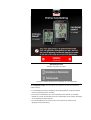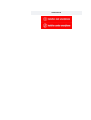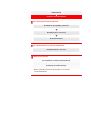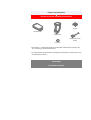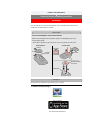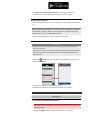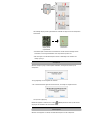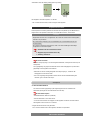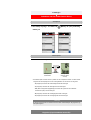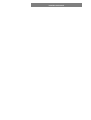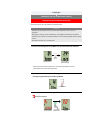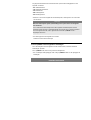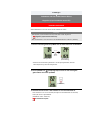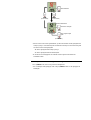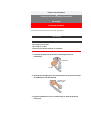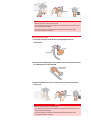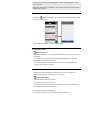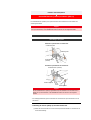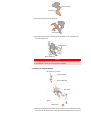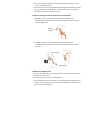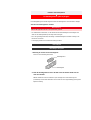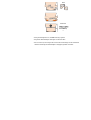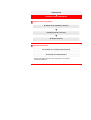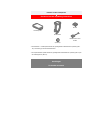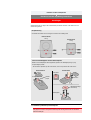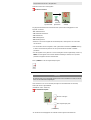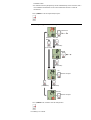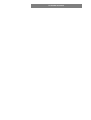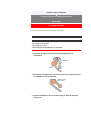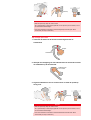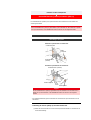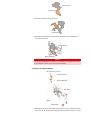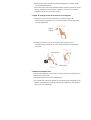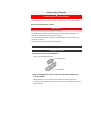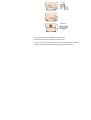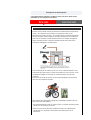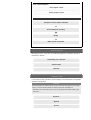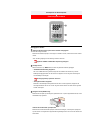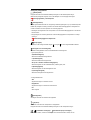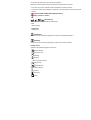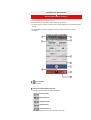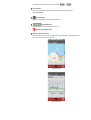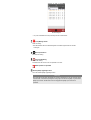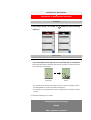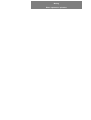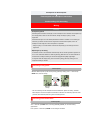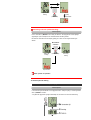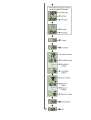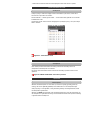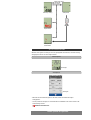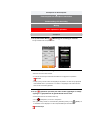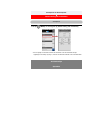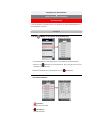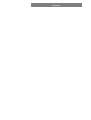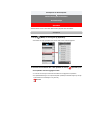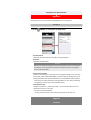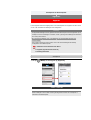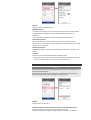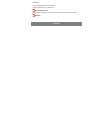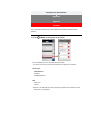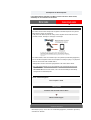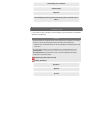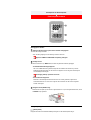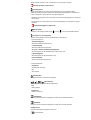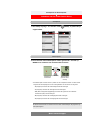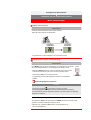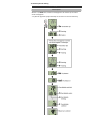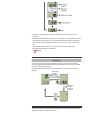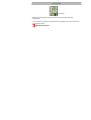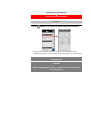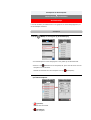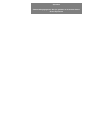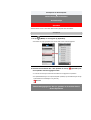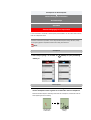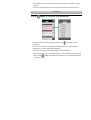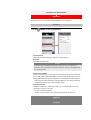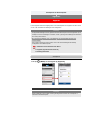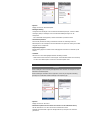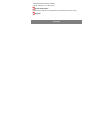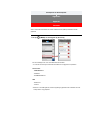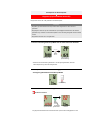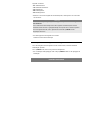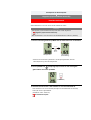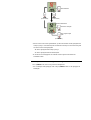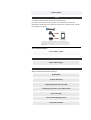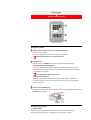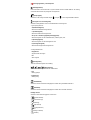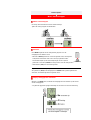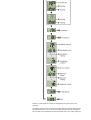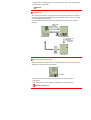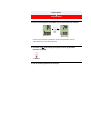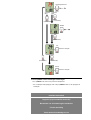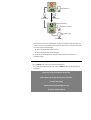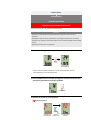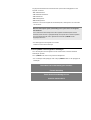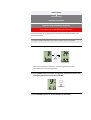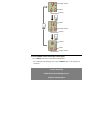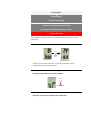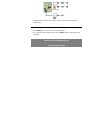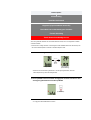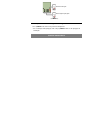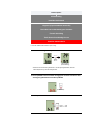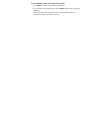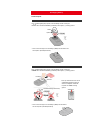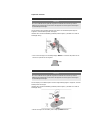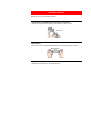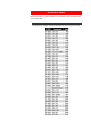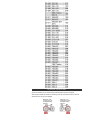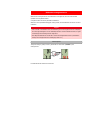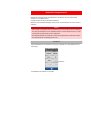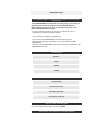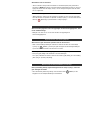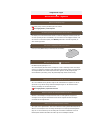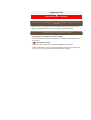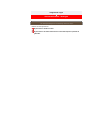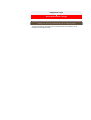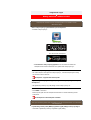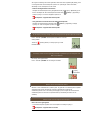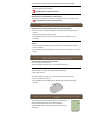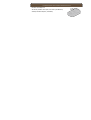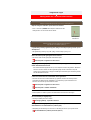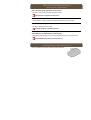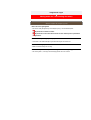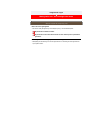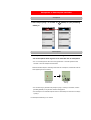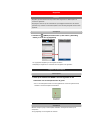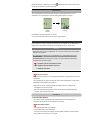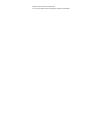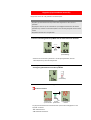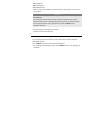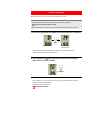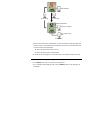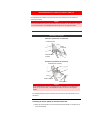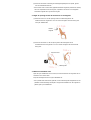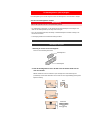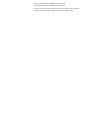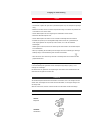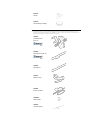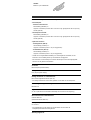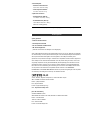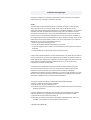* Instructies verschillen afhankelijk van de apparaten die u in uw bezit hebt.
Zie "Veelgestelde vragen" voor het oplossen van problemen met de smart computers of
Cateye Cycling™.
* Ter verduidelijking bevat deze handleiding rode tekst/pictogrammen op het fietscomputer-
scherm die knipperende items voorstellen.
* De schermen en afbeeldingen die in deze handleiding worden gebruikt, zijn uitsluitend
bedoeld als instructie. De werkelijke schermen en afbeeldingen kunnen afwijken, afhankelijk
van de apparaten die worden gebruikt.
* De online handleiding en de YouTube-video's voor dit product zijn onderhevig aan
wijzigingen zonder kennisgeving.
Gebruiksinstructies
Selecteer de apparaten die u bezit.

Instellen met smartphone
Instelmethode
Als u fietscomputer hebt aangeschaft
De inhoud van de verpakking controleren
Instellingen (alleen eerste keer)
De houder monteren
Als u fietscomputer nog niet hebt aangeschaft
Instellingen (alleen eerste keer)
Optionele accessoires
De snelheidsensor (cadans) monteren (ISC-12)
De hartslagsensor (HR-12) dragen
* Monteer niet-CatEye-sensoren zoals aangegeven in de relevante
instructiehandleidingen.

Instellen met smartphone
De inhoud van de verpakking controleren
Fietscomputer
Houderband
Houder
Rubberkussen voor
houder
Spanknop
* Het Snelheids- + cadanspakket bevat een geïntegreerde snelheidssensor (cadans) (ISC-
12) in aanvulling op de bovenstaande items.
* Het Triple draadloos pakket bevat een geïntegreerde snelheidssensor (cadans) (ISC-12) en
een hartslagsensor (HR-12).
De houder monteren
Instellingen

De inhoud van de verpakking controleren
Instellingen
Instellen met smartphone
Setup gebruikt de smartphone-app Cateye Cycling™ (gratis).
1. Installeer Cateye Cycling™.
Voor een iPhone
Voor een Android smartphone
Smartphone
Trek het isolatiepapier van de fietscomputer.
Nadat u het isolatiepapier hebt losgemaakt, plaatst u de batterijklep terug op zijn
oorspronkelijke positie.
* Als er tekens oplichten op het LCD-scherm, kunt u het product zien zoals het is.
Isolatie
papier
Padrone Smart
Sluiten
Openen
Isolatiepapier
Strada Smart
Indrukken
Schuiven
Waterbestendige
binnenkap
Fietscomputer
Als u dit apparaat voor de eerste keer gebruikt, volgt u onderstaande procedure om de
smartphone en fietscomputer in te stellen.

* Zie Aanbevolen Cateye Cycling apparaten voor de laatste informatie over
smartphones die worden aanbevolen voor gebruik met Cateye Cycling™.
2. Start Cateye Cycling™.
Volg de instructies op het scherm en sta het gebruik van GPS- en Bluetooth-apparaten
toe.
Zodra de basisinstellingen zijn voltooid, verschijnt het scherm Rit.
3. Koppel fietscomputer met sensoren.
Wanneer de Bluetooth-instellingen van de smartphone zijn ingeschakeld, wordt gezocht
naar apparaten. Configureer echter nog geen instellingen in deze fase. Schakel naar
Cateye Cycling™ en volg de onderstaande procedure.
Belangrijk
• Koppelen (synchronisatie sensor-ID) moet worden uitgevoerd om fietscomputer en
sensoren te gebruiken.
• Koppel geen sensoren op een racelocatie of op soortgelijke locaties waar veel andere
gebruikers zijn. Hierdoor zou de fietscomputer kunnen worden gekoppeld met een
ander apparaat.
Belangrijk
Schakel via
(MENU) bovenaan links op het scherm, [Verbinding maken] in en tik
vervolgens op [Apparaat].
Tik op [Apparaat koppelen] om het koppelen te starten.
Raadpleeg het volgende voor instructies over het gebruik van apparaten:
Koppelen met fietscomputer
Fietscomputer
1. Formatteer (initialiseer) fietscomputer.
Alle gegevens worden verwijderd en fietscomputer wordt gereset naar de standaard
fabrieksinstellingen.
Opgelet
Houd de knop MENU op fietscomputer ingedrukt en druk op de knop AC.

Smartphone
Fietscomputer
Het volledige display wordt ingeschakeld en schakelt vervolgens naar het smartphone-
zoekscherm.
Het volledige
display wordt
ingeschakeld
Smartphone
zoekscherm
* Als fietscomputer schakelt naar het meetscherm zonder dat het volledige scherm
inschakelt, is het niet geformatteerd. Voer de procedure opnieuw uit.
* Het verschijnen van het fietscomputer-scherm is afhankelijk van de status van
Cateye Cycling™.
Wanneer Cateye Cycling™ fietscomputer detecteert, verschijnt een bericht op de
smartphone.
Tik op [Koppelen] om het koppelen te voltooien.
* Als u de Padrone Smart gebruikt met een iPhone, verschijnt een volgend bericht.
Tik opnieuw op [Koppel].
Nadat het koppelen is voltooid, tikt u onder
(MENU) bovenaan links op het scherm
op [Rit] om te schakelen naar het scherm Rit.
Wanneer het koppelen is voltooid, schakelt fietscomputer van het smartphone-

zoekscherm naar het display [ready] (stand-by meting).
Het koppelen van fietscomputer is nu voltooid.
* Als u andere sensoren hebt, moet u doorgaan met koppelen.
Smartphone
zoekscherm
Stand-by
meting
Koppelen met een sensor
1. Activeer de sensor.
De sensor activeren
Wanneer Cateye Cycling™ het sensorsignaal detecteert, verschijnt een bericht op de
smartphone.
Tik op [Koppelen]. De gesynchroniseerde sensor wordt weergegeven op het scherm
[Apparaat] en het koppelen wordt voltooid.
* Wanneer een sensor wordt gekoppeld met Cateye Cycling™, wordt een "A"
weergegeven na de sensornaam.
* Als u een koppeling hebt gemaakt met een sensor die de snelheidsmeting kan
uitvoeren, gaat u verder naar stap 2.
2. Voer de wielomtrek in.
Tik vanaf het scherm [Apparaat] op de toegevoegde sensor en selecteer een
wielomtrek (de lengte van de buitenomtrek van het wiel).
De wielomtrek bepalen
* Standaardwaarde: 2096 mm (700x23c)
* Stel de wielomtrek in voor elke sensor.
* U kunt de sensornamen ook wijzigen en het koppelen annuleren vanaf dit scherm.
Het koppelen van de sensor is nu voltooid.
* Koppel alle sensoren die u wilt gebruiken.
Als u met een andere sensor wilt koppelen, herhaalt u de procedure.
Smartphone
• Koppel alle sensoren die u wilt gebruiken. Als u met een andere sensor wilt koppelen,
herhaalt u de procedure.
• Als u een iPhone gebruikt, kunt u de instellingen van commerciële sensoren niet
synchroniseren.
Als u meet in de Sensor Direct-modus, moet u de sensorinstellingen afzonderlijk
configureren via de fietscomputer.
1. Schakelen naar de modus Sensor Direct
2. Koppelen (Synchronisatie sensor-ID)
3. Instelling wielomtrek
Belangrijk
Fietscomputer kan worden gebruikt met sensoren die compatibel zijn met Bluetooth 4.0.
Koppel deze met optionele accessoires of commerciële sensoren, zoals vereist.
De houder monteren

Schakelen naar de modus Sensor Direct
Smartphone
Fietscomputer
1. Sluit Cateye Cycling™ of schakel via (MENU), de optie [Verbinding
maken] uit.
2. Schakel de fietscomputer naar de modus Sensor Direct.
Metingscherm
(Sensor direct-
modus)
Smartphone
zoekscherm
(1 seconde)
* De fietscomputer zal een sensor in plaats van uw smartphone zoeken. In deze modus
knippert het sensorpictogram om de ontvangststatus van de sensor aan te geven.
• S (Knippert): wanneer het snelheidssignaal wordt ontvangen
• C (Knippert): wanneer het ritmesignaal wordt ontvangen
• S/C (S en C knipperen tegelijkertijd): wanneer het signaal van de snelheids-
/ritmesensor (ISC) wordt ontvangen
• H (Knippert): wanneer het hartslagsignaal wordt ontvangen
• P (Knippert): wanneer het voedingssignaal wordt ontvangen
De Sensor Direct-modus en de Mirror modus meten onafhankelijk en de gegevens zijn
niet opeenvolgend.
Belangrijk
Koppelen (Synchronisatie sensor-ID)
Instellingen

Instellen wielomtrek

Schakelen naar de modus Sensor Direct
Koppelen (Synchronisatie sensor-ID)
Koppel een sensor die u wilt gebruiken met fietscomputer.
• Koppelen (synchronisatie sensor-ID) moet worden uitgevoerd om een sensor te
gebruiken.
• Koppel geen sensoren op een racelocatie of op soortgelijke locaties waar veel andere
gebruikers zijn. Hierdoor zou de fietscomputer kunnen worden gekoppeld met een andere
sensor.
• Koppel alle sensoren die u wilt gebruiken.
Belangrijk
1. Druk in het metingscherm op MENU om het menuscherm te wisselen.
* Wanneer het menuscherm gedurende 1 minuut blijft ingeschakeld, keert de
fietscomputer terug naar het metingscherm.
2. Druk op MODE om het hieronder weergegeven scherm te tonen en druk
vervolgens gedurende 2 seconden op MODE.
3. Activeer de sensor die u wilt koppelen.
De sensor activeren
Metingscherm Menuscherm
(Klokinstelling)
(2 seconden)
Gereed voor
synchronisatie
Sensor
geactiveerd
Synchronisatie
voltooid
Instellingen

De gesynchroniseerde sensor wordt bovenaan op het scherm weergegeven en het
koppelen is voltooid.
• SP: Snelheidssensor
• ISC: Snelheid-/ritmesensor
• CD: Ritmesensor
• HR: Hartslagsensor
• PW: Voedingssensor
* Wanneer u een sensor koppelt aan een fietscomputer, verschijnt een "C" na de naam
van de sensor.
* De stand-bytijd voor het koppelen is 5 minuten.
Activeer de sensor binnen deze tijd.
4. Druk op MENU om het koppelen te bevestigen.
Als u wilt doorgaan met het koppelen van een andere sensor, herhaalt u dezelfde
bewerkingen opnieuw.
Als u op MENU drukt, keert u terug naar het metingscherm.
* Als u instellingen hebt gewijzigd, moet u altijd op MENU drukken om de wijzigingen te
bevestigen.
Wanneer fietscomputer [FULL (VOLLEDIG)] toont op het scherm en terugkeert
naar het menu:
U kunt maximaal 9 afzonderlijke sensor-ID's koppelen met fietscomputer. Als het
maximale aantal sensoren is gekoppeld terwijl de computer zich in de stand-bystatus
voor het koppelen bevindt, drukt u gedurende 4 seconden op MENU om alle
koppelingen te wissen.
Belangrijk
Instellen wielomtrek

Schakelen naar de modus Sensor Direct
Koppelen (Synchronisatie sensor-ID)
Instellen wielomtrek
Instellingen
Stel de wielomtrek in voor een sensor die de snelheid kan meten.
• Het koppelen (synchronisatie sensor-ID) moet eerst worden uitgevoerd.
Koppelen (Synchronisatie sensor-ID)
• Stel de wielomtrek in voor elke sensor. De standaardwaarde is 2.096 mm (700x23c).
Belangrijk
1. Druk in het metingscherm op MENU om het menuscherm te verwisselen.
* Wanneer het menuscherm gedurende 1 minuut blijft ingeschakeld, keert de
fietscomputer terug naar het metingscherm.
2. Druk op MODE om (wielpictogram) te tonen en druk vervolgens
gedurende 2 seconden op MODE.
3. Selecteer de sensor die u wilt instellen en voer de wielomtrek in.
Voer de omtrek in mm in van de band (de lengte van de buitenomtrek van de band)
waarop de sensor is geïnstalleerd.
(Instelbereik: 0100 – 3999 mm)
De wielomtrek bepalen
Metingscherm Menuscherm
(Klokinstelling)
(2 seconden)

* Sensors die kunnen worden geselecteerd, zijn deze die moeten worden gekoppeld met
Cateye Cycling™ of een fietscomputer. De letter die verschijnt na de sensornaam geeft
aan hoe de sensor werd gekoppeld.
• A: Sensor gekoppeld met Cateye Cycling™
• C: Sensor gekoppeld met een fietscomputer
* Er wordt een fout weergegeven als waarden worden ingevoerd die buiten het
instelbereik vallen.
4. Druk op MENU om de instellingen te bevestigen.
Als u op MENU drukt, keert u terug naar het metingscherm.
* Als u instellingen hebt gewijzigd, moet u altijd op MENU drukken om de wijzigingen te
bevestigen.
Sensorselectie
(2 seconden)(2 seconden)
(2 seconden)
Nummers verhogen
Waarde wielomtrek
Naar volgend cijfer
gaan

Afbeeldingen weergeven
Houderband
Houder
• Bij montage op de stuurpen
• Bij montage op het stuur
• De fietscomputer-eenheid monteren en verwijderen
!Bij montage op de stuurpen
1. Controleer de stand van de houder en bevestig deze aan de
houderband.
2. Verwijder de verzegeling van het rubberkussen van de houder en kleef
de rubberband op de houderband.
Rubberkussen
voor houder
3. Leg de houderband in een lus rond de stang en maak de spanknop
stevig vast.
De houder monteren
Instellingen
De inhoud van de verpakking controleren
De houder kan op de stand of het stuur worden gemonteerd.
Instellen met smartphone
Video bekijken

• Maak de spanknop altijd vast met de hand.
Als u gereedschap of ander object gebruikt om de spanknop vast te maken, kunt u
de schroefdraad beschadigen.
• Knip de houderband voorzichtig af zodat het afgeknipte uiteinde geen letsel
veroorzaakt (zie stap 3 hierboven).
Opgelet
Spanknop
Knippen
Knippen
• Maak de spanknop altijd vast met de hand.
Als u gereedschap of ander object gebruikt om de spanknop vast te maken, kunt u
de schroefdraad beschadigen.
• Knip de houderband voorzichtig af zodat het afgeknipte uiteinde geen letsel
Opgelet
!Bij montage op het stuur
1. Controleer de stand van de houder en bevestig deze aan de
houderband.
Houderband
Houder
2. Verwijder de verzegeling van het rubberkussen van de houder en kleef
de rubberband op de houderband.
Rubberkussen
voor houder
3. Leg de houderband in een lus rond het stuur en maak de spanknop
stevig vast.
Spanknop
veroorzaakt (zie stap 3 hierboven).

Om de fietscomputer te verwijderen, duwt u deze naar buiten terwijl u de eenheid met
de andere hand vasthoudt om zeker te zijn dat deze niet valt.
Opgelet
!De fietscomputer-eenheid monteren en verwijderen
Verwijderen
Vastklikken
Terwijl u fietscomputer
vasthoudt
Naar buiten
duwen
Monteren

Instellingen
Instellen met smartphone
Cateye Cycling™, de gratis smartphone-app van Cateye, registreert ritgegevens via de GPS
van uw smartphone.
Door de app te combineren met een Bluetooth-sensor, is het ook mogelijk de hartslag,
cadans en andere gegevens, evenals de huidige snelheid betrouwbaar te meten.
1. Installeer Cateye Cycling™.
Voor een iPhone
Voor een Android smartphone
* Zie Aanbevolen Cateye Cycling apparaten voor de laatste informatie over
smartphones die worden aanbevolen voor gebruik met Cateye Cycling™.
2. Start Cateye Cycling™.
Volg de instructies op het scherm en sta het gebruik van GPS- en Bluetooth-apparaten
toe.
Zodra de basisinstellingen zijn voltooid, verschijnt het scherm Rit.
* Als u niet van plan bent om een sensor te gebruiken, is de instelling nu voltooid.
Als u plant om een sensor te gebruiken, volgt u de onderstaande procedure.
Wanneer de Bluetooth-instellingen van de smartphone zijn ingeschakeld, wordt gezocht
naar apparaten. Configureer echter nog geen instellingen in deze fase. Schakel naar
Cateye Cycling™ en volg de onderstaande procedure.
Belangrijk
Koppelen met een sensor
• Koppelen (ID-synchronisatie) moet worden uitgevoerd om een sensor te gebruiken.
• Koppel geen sensoren op een racelocatie of op soortgelijke locaties waar veel andere
Belangrijk
Cateye Cycling™ kan worden gebruikt met sensoren die compatibel zijn met Bluetooth
4.0. Koppel deze met optionele accessoires of commerciële sensoren, zoals vereist.

gebruikers zijn. Hierdoor zou de fietscomputer kunnen worden gekoppeld met een
ander apparaat.
• Koppel alle sensoren die u wilt gebruiken. Als u met een andere sensor wilt koppelen,
herhaalt u de procedure.
1. Koppelen met een sensor.
Schakel via (MENU) bovenaan links op het scherm, [Verbinding maken] in en tik
vervolgens op [Apparaat].
Tik op [Apparaat koppelen] om het koppelen te starten.
2. Activeer de sensor.
De sensor activeren
Wanneer Cateye Cycling™ het sensorsignaal detecteert, verschijnt een bericht op de
smartphone.
Tik op [Koppelen]. De gecontroleerde sensor wordt weergegeven op het scherm
[Apparaat] en het koppelen wordt voltooid.
* Als u een koppeling hebt gemaakt met een sensor die de snelheidsmeting kan
uitvoeren, gaat u verder naar stap 3.
3. Voer de wielomtrek in.
Tik vanaf het scherm [Apparaat] op de toegevoegde sensor en selecteer een
wielomtrek (de lengte van de buitenomtrek van het wiel).
De wielomtrek bepalen
* Standaardwaarde: 2096 mm (700x23c)
* Stel de wielomtrek in voor elke sensor.
* U kunt de sensornamen ook wijzigen en het koppelen annuleren vanaf dit scherm.
Het koppelen van de sensor is nu voltooid.
* Koppel alle sensoren die u wilt gebruiken.
Als u met een andere sensor wilt koppelen, herhaalt u de procedure.

De snelheidssensor (cadans) kan op de bovenkant of de onderkant van de achtervork
worden gemonteerd.
De snelheidsensor (cadans) monteren (ISC-12)
Instellen met smartphone
Video bekijken
Afbeeldingen weergeven
Monteren op bovenkant van achtervork
Monteren op onderkant van achtervork
* De montageprocedures geven instructies over het monteren op de bovenkant van de
achtervork.
Als de snelheidssensor (ritme) is gemonteerd op de onderkant van de achtervork in
plaats van op de bovenkant, is het afstelbereik tussen de sensor en de magneet
smaller.
Opgelet
1. Bevestig de sensor tijdelijk op de linkerachtervork.
(1) Maak de sensorschroef los met een kruiskopschroevendraaier en controleer of de
sensorarm beweegt.
Cadansmagneet
Wielmagneet
Snelheidsensor
(cadans)
Cadansmagneet
Wielmagneet
Snelheidsensor (cadans)
Als de snelheidssensor (ritme) is gemonteerd op de onderkant van de achtervork in plaats
van op de bovenkant, is het afstelbereik tussen de sensor en de magneet smaller.
Opgelet

Trek de nylon kabelbinders niet helemaal aan. Nadat de nylon kabelbinders volledig
zijn aangetrokken, kunnen ze niet meer worden verwijderd.
Opgelet
(2) Bevestig het rubberkussen op de sensor.
(3) Raadpleeg de afbeelding en bevestig de sensor tijdelijk aan de linkerachtervork
met nylon kabelbinders.
2. Bevestig de magneet tijdelijk.
Sensorschroef
Sensorarm
Sensor
rubberkussen
Nylon kabelbinder
linkerachtervork
Cadansmagneet
Binnenkant van de crank
Spaak
Nylon kabelbinder
Sensorzone
Wielmagneet
(1) Bevestig de cadansmagneet tijdelijk met de hulp van een nylon kabelbinder aan de
binnenkant van de linkercrankarm zodat deze naar de cadanssensorzone is gericht.

Wielmagneet
Sensorschroef
(2) Draai de sensorarm zo, dat de opening tussen de wielmagneet en de
snelheidssensorzone ongeveer 3 mm is en maak vervolgens de sensorschroef
stevig vast.
4. Maak alle onderdelen vast.
Span de nylon kabelbinders van de sensor, de sensorschroef en de magneten aan en
controleer of ze niet los zitten.
Knip het overtollige deel van de nylon kabelbinder af.
* Als u pedalen met stalen assen gebruikt, kan de cadansmagneet magnetisch aan de
pedaalas worden bevestigd. Verwijder in dat geval de kleefband van de magneet en
gebruik geen nylon kabelbinder.
(2) Draai de sensorarm en bevestig de wielmagneet tijdelijk aan een spaak, gericht
naar de snelheidssensorzone.
* Als de sensor niet zo kan worden geplaatst dat beide magneten (snelheid en cadans)
door hun respectieve sensorzones gaan, verplaatst u de sensor en de magneten
zodat elke magneet door zijn sensorzone gaat.
3. Regel de opening tussen de sensorzone en de magneet.
(1) Kantel de sensor zo, dat de opening tussen de cadansmagneet en de
cadanssensorzone ongeveer 3 mm is en maak vervolgens de sensor stevig vast
met nylon kabelbinders.
Cadans-
magneet

• Om meetfouten te elimineren, is het aanbevolen de elektrodeviltjes te bevochtigen met
water of om elektrolytcrème op de viltjes aan te brengen.
• Als u een gevoelige huid hebt, bevochtigt u de elektrodeviltjes met water en draagt u ze
boven een dun hemd.
• In sommige gevallen kan borsthaar de meting hinderen.
De hartslagsensor (HR-12) dragen
Instellen met smartphone
Video bekijken
Afbeeldingen weergeven
1. Bevestig de sensor aan de hartslagriem.
Druk tot u een klikkend geluid hoort.
2. Doe de hartslagriem om door de haak over het andere einde van de
riem te schuiven.
Wikkel de HR-riem rond uw lichaam en pas de lengte aan uw borstomvang aan
(onderborst). Het te strak aantrekken van de riem kan een ongemakkelijk gevoel geven
tijdens de meting.
Hartslagsensor
Hartslagriem
De hartslagmeting kan worden uitgevoerd door de hartslagsensor rond de borst te dragen.
Voordat u de hartslagsensor omdoet
Gebruik dit apparaat nooit als u een pacemaker gebruikt.
Waarschuwing

* Draag de hartslagsensor zo, dat TOP omhoog is gericht.
* Zorg dat de elektrodeviltjes dicht tegen uw lichaam zitten.
* Als u de sensor op een droge huid of boven een hemd draagt, kunnen meetfouten
ontstaan. Bevochtig de elektrodeviltjes in dergelijke gevallen met water.
Haak
Elektrodeviltje
s
Achterkant

Instellen zonder smartphone
Instelmethode
Instellen zonder smartphone
De inhoud van de verpakking controleren
Instellingen (alleen eerste keer)
De houder monteren
Optionele accessoires
De snelheidsensor (cadans) monteren (ISC-12)
De hartslagsensor (HR-12) dragen
* Monteer niet-CatEye-sensoren zoals aangegeven in de relevante
instructiehandleidingen.

Instellen zonder smartphone
De inhoud van de verpakking controleren
De houder monteren
Instellingen
Fietscomputer
Houderband
Houder
Rubberkussen voor
houder
Spanknop
* Het Snelheids- + cadanspakket bevat een geïntegreerde snelheidssensor (cadans) (ISC-
12) in aanvulling op de bovenstaande items.
* Het Triple draadloos pakket bevat een geïntegreerde snelheidssensor (cadans) (ISC-12) en
een hartslagsensor (HR-12).

Knopbediening
Controleer de locaties van de knoppen voordat u de instelling start.
Strada Smart
Terug
Padrone Smart
Terug
Trek het isolatiepapier van de fietscomputer.
Nadat u het isolatiepapier hebt losgemaakt, plaatst u de batterijklep terug op zijn
oorspronkelijke positie.
* Als er tekens oplichten op het LCD-scherm, kunt u het product zien zoals het is.
Isolatie
papier
Padrone Smart
Sluiten
Openen
Isolatiepapier
Strada Smart
Indrukken
Schuiven
Waterbestendige
binnenkap
Stel fietscomputer in volgens de onderstaande procedure wanneer u het toestel voor de
eerste keer gebruikt.
De inhoud van de verpakking controleren
Instellingen
Instellen zonder smartphone
1. Formatteer (initialiseer) fietscomputer.
Alle gegevens worden verwijderd en fietscomputer wordt gereset naar de standaard
fabrieksinstellingen.
Opgelet

Houd de knop MENU op fietscomputer ingedrukt en druk op de knop AC.
Het volledige display wordt ingeschakeld en schakelt vervolgens naar het smartphone-
zoekscherm.
Druk op MENU om naar de volgende stap te gaan.
* Als fietscomputer schakelt naar het meetscherm zonder dat het volledige scherm
inschakelt, is het niet geformatteerd. Voer de procedure opnieuw uit.
2. Geef de gewenste maateenheid op.
Druk op MENU om naar de volgende stap te gaan.
3. Koppel een sensor.
Fietscomputer kan worden gebruikt met sensoren die compatibel zijn met Bluetooth 4.0.
Koppel deze met optionele accessoires of commerciële sensoren, zoals vereist.
Het volledige
display wordt
ingeschakeld
Smartphone
zoekscherm
• Koppelen (ID-synchronisatie) moet worden uitgevoerd om een sensor te gebruiken.
• Koppel geen sensoren op een racelocatie of op soortgelijke locaties waar veel andere
gebruikers zijn. Hierdoor zou de fietscomputer kunnen worden gekoppeld met een
ander apparaat.
Belangrijk

Als fietscomputer niet is gekoppeld met een sensor die de snelheid kan meten, wordt de
invoer van de wielomtrek overgeslagen.
Belangrijk
• Koppel alle sensoren die u wilt gebruiken.
Activeer de sensor die u wilt koppelen.
De sensor activeren
Gereed voor
synchronisatie
Sensor
geactiveerd
Synchronisatie
voltooid
De gesynchroniseerde sensor wordt bovenaan op het scherm weergegeven en het
koppelen is voltooid.
• SP: Snelheidssensor
• ISC: Snelheid-/ritmesensor
• CD: Ritmesensor
• HR: Hartslagsensor
• PW: Voedingssensor
* Wanneer u een sensor koppelt aan een fietscomputer, verschijnt een "C" na de naam
van de sensor.
* Om een andere sensor te koppelen, drukt u gedurende 2 seconden op MODE om terug
te keren naar het stand-byscherm voor de synchronisatie en herhaalt u dezelfde
procedure.
* Als het koppelen niet is gelukt en u niet kunt doorgaan naar de volgende stap, drukt u op
MENU om het koppelen over te slaan. Nadat de instelling is voltooid, kunt u opnieuw
proberen te koppelen vanaf het menuscherm.
Druk op MENU om naar de volgende stap te gaan.
4. Voer de wielomtrek in.
Voer de omtrek in mm in van de band (de lengte van de buitenomtrek van de band)
waarop de sensor is geïnstalleerd.
(Instelbereik: 0100 – 3999 mm)
De wielomtrek bepalen
(2 seconden)
Nummer verhogen
Naar volgend cijfer gaan
* Er wordt een fout weergegeven als waarden worden ingevoerd die buiten het

instelbereik vallen.
* Als meerdere sensoren gekoppeld zijn die de snelheidsmeting kunnen uitvoeren, stelt u
na de installatie de wielomtrek voor elk van de resterende sensoren in vanaf het
menuscherm.
Druk op MENU om naar de volgende stap te gaan.
5. Stel de tijdweergavemodus en de tijd in.
(2 seconden)
Tijdweergavemodus
Uur
Minuten
AM/PM
(2 seconden)
Selecteer
24 u
Selecteer
12 u
(2 seconden)
Nummer verhogen
Nummer verhogen
(2 seconden)(2 seconden)
Als u op MENU drukt, schakelt u naar het metingscherm.
De instelling is nu voltooid.

De houder monteren

De houder monteren
Instellingen
De inhoud van de verpakking controleren
De houder kan op de stand of het stuur worden gemonteerd.
Instellen zonder smartphone
Video bekijken
Afbeeldingen weergeven
Houderband
Houder
• Bij montage op de stuurpen
• Bij montage op het stuur
• De fietscomputer-eenheid monteren en verwijderen
!Bij montage op de stuurpen
1. Controleer de stand van de houder en bevestig deze aan de
houderband.
2. Verwijder de verzegeling van het rubberkussen van de houder en kleef
de rubberband op de houderband.
Rubberkussen
voor houder
3. Leg de houderband in een lus rond de stang en maak de spanknop
stevig vast.

• Maak de spanknop altijd vast met de hand.
Als u gereedschap of ander object gebruikt om de spanknop vast te maken, kunt u
de schroefdraad beschadigen.
• Knip de houderband voorzichtig af zodat het afgeknipte uiteinde geen letsel
veroorzaakt (zie stap 3 hierboven).
Opgelet
Spanknop
Knippen
Knippen
• Maak de spanknop altijd vast met de hand.
Als u gereedschap of ander object gebruikt om de spanknop vast te maken, kunt u
de schroefdraad beschadigen.
• Knip de houderband voorzichtig af zodat het afgeknipte uiteinde geen letsel
Opgelet
!Bij montage op het stuur
1. Controleer de stand van de houder en bevestig deze aan de
houderband.
Houderband
Houder
2. Verwijder de verzegeling van het rubberkussen van de houder en kleef
de rubberband op de houderband.
Rubberkussen
voor houder
3. Leg de houderband in een lus rond het stuur en maak de spanknop
stevig vast.
Spanknop
veroorzaakt (zie stap 3 hierboven).

Om de fietscomputer te verwijderen, duwt u deze naar buiten terwijl u de eenheid met
de andere hand vasthoudt om zeker te zijn dat deze niet valt.
Opgelet
!De fietscomputer-eenheid monteren en verwijderen
Verwijderen
Vastklikken
Terwijl u fietscomputer
vasthoudt
Naar buiten
duwen
Monteren

De snelheidsensor (cadans) monteren (ISC-12)
Instellen zonder smartphone
De snelheidssensor (cadans) kan op de bovenkant of de onderkant van de achtervork
worden gemonteerd.
Video bekijken
Afbeeldingen weergeven
Monteren op bovenkant van achtervork
Monteren op onderkant van achtervork
* De montageprocedures geven instructies over het monteren op de bovenkant van de
achtervork.
Als de snelheidssensor (ritme) is gemonteerd op de onderkant van de achtervork in
plaats van op de bovenkant, is het afstelbereik tussen de sensor en de magneet
smaller.
Opgelet
1. Bevestig de sensor tijdelijk op de linkerachtervork.
(1) Maak de sensorschroef los met een kruiskopschroevendraaier en controleer of de
sensorarm beweegt.
Cadansmagneet
Wiel-
magneet
Snelheidsensor
(cadans)
Cadansmagneet
Wielmagneet
Snelheidsensor (cadans)
Als de snelheidssensor (ritme) is gemonteerd op de onderkant van de achtervork in plaats
van op de bovenkant, is het afstelbereik tussen de sensor en de magneet smaller.
Opgelet

Trek de nylon kabelbinders niet helemaal aan. Nadat de nylon kabelbinders volledig
zijn aangetrokken, kunnen ze niet meer worden verwijderd.
Opgelet
(2) Bevestig het rubberkussen op de sensor.
(3) Raadpleeg de afbeelding en bevestig de sensor tijdelijk aan de linkerachtervork
met nylon kabelbinders.
2. Bevestig de magneet tijdelijk.
Sensorschroef
Sensorarm
Sensor
rubberkussen
Nylon kabelbinder
linkerachtervork
Cadansmagneet
Binnenkant van de crank
Spaak
Nylon kabelbinder
Sensorzone
Wielmagneet
(1) Bevestig de cadansmagneet tijdelijk met de hulp van een nylon kabelbinder aan de
binnenkant van de linkercrankarm zodat deze naar de cadanssensorzone is gericht.

Wielmagneet
Sensorschroef
(2) Draai de sensorarm zo, dat de opening tussen de wielmagneet en de
snelheidssensorzone ongeveer 3 mm is en maak vervolgens de sensorschroef
stevig vast.
4. Maak alle onderdelen vast.
Span de nylon kabelbinders van de sensor, de sensorschroef en de magneten aan en
controleer of ze niet los zitten.
Knip het overtollige deel van de nylon kabelbinder af.
* Als u pedalen met stalen assen gebruikt, kan de cadansmagneet magnetisch aan de
pedaalas worden bevestigd. Verwijder in dat geval de kleefband van de magneet en
gebruik geen nylon kabelbinder.
(2) Draai de sensorarm en bevestig de wielmagneet tijdelijk aan een spaak, gericht
naar de snelheidssensorzone.
* Als de sensor niet zo kan worden geplaatst dat beide magneten (snelheid en cadans)
door hun respectieve sensorzones gaan, verplaatst u de sensor en de magneten
zodat elke magneet door zijn sensorzone gaat.
3. Regel de opening tussen de sensorzone en de magneet.
(1) Kantel de sensor zo, dat de opening tussen de cadansmagneet en de
cadanssensorzone ongeveer 3 mm is en maak vervolgens de sensor stevig vast
met nylon kabelbinders.
Cadans-
magneet

Instellen zonder smartphone
Video bekijken
De hartslagsensor (HR-12) dragen
• Om meetfouten te elimineren, is het aanbevolen de elektrodeviltjes te bevochtigen met
water of om elektrolytcrème op de viltjes aan te brengen.
• Als u een gevoelige huid hebt, bevochtigt u de elektrodeviltjes met water en draagt u ze
boven een dun hemd.
• In sommige gevallen kan borsthaar de meting hinderen.
De hartslagmeting kan worden uitgevoerd door de hartslagsensor rond de borst te dragen.
Voordat u de hartslagsensor omdoet
Gebruik dit apparaat nooit als u een pacemaker gebruikt.
Waarschuwing
Afbeeldingen weergeven
1. Bevestig de sensor aan de hartslagriem.
Druk tot u een klikkend geluid hoort.
2. Doe de hartslagriem om door de haak over het andere einde van de
riem te schuiven.
Wikkel de HR-riem rond uw lichaam en pas de lengte aan uw borstomvang aan
(onderborst). Het te strak aantrekken van de riem kan een ongemakkelijk gevoel geven
tijdens de meting.
Hartslagsensor
Hartslagriem

* Draag de hartslagsensor zo, dat TOP omhoog is gericht.
* Zorg dat de elektrodeviltjes dicht tegen uw lichaam zitten.
* Als u de sensor op een droge huid of boven een hemd draagt, kunnen meetfouten
ontstaan. Bevochtig de elektrodeviltjes in dergelijke gevallen met water.
Haak
Elektrodeviltje
s
Achterkant

Wat is de Mirror modus?
De Mirror modus verwijst naar het synchroniseren van fietscomputer met de Cateye
Cyling™, de smartphone-app van Cateye. Door gebruik te maken van de
fietscomputer met Cateye Cycling™, kunt u fietscomputer en optionele/commerciële
sensoren (snelheid, cadans, hartslag en vermogen) verbinden met uw smartphone.
Daarna kunt u informatie, inclusief de GPS-functie van de smartphone registreren
terwijl u de meting uitvoert. In dit geval wordt fietscomputer een monitor die de
smartphone-meetgegevens in realtime toont.
Door de fietscomputer te monteren op uw stuur, kunt u, naast het bedienen van de
smartphone-app Cateye Cycling™ terwijl uw smartphone in uw tas of zak zit, ook de
meetgegevens bekijken en controleren of u telefoonoproepen of e-mails hebt
ontvangen.
Deze functie vermindert het verbruik van de smartphonebatterij en vermindert het
risico dat u de smartphone laat vallen.
Het is mogelijk de meetresultaten (ritgegevens) onmiddellijk te uploaden naar een
service-site, zoals Cateye Atlas™.
* De functie Automatische ronde van Cateye Cycling™ kan tijdens de meting worden
gebruikt voor het opnemen van ronden.
* Zelfs als u geen sensor hebt die de snelheid kan meten, kunt u fietscomputer
gebruiken als een "sensorloze" fietscomputer via de GPS-functie van uw
smartphone.
De markering en logo's van de Bluetooth-markering zijn
eigendom van Bluetooth SIG, Inc. en elk gebruik van dergelijk
markeringen van CATEYE Co., Ltd. is onder licentie. Andere
handelsmerken en handelsnamen zijn deze van hun respectieve
eigenaars.
Smartphone en fietscomputer
U kunt fietscomputer gebruiken in de Mirror modus of de sensor direct-modus,
afhankelijk van uw voorkeuren of de situatie.

!Over schermweergaven
Fietscomputer-scherm
Cateye Cycling™-scherm
Meting starten
Smartphone en fietscomputer aansluiten
Meting
Voorbereiding vóór de meting
Ritten opslaan en uploaden
Instellingen wijzigen
U kunt Cateye Cycling™ gebruiken om alle instellingen voor fietscomputer en aangesloten
apparaten te configureren.
Algemeen
Apparaat
Account
Sensorinformatie over de fietscomputer wordt overschreven met gegevens van Cateye
Cycling™ wanneer de fietscomputer verbinding maakt met de smartphone.
* Informatie over commerciële sensoren die zijn gekoppeld met de fietscomputer, blijft
zoals die is.
Belangrijk
Gegevens weergeven
Samenvatting alle activiteiten
Activiteitenlijst
Uploaden
Met Cateye Cycling™ kunt u de rit- en samenvattingsgegevens ("activiteiten" genoemd)
controleren en beheren.

Weergegeven details:
Gegevens die bovenaan op het scherm worden weergegeven
Toont de huidige snelheid.
Wanneer een telefoonoproep is ontvangen in de Mirror modus, roteert het nummer uiterst
rechts.
* Kan worden gewijzigd om de hartslag of cadans te tonen.
Apparaat: SMART COMPUTER: Aanpassing weergave
Huidige functie
Telkens wanneer u op MODE drukt, worden de gemeten waarden gewijzigd.
• Snelheid/cadans/hartslag knipperen:
Als u een CATEYE-sensor gebruikt, beginnen de waarden die verwant zijn met de
batterijvervangingsperiode van de sensor te knipperen om aan te geven dat het tijd is
om de batterij te vervangen.
Vervanging batterij: Optionele sensoren
• Vermogenswaarden knipperen:
Wanneer u afzonderlijke vermogenssensoren links en rechts gebruikt, knipperen de
vermogenswaarden aan en uit om aan te geven dat er slechts van één sensor signalen
worden ontvangen.
Knoppen-sectie (MODE-knop)
Wanneer de computer op de beugel is gemonteerd en u op de knoppensectie drukt, wordt
de MODE-knop ingedrukt.
Indicator binnenkomende oproep/e-mail
Wanneer een binnenkomende oproep/e-mail wordt ontvangen, verschijnt een pictogram
op het scherm en knippert de knoppensectie regelmatig zodat u het ook in het donker kunt
Fietscomputer-scherm
Smartphone en fietscomputer
controleren.

Uitleg van pictogrammen:
(Batterijalarm)
Knippert wanneer het resterende batterijvermogen van de fietscomputer laag is.
Wanneer dit pictogram knippert, moet u de batterijen zo snel mogelijk vervangen.
Vervanging batterij : Fietscomputer
(Geheugenalarm)
Wordt ingeschakeld wanneer er niet genoeg resterend geheugen vrij is op de fietscomputer.
Nadat het pictogram verschijnt, worden de oudste samenvattingsgegevens verwijderd om
ruimte te creëren voor het opnemen van nieuwe gegevens.
* Geheugen wordt gebruikt voor het opnemen van de samenvattingsgegevens in de Sensor
Direct-modus.
* Het geheugen kan worden gewist door samenvattingsgegevens te importeren in Cateye
Cycling™.
Samenvattingsgegevens importeren
(Tempopijlen)
Geeft aan of de huidige snelheid hoger (
) of lager ( ) is dan de gemiddelde snelheid.
(Pictogram voor sensorsignaal)
Geeft de ontvangststatus weer van het Bluetooth®-sensorsignaal.
• Types pictogrammen:
S (Snelheidssignaal)
Geeft het snelheidsensorsignaal aan.
C (Cadanssignaal)
Geeft het cadanssensorsignaal aan.
S/C (S en C worden simultaan weergegeven)
Geeft het signaal van de snelheidssensor (cadans) (ISC) aan.
H (Hartslagsignaal)
Geeft het signaal van de hartslagsensor aan.
P (Vermogenssignaal)
Geeft het vermogenssensorsignaal aan.
• Pictogramstatussen:
Aan
Signaal ontvangen in de Mirror modus
Knipperend
Signaal ontvangen in de Sensor Direct-modus
Uit
Geen signaal
(Bandgrootte)
Verschijnt wanneer de omtrek wordt ingesteld.
(Synchro)
Schakelt in wanneer een smartphone is aangesloten.
Knippert wanneer het resterende batterijvermogen van de smartphone laag is.
(E-mail/sms ontvangen) / (Inkomende oproep ontvangen)
In de Mirror modus, worden de meldingen voor binnenkomende e-mails, sms en

binnenkomende oproep door een pictogram opgegeven.
Meldingen worden gereset wanneer de meting wordt gepauzeerd of voltooid.
* De functie voor de sms notificatie is alleen beschikbaar op Padrone Smart.
* U moet de e-mailaccountinstellingen configureren voor het ontvangen van binnenkomende
e-mails.
Apparaat: SMART COMPUTER: Meldingsinstelling
Meting : pauzeren, resetten
• • • (Meeteenheid)
Toont de momenteel geselecteerde meeteenheid.
• Aan
Meting gestopt
• Knipperend
Meting bezig
(Gemiddelde)
Geeft aan dat de momenteel weergegeven waarde een gemiddelde waarde is.
(Maximum)
Geeft aan dat de momenteel weergegeven waarde een maximale waarde is.
Huidige functie
Geeft de momenteel weergegeven functie aan.
•
(Totale afstand)
•
(Verstreken tijd)
•
(Hartslag)
•
(Hoogte)
* Alleen in de Mirror modus
•
(Rij-afstand)
•
(Rij-afstand 2)
•
(Huidige snelheid)
•
(Cadans)
•
(Vermogen)
•
(Klok)

Dit is het startscherm van Cateye Cycling™.
Vanaf dit scherm kunt u de meting starten, pauzeren en voltooien.
* De meting starten, pauzeren en voltooien kan op afstand gebeuren vanaf de fietscomputer-
eenheid.
* De meetgegevens worden weergegeven alsof het sensorsignaal niet kan worden
ontvangen.
Scherm [Rit] Cateye Cycling™
Smartphone en fietscomputer
De knop Menu
Toont het menu.
Pictogram verbindingsstatus apparaat
Toont de verbindingsstatus met andere apparaten.
•
(Fietscomputer)
•
(Hartslagsensor)
•
(Snelheidssensor)
•
(Cadanssensor)
•
(Vermogenssensor)
* Een grijs pictogram geeft een niet-verbonden sensor aan.

* Snelheidssensoren (cadans) (ISC) tonen zowel en .
Snel instellen
De functie Snel instellen biedt meerdere meetfuncties die snel worden IN-
/UITGESCHAKELD.
GPS-pictogram
Geeft de ontvangststatus van het GPS-signaal aan.
De kalibratieknop
Voert de kalibratie van de vermogenssensor uit.
Kalibratie vermogenssensor
Weergavemodus schakelen
Door over het scherm te vegen schakelt u naar de kaartweergave, grafiekweergave en
kunt u het verloop van de rit controleren.
Kaartweergave
Grafiekweergave

* “A” (voor automatische ronde) verschijnt na het rondenummer.
Knop Meting starten
Start de meting.
* Niet beschikbaar als het snelheidssignaal of het GPS-signaal niet kan worden
ontvangen.
De knop Pauzeren
Pauzeert de meting.
De knop Markering
Voltooit de meting.
Schakelt naar het scherm voor het uploaden van de rit.
Ritten opslaan en uploaden
Aantal tijdelijk opgeslagen ritten
Toont het aantal tijdelijk opgeslagen ritten.
Rondeweergave
Het maximale aantal ritten dat tijdelijk kan worden opgeslagen is 30. Als dit aantal wordt
overschreden, verandert het pictogram naar [Full] en is het niet mogelijk nog meer ritten
tijdelijk op te slaan. Aanbevolen wordt om ritgegevens tijdelijk op te slaan en te
uploaden.
Belangrijk

1. Start Cateye Cycling™ en schakel via (MENU) de optie [Verbinding
maken] in.
2. Houd op het meetscherm MODE 1 seconde ingedrukt om het zoekscherm
van de smartphone weer te geven en te verbinden met uw smartphone.
Wanneer de fietscomputer verbinding maakt met een smartphone, schakelt het naar de
stand-byweergave van de meting.
* Als de verbinding is gemaakt terwijl Cateye Cycling™ al bezig is met meten, worden
[PAUSE] (PAUZE) en de gemeten waarden weergegeven.
* Het verschijnen van het fietscomputer-scherm is afhankelijk van de status van Cateye
Cycling™.
De Smartphoneverbinding is nu voltooid.
Smartphone
zoekscherm
Stand-by
meting
Smartphone en fietscomputer aansluiten
Smartphone en fietscomputer
Smartphone
Fietscomputer
Meting
Voorbereiding vóór de meting
Ritten opslaan en uploaden

Fietscomputer en Smartphone aansluiten
Smartphone en fietscomputer
Voorbereiding vóór de meting
Om de functie Automatische ronde te gebruiken, moet deze worden ingeschakeld voordat u
de meting kunt starten.
In dit gedeelte krijgt u ook uitleg over de snelinstellingsfunctie voor het snel configureren van
de instellingen vanaf het scherm Rit.
Smartphone
1. Tik op (MENU) en vervolgens op [Rit].
2. Tik bovenaan rechts op het scherm op [Snel instellen].
• Automatische ronde
Selecteer AAN of UIT voor de functie Automatische ronde.
* Stel de methode — afstand, tijd of kaart — in die moet worden gebruikt voor de functie
Automatische ronde.
Navigeer naar de volgende schermen om de instellingen te wijzigen.
Algemeen : Automatische ronde
3. Tik op (vorige).
Het display keert terug naar het scherm Rit.

Ritten opslaan en uploaden
Meting

Fietscomputer en Smartphone aansluiten
Meting
Smartphone en fietscomputer
• Smartphone-gebruik
Schakel tijdens het meten het display van de smartphone uit en bewaar de smartphone op
een veilige plaats, zoals een tas of broekzak, terwijl de Cateye Cycling™ wordt
uitgevoerd.
Omdat bewerkingen voor het starten/pauzeren/hervatten en resetten van de meting (rit
voltooien) op afstand kunnen worden uitgevoerd vanaf de fietscomputer, hebt u uw
smartphone niet nodig tot u ritten wilt opslaan of uploaden.
* Cateye Cycling™ kan zelfs meten wanneer de toepassing op de achtergrond wordt
uitgevoerd.
• Beperkingen op de meting
In de Mirror modus is de maximale verstreken tijd die kan worden gemeten ongeveer 27
uur en is de maximale ritafstand 1.000 km [620 mijl]. Wanneer een van deze waarden is
overschreden, eindigt de meting en worden de ritgegevens tijdelijk opgeslagen.
In dit geval keert het display terug naar het scherm [ready] (stand-by meting) om de
volgende ritmeting te starten.
Belangrijk
De meting wordt gestart
Fietscomputer
* Als de verbinding met de smartphone wordt onderbroken tijdens de meting, schakelt
fietscomputer naar het smartphone-zoekscherm. Wanneer de verbinding opnieuw wordt
gemaakt, keert fietscomputer terug naar het metingscherm.
Wanneer fietscomputer op het scherm [ready] (stand-by meting) is en u 1 seconde op
MODE drukt, start de meting.
(1 seconde)
De meting startStand-by
meting
De meting pauzeren/hervatten
Fietscomputer
Als u 1 seconde op MODE drukt, verschijnt [PAUSE] (PAUZE) en wordt de meting
gepauzeerd.
Druk opnieuw 1 seconde op MODE om de meting te hervatten.
Voorbereiding vóór de meting

!Functies tijdens de meting
Display meetgegevens schakelen
Fietscomputer
U kunt de weergave schakelen van de gegevens die in Cateye Cycling™ worden gemeten
door op MODE te drukken.
* De getoonde gegevens wijzigen afhankelijk van de status van de sensorverbinding.
(1 seconde)
Tijdens de
meting
Gepauzeerd
Rijafstand
Display
verwisselen
De meting voltooien (resetbewerking)
Fietscomputer
Druk 3 seconden op MODE om de meting te voltooien. De ritgegevens worden tijdelijk
opgeslagen op de smartphone en de meetwaarden worden gereset.
Het scherm verandert naar het display [ready] en is klaar om de volgende meting te
starten.
Ritten opslaan en uploaden
Tijdens de
meting
Gepauzeerd
Stand-by
meting
(3 seconden)
Rit resetten/
voltooien


Spaarstand
Fietscomputer
Wanneer de fietscomputer ca. 20 minuten op het scherm [ready (gereed)] (stand-by
meting), het scherm [PAUSE] (PAUZE) of het zoekscherm van de smartphone blijft;
Cateye Cycling™ wordt gesloten; of als [Verbinding maken] wordt uitgeschakeld, wordt
het slaapscherm geactiveerd.
Wanneer op MODE wordt gedrukt, keert de fietscomputer terug naar het zoekscherm van
de smartphone en gaat deze dan terug naar het meetscherm wanneer opnieuw verbinding
is gemaakt met de smartphone.
* Heart rate and cadence data will not be displayed unless each sensor is paired.
Functie Automatische ronde
Smartphone
Cateye Cycling™ maakt het mogelijk ronden automatisch op te nemen, zonder dat u
hiervoor een knop hoeft in te drukken.
Stel de methode — afstand, tijd of locatie — in die moet worden gebruikt voor de functie
Automatische ronde.
Opgenomen ronden kunnen worden weergegeven op Cateye Cycling™ of op de Cateye
Atlas™-website.
Algemeen : Automatische ronde
Functie Automatisch pauzeren
Smartphone
Deze functie pauzeert automatisch de meting wanneer de verbinding tussen de
smartphone en fietscomputer is verbroken.
De meting wordt automatisch hervat wanneer de verbinding opnieuw tot stand wordt
gebracht.
Apparaat: SMART COMPUTER: Automatisch pauzeren

Als u stroomsensoren hebt
* Wanneer de stroomwaarde groter is dan 999, worden de laatste drie cijfers
weergegeven.
* Om de precisie te verhogen, is het aanbevolen de kalibratie uit te voeren voordat u de
stroommeting uitvoert.
Kalibratie stroomsensor
Wanneer een signaal is ontvangen van een gekoppelde stroomsensor, wordt de voeding
weergegeven als een van de huidige functies.
Fietscomputer
Smartphone
Vermogen
Vermogen
Stand-by meting
Gepauzeerd
Smartphone
zoekscherm
Slaapstand
gedurende
ca. 20 min
Indien niet
actief
Ritten opslaan en uploaden

Fietscomputer en Smartphone aansluiten
Meting
1. Tik op het scherm Rit op (Markering) om de meting te voltooien.
De app schakelt naar het uploadscherm.
2. Schakel een uploadbestemming in.
* Ritnamen kunnen worden bewerkt.
* U moet een account bij de relevante site hebben om de gegevens te uploaden.
Account
* Cateye Cycling™ staat u alleen toe koppelingen te plaatsen van ritten die zijn geupload
naar CATEYE Atlas™ op Facebook™ en Twitter™. Koppelingen naar andere service-
sites kunnen niet worden geplaatst.
3. Tik op (opslaan & uploaden). De ritten worden opgeslagen in Cateye
Cycling™ en geupload naar de geselecteerde service-sites.
* Herhaal deze actie als er meerdere ritten zijn.
* Tik op
(Verwijderen) om een rit te verwijderen.
* Als u geen meting uitvoert, is het aanbevolen [Verbinding maken] in het
(MENU) uit
te schakelen om het leeglopen van de smartphonebatterij te minimaliseren.
Activiteitenlijst
Ritten opslaan en uploaden
Smartphone en fietscomputer
Smartphone
Voorbereiding vóór de meting

Samenvatting alle activiteiten
Smartphone en fietscomputer
Smartphone
1. Tik op (MENU) en vervolgens op [Samenvatting alle activiteiten].
* Het is mogelijk om de totale waarden te controleren voor alle activiteiten die zijn
opgeslagen met Cateye Cycling™, evenals de maximale waarden voor individuele ritten.
Activiteitenlijst
Uploaden

Samenvatting alle activiteiten
• (Uploaden) :
uploaden naar servicesites
•
(Verwijderen) :
activiteit verwijderen
Activiteitenlijst
Smartphone en fietscomputer
Smartphone
1. Tik op (MENU) en vervolgens op [Activiteitenlijst].
U kunt de activiteiten (de collectieve term voor rijgegevens en samenvattingsgegevens) via
de activiteitenlijst controleren.
* De activiteitenlijst kan worden weergegeven in een grafiek, lijst of kalenderformaat.
* Wanneer u op
(Selecteren om te verwijderen) tikt, gaat u naar het scherm voor het
verwijderen van de activiteiten.
Selecteer de activiteiten die u wilt verwijderen en tik op
(Verwijderen).
2. Tik op elke activiteit om details te controleren of om deze te
uploaden/verwijderen.

Uploaden

Activiteitenlijst
Samenvatting alle activiteiten
Uploaden
Smartphone en fietscomputer
Smartphone
1. Tik op (MENU) en vervolgens op [Uploaden].
* Activiteiten die al zijn geüpload naar service-sites worden niet weergegeven.
2. Selecteer de activiteiten die u wilt uploaden en tik op (Uploaden) om
ze te uploaden naar de opgegeven sites.
* U moet een account bij de relevante site hebben om de gegevens te uploaden.
* De uploadbestemmingen voor Upload All (Alles uploaden) de bestemmingen zijn die zijn
ingeschakeld in de instellingen voor [Account].
Account
Alle activiteiten kunnen in één actie delete worden geupload naar servicesites.

• Opname-interval
Selecteert het interval waarmee het logboek wordt geregistreerd.
• Eenheden
Selecteert de meeteenheid.
Algemeen
Smartphone en fietscomputer
Smartphone
1. Tik op (MENU) en vervolgens op [Algemeen].
Dit deel legt uit hoe u de verschillende metinginstellingen kunt configureren.
Wanneer de eenheid wordt gewijzigd wanneer fietscomputer niet met uw smartphone
is verbonden, wordt u gevraagd een eenheid te selecteren wanneer u de volgende
keer een verbinding maakt.
Belangrijk
• Hoogte vooraf instellen
Past een voorinstelling toe op de hoogte van een opgegeven positie, zoals uw woning.
Als u Hoogte vooraf instellen INSCHAKELT, wordt de hoogte op het beginpunt van de
meting gecorrigeerd zodat de betrouwbaarheid van de hoogtemeting wordt verbeterd.
* De iPhone 6 en andere smartphones met capaciteiten voor een uiterst nauwkeurige
hoogtemeting, vereisen geen vooraf ingestelde hoogte.
• Automatische ronde
Selecteert de methode —afstand, tijd of kaart— die moet worden gebruikt voor het
automatisch invoeren van de ronde.
* Een punt op de kaart aanduiden:
Om een punt aan te duiden, houdt u de gewenste locatie op de kaart vast.
Apparaat
Account

Algemeen
Apparaat
Smartphone en fietscomputer
In het volgende deel wordt uitgelegd hoe u een fietscomputer kunt koppelen met een sensor
en hoe u de verschillende instellingen kunt configureren.
• De apparaatinstellingen worden gedeeld wanneer fietscomputer wordt aangesloten op uw
smartphone. Als de instellingen verschillen, wordt u gevraagd de instellingen te selecteren
die u wilt synchroniseren.
• Als u een iPhone gebruikt, kunt u de instellingen van commerciële sensoren niet
synchroniseren.
Als u meet in de Sensor Direct-modus, moet u de sensorinstellingen afzonderlijk
configureren via de fietscomputer.
1. Schakelen naar de modus Sensor Direct
2. Koppelen (Synchronisatie sensor-ID)
3. Instelling wielomtrek
Belangrijk
Smartphone
1. Tik op (MENU) en vervolgens op [Apparaat].
SMART COMPUTER
Deze instellingen kunnen alleen worden geconfigureerd wanneer uw smartphone is
verbonden met fietscomputer.
Belangrijk

• Bijnaam
Wijzigt de naam van de sensor.
• Bandomtrek (alleen met een sensor die in staat is om de snelheid te meten)
Stel de wielomtrek in voor een sensor die de snelheid kan meten.
Selecteer de bandomtrek volgens de bandgrootte die op de zijkant van de band is
Deze instellingen kunnen worden geconfigureerd, zelfs wanneer uw smartphone niet is
verbonden met fietscomputer.
Als de instellingen verschillen tussen apparaten, wordt u bij de volgende verbinding
gevraagd om te selecteren welke instellingen van toepassing zijn.
Belangrijk
• Bijnaam
Wijzigt de naam van de fietscomputer.
• Meldingsinstelling
Configureert de instellingen voor binnenkomende telefoonoproepen, e-mails en SMS-
meldingen (tekst) en meldingen over het resterende batterijvermogen van de
smartphone.
* De functie SMS-melding (tekst) is alleen beschikbaar op Padrone Smart.
• Automatisch pauzeren
Deze functie pauzeert de meting automatisch wanneer de verbinding tussen de
fietscomputer en uw smartphone wordt onderbroken als u tijdens de meting van de fiets
weggaat met uw smartphone.
• Aanpassing weergave
Bepaalt welke gegevens moeten worden weergegeven bovenaan en onderaan op het
scherm.
• Odometer
Hiermee kunt u de totale afgelegde afstand handmatig instellen.
* Gebruik deze functie wanneer u wilt doorgaan vanaf dezelfde afstand na de aankoop
van een nieuw fietscomputer of wanneer u de fietscomputer reset.

Apparaat
Pas de instellingen aan voor de onderstaande servicesites.
* U moet een account bij de relevante site hebben om de gegevens te uploaden.
Service-sites
CATEYE Atlas™
STRAVA™
TRAINING PEAKS™
SNS
Facebook™
Twitter™
* Wanneer u een SNS gebruikt, worden koppelingen geplaatst naar activiteiten die naar
Cateye Atlas™ zijn geupload.
Algemeen
Account
Smartphone en fietscomputer
Stel in naar welke servicesites en sociale netwerkservices (SNS's) activiteiten worden
geüpload.
1. Tik op (MENU) en vervolgens op [Account].

Wat is de modus Sensor Direct?
Fietscomputer-scherm
De modus Sensor Direct verwijst naar het gebruik van fietscomputer als een gewone
fietscomputer zonder uw smartphone.
In dit geval voert fietscomputer de meting uit door signalen direct vanaf elke sensor
(snelheid, cadans, hartslag en vermogen) te ontvangen.
De meetresultaten, zoals de verstreken tijd en de rij-afstand (samenvattingsgegevens)
kunnen worden doorgestuurd naar een smartphone via Cateye Cycling™ en geupload
naar een service-site zoals CATEYE Atlas™.
* Ritlogboeken kunnen niet worden geregistreerd in de modus Sensor Direct.
* Als u een iPhone gebruikt, kunt u de instellingen van commerciële sensoren niet
synchroniseren.
Als u meet in de Sensor Direct-modus, moet u de sensorinstellingen afzonderlijk
configureren via de fietscomputer.
!Over schermweergaven
De markering en logo's van de Bluetooth-markering zijn
eigendom van Bluetooth SIG, Inc. en elk gebruik van dergelijk
markeringen van CATEYE Co., Ltd. is onder licentie. Andere
handelsmerken en handelsnamen zijn deze van hun respectieve
eigenaars.
Meting starten
Schakelen naar de modus Sensor Direct
Meten starten/stoppen
Smartphone en fietscomputer
U kunt fietscomputer gebruiken in de Mirror modus of de sensor direct-modus,
afhankelijk van uw voorkeuren of de situatie.
Gegevens weergeven
Met Cateye Cycling™ kunt u de rit- en samenvattingsgegevens ("activiteiten" genoemd)
controleren en beheren.

Instellingen wijzigen
Algemeen
Apparaat
Account
U kunt Cateye Cycling™ gebruiken om alle instellingen voor fietscomputer en aangesloten
apparaten te configureren.
• Sensorinformatie over de fietscomputer wordt overschreven met gegevens van Cateye
Cycling™ wanneer de fietscomputer verbinding maakt met de smartphone.
* Informatie over commerciële sensoren die zijn gekoppeld met de fietscomputer, blijft
zoals die is.
• Als u een iPhone gebruikt, kunt u de instellingen van commerciële sensoren niet
synchroniseren.
Als u meet in de Sensor Direct-modus, moet u de sensorinstellingen afzonderlijk
configureren via de fietscomputer.
Koppelen (Synchronisatie sensor-ID)
Instellen wielomtrek
Belangrijk
Samenvatting alle activiteiten
Activiteitenlijst
Uploaden
Samenvattingsgegevens importeren die zijn gemeten in de modus Sensor
Direct

Weergegeven details:
Gegevens die bovenaan op het scherm worden weergegeven
Toont de huidige snelheid.
* Kan worden gewijzigd om de hartslag of cadans te tonen.
Apparaat: SMART COMPUTER: Aanpassing weergave
Huidige functie
Telkens wanneer u op MODE drukt, worden de gemeten waarden gewijzigd.
• Snelheid/cadans/hartslag knipperen:
Als u een CATEYE-sensor gebruikt, beginnen de waarden die verwant zijn met de
batterijvervangingsperiode van de sensor te knipperen om aan te geven dat het tijd is
om de batterij te vervangen.
Vervanging batterij: Optionele sensoren
• Stroomwaarden knipperen:
Wanneer u afzonderlijke stroomsensoren links en rechts gebruikt, knipperen de
stroomwaarden aan en uit om aan te geven dat er slechts van één sensor signalen
worden ontvangen.
Knoppen-sectie (MODE-knop)
Wanneer de computer op de houder is gemonteerd en u op de knoppensectie drukt, wordt
de MODE-knop ingedrukt.
Uitleg van pictogrammen:
(Batterijalarm)
Knippert wanneer het resterende batterijvermogen van de fietscomputer laag is.
Fietscomputer-scherm
Smartphone en fietscomputer

Als dit pictogram knippert, moet u de batterijen zo snel mogelijk vervangen.
Vervanging batterij: Fietscomputer
(Geheugenalarm)
Wordt ingeschakeld er nog weinig resterend geheugen vrij is op de fietscomputer.
Nadat het pictogram verschijnt, worden de oudste samenvattingsgegevens verwijderd om
ruimte te scheppen voor het opnemen van nieuwe gegevens.
* Geheugen wordt gebruikt voor het opnemen van de samenvattingsgegevens in de Sensor
Direct-modus.
* Het geheugen kan worden gewist door samenvattingsgegevens te importeren in Cateye
Cycling™.
Samenvattingsgegevens importeren
(Tempopijlen)
Geeft aan of de huidige snelheid hoger (
) of lager ( ) is dan de gemiddelde snelheid.
(Pictogram voor sensorsignaal)
Geeft de ontvangststatus weer van het Bluetooth®-sensorsignaal.
• Types pictogrammen:
S (Snelheidssignaal)
Geeft het snelheidsensorsignaal aan.
C (cadanssignaal)
Geeft het cadanssensorsignaal aan.
S/C (S en C worden tegelijkertijd weergegeven)
Geeft het signaal van de snelheidssensor (cadans) (ISC) aan.
H (Hartslagsignaal)
Geeft het signaal van de hartslagsensor aan.
P (Stroomsignaal)
Geeft het stroomsensorsignaal aan.
• Pictogramstatussen:
Knipperend
Signaal wordt ontvangen
Uit
Geen signaal
(Bandgrootte)
Verschijnt wanneer de omtrek wordt ingesteld.
• • • (Meeteenheid)
Toont de momenteel geselecteerde meeteenheid.
• Aan
Meting gestopt
• Knipperend
Meting in uitvoering
(Gemiddelde)
Geeft aan dat de momenteel weergegeven waarde een gemiddelde waarde is.
(Maximum)
Geeft aan dat de momenteel weergegeven waarde een maximale waarde is.
Huidige functie
Geeft de momenteel weergegeven functie aan.
•
(Totale afstand)

• (Verstreken tijd)
•
(Hartslag)
•
(Rij-afstand)
•
(Rij-afstand 2)
•
(Huidige snelheid)
•
(Cadans)
•
(Vermogen)
•
(Klok)

Schakelen naar de modus Sensor Direct
Smartphone en fietscomputer
Smartphone
Fietscomputer
1. Sluit Cateye Cycling™ of controleer vanaf (MENU), of [Verbinden] is
uitgeschakeld.
2. Druk vanaf het scherm Smartphone zoeken gedurende 1 seconde op
MODE om te schakelen naar de modus Sensor Direct.
Metingscherm
(Sensor direct-
modus)
Smartphone
zoekscherm
(1 seconde)
* De fietscomputer zal een sensor in plaats van uw smartphone zoeken. In deze modus
knippert het sensorpictogram om de ontvangststatus van de sensor aan te geven.
• S (Knippert): wanneer het snelheidssignaal wordt ontvangen
• C (Knippert): wanneer het ritmesignaal wordt ontvangen
• S/C (S en C knipperen tegelijkertijd): wanneer het signaal van de snelheids-
/ritmesensor (ISC) wordt ontvangen
• H (Knippert): wanneer het hartslagsignaal wordt ontvangen
• P (Knippert): wanneer het voedingssignaal wordt ontvangen
De Sensor Direct-modus en de Mirror modus meten onafhankelijk en de gegevens zijn
niet opeenvolgend.
Belangrijk
Meten starten/stoppen

Schakelen naar de modus Sensor Direct
Meten starten/stoppen
Smartphone en fietscomputer
Meten starten/stoppen
Fietscomputer
* De pauzefunctie is niet beschikbaar in de modus Sensor Direct.
De meting start automatisch wanneer de fiets beweegt.
Tijdens de meting knippert de meeteenheid.
Meetgegevens opslaan (resetbewerking)
Fietscomputer
Houd MODE ingedrukt op het metingscherm om meetgegevens te genereren
als samenvattingsresultaten en de meetgegevens te resetten naar 0.
* Wanneer u MODE gedurende 1 seconde ingedrukt houdt, verschijnt een
smartphone-zoekscherm maar moet u de knop ingedrukt houden.
* Totale afstand (Odo) kan niet worden gereset.
* De gegenereerde samenvattingsgegevens worden in de smartphone
geladen.
Samenvattingsgegevens importeren
Reset
(3 seconden)
Fietscomputer kan maximaal 30 ritten tijdelijk opslaan. Als dit aantal is overschreden,
verschijnt het pictogram
op het scherm en worden de oudste
samenvattingsgegevens verwijderd wanneer de fietscomputer wordt gereset.
Als u fietscomputer met een smartphone gebruikt, is het aan te raden om regelmatig
gegevens te importeren.
Belangrijk
!Rij-afstand 2 resetten (Dst2)
Als rij-afstand 2 (Dst2) wordt weergegeven en MODE gedurende 3 seconden wordt
ingedrukt, wordt alleen Rij-afstand 2 gereset naar 0.
* Waarden voor rij-afstand 2 (Dst2) worden niet geregistreerd in de
samenvattingsgegevens.

!Functies tijdens de meting
Display meetgegevens schakelen
Fietscomputer
Wanneer u op MODE drukt, wisselen de meetgegevens die onderaan op het scherm
worden weergegeven.
* De getoonde gegevens wijzigen afhankelijk van de status van de sensorverbinding.

Als u stroomsensoren hebt
Wanneer een signaal is ontvangen van een gekoppelde stroomsensor, wordt de voeding
weergegeven als een van de huidige functies.
Spaarstand
Fietscomputer
Als er geen sensorsignaal is of als gedurende 10 minuten geen knop wordt ingedrukt,
wordt het spaarstandscherm geactiveerd. Als een dergelijke status nog een uur doorgaat,
wordt het slaapdisplay geactiveerd.
Het spaarstandscherm keert terug naar het metingscherm wanneer de fiets begint te
bewegen.
Indien geen
activiteit
gedurende
ca. 10 min
Indien geen
activiteit
gedurende
ca. 60 min
SpaarstandschermMetingscherm
Slaapstand
* Hartslag- en cadansgegevens worden niet weergegeven zonder dat elke sensor is
gekoppeld.
*Gemiddelde waarden worden weergegeven als .E in plaats van de meetwaarde, wanneer
de verstreken tijd meer is dan 27 uur. De gemiddelde snelheid wordt ook weergegeven
als .E in plaats van de meetwaarde, wanneer de rij-afstand meer is dan 1.000 km [620
mijl].
Voer een reset van fietscomputer uit en start de meting opnieuw delete om de
gemiddelde waardemeting in te schakelen.
Resetten

Smartphone en fietscomputer
Samenvatting alle activiteiten
Smartphone
1. Tik op (MENU) en vervolgens op [Samenvatting alle activiteiten].
* Het is mogelijk om de totale waarden te controleren voor alle activiteiten die zijn
opgeslagen met Cateye Cycling™, evenals de maximale waarden voor individuele ritten.
Activiteitenlijst
Uploaden
Samenvattingsgegevens die zijn gemeten in de modus Sensor
Direct importeren

Smartphone en fietscomputer
Samenvatting alle activiteiten
• (Uploaden):
uploaden naar servicesites
•
(Verwijderen):
activiteit verwijderen
Activiteitenlijst
Smartphone
1. Tik op (MENU) en vervolgens op [Activiteitenlijst].
U kunt de activiteiten (de collectieve term voor rijgegevens en samenvattingsgegevens) via
de activiteitenlijst controleren.
* De activiteitenlijst kan worden weergegeven in een grafiek, lijst of kalenderformaat.
* Wanneer u op
(Selecteren om te verwijderen) tikt, gaat u naar het scherm voor het
verwijderen van de activiteiten.
Selecteer de activiteiten die u wilt verwijderen en tik op
(Verwijderen).
2. Tik op elke activiteit om details te controleren of om deze te
uploaden/verwijderen.

Uploaden
Samenvattingsgegevens die zijn gemeten in de modus Sensor
Direct importeren

Smartphone en fietscomputer
Activiteitenlijst
Samenvatting alle activiteiten
Uploaden
Samenvattingsgegevens die zijn gemeten in de modus Sensor
Direct importeren
Smartphone
1. Tik op (MENU) en vervolgens op [Uploaden].
* Activiteiten die al zijn geüpload naar service-sites worden niet weergegeven.
2. Selecteer de activiteiten die u wilt uploaden en tik op (Uploaden) om
ze te uploaden naar de opgegeven sites.
* U moet een account bij de relevante site hebben om de gegevens te uploaden.
* De uploadbestemmingen voor Upload All (Alles uploaden) zijn de bestemmingen die zijn
ingeschakeld in de instellingen voor [Account].
Account
Alle activiteiten kunnen in één actie delete worden geüpload naar servicesites.

Smartphone en fietscomputer
Activiteitenlijst
Uploaden
Samenvatting alle activiteiten
Samenvattingsgegevens importeren
Smartphone
Fietscomputer
1. Start Cateye Cycling™ en schakel via (MENU) de optie [Verbinding
maken] in.
2. Houd op het meetscherm MODE 1 seconde ingedrukt om het zoekscherm
van de smartphone weer te geven en te verbinden met uw smartphone.
Wanneer de fietscomputer verbinding maakt met een smartphone, schakelt het naar de
stand-byweergave van de meting.
Smartphone
zoekscherm
Stand-by
meting
U kunt overzichten verzameld in fietscomputer (meetresultaten van de modus Sensor Direct)
naar uw smartphone sturen.
Voordat u overzichten importeert, moet u altijd de fietscomputer-meting voltooien (reset).
U kunt geen gegevens importeren waarvan de meting niet voltooid is.
Reset
Belangrijk

Smartphone
3. Tik op (MENU) en vervolgens op [Activiteitenlijst].
* Het verschijnen van het fietscomputer-scherm is afhankelijk van de status van Cateye
Cycling™.
* Het is niet mogelijk gegevens te importeren tijdens het meten met Cateye Cycling™.
Als fietscomputer samenvattingsgegevens bevat, wordt
(Importeren van CC)
weergegeven.
Door op de knop te tikken, worden de samenvattingsgegevens naar de smartphone
geïmporteerd en wordt de activiteitenlijst bijgewerkt.
* Deze actie verwijdert de samenvattingsgegevens van fietscomputer.
* Na het importeren van de samenvattingsgegevens, is het aanbevolen dat u [Verbinding
maken] onder
(MENU) uitschakelt om het leeglopen van de smartphonebatterij te
minimaliseren.

Algemeen
Smartphone en fietscomputer
• Opname-interval
Selecteert de interval waarmee het logboek wordt geregistreerd.
• Eenheden
Selecteert de meeteenheid.
Smartphone
1. Tik op (MENU) en dan op [Algemeen].
Dit deel legt uit hoe u de verschillende metinginstellingen kunt configureren.
Als de eenheid wordt gewijzigd terwijl fietscomputer niet met uw smartphone is
verbonden, wordt u gevraagd een eenheid te selecteren wanneer u de volgende keer
een verbinding maakt.
Belangrijk
• Hoogte vooraf instellen
Past een voorinstelling toe op de hoogte van een opgegeven positie, zoals uw woning.
Als u Hoogte vooraf instellen INSCHAKELT, wordt de hoogte op het beginpunt van de
meting gecorrigeerd zodat de betrouwbaarheid van de hoogtemeting wordt verbeterd.
* De iPhone 6 en andere smartphones met capaciteiten voor een uiterst nauwkeurige
hoogtemeting, vereisen geen vooraf ingestelde hoogte.
• Automatische ronde
Selecteert de methode —afstand, tijd of kaart— die moet worden gebruikt voor het
automatisch invoeren van de ronde.
* Een punt op de kaart aanduiden:
Om een punt aan te duiden, houdt u de gewenste locatie op de kaart vast.
Apparaat
Account

Smartphone en fietscomputer
Algemeen
Apparaat
In het volgende deel wordt uitgelegd hoe u een fietscomputer kunt koppelen met een sensor
en hoe u de verschillende instellingen kunt configureren.
• De apparaatinstellingen worden gedeeld wanneer fietscomputer wordt aangesloten op uw
smartphone. Als de instellingen verschillen, wordt u gevraagd de instellingen te selecteren
die u wilt synchroniseren.
• Als u een iPhone gebruikt, kunt u de instellingen van commerciële sensoren niet
synchroniseren.
Als u meet in de Sensor Direct-modus, moet u de sensorinstellingen afzonderlijk
configureren via de fietscomputer.
1. Schakelen naar de modus Sensor Direct
2. Koppelen (Synchronisatie sensor-ID)
3. Instelling wielomtrek
Belangrijk
Smartphone
1. Tik op (MENU) en vervolgens op [Apparaat].
Fietscomputer
Deze instellingen kunnen alleen worden geconfigureerd wanneer uw smartphone is
verbonden met fietscomputer.
Belangrijk

• Bijnaam
Wijzigt de naam van de sensor.
• Bandomtrek (alleen met een sensor die in staat is om de snelheid te meten)
Stel de wielomtrek in voor een sensor die de snelheid kan meten.
Selecteer de bandomtrek volgens de bandgrootte die op de zijkant van de band is
geschreven.
Deze instellingen kunnen worden geconfigureerd, zelfs wanneer uw smartphone niet is
verbonden met fietscomputer.
Als de instellingen verschillen tussen apparaten, wordt u bij de volgende verbinding
gevraagd om te selecteren welke instellingen van toepassing zijn.
Belangrijk
• Bijnaam
Wijzigt de naam van de fietscomputer.
• Meldingsinstelling
Configureert de instellingen voor binnenkomende telefoonoproepen, e-mails en SMS-
meldingen (tekst) en meldingen over het resterende batterijvermogen van de
smartphone.
* De functie SMS-melding (tekst) is alleen beschikbaar op Padrone Smart.
• Automatisch pauzeren
Deze functie pauzeert de meting automatisch wanneer de verbinding tussen de
fietscomputer en uw smartphone wordt onderbroken als u tijdens de meting van de fiets
weggaat met uw smartphone.
• Aanpassing weergave
Bepaalt welke gegevens moeten worden weergegeven bovenaan en onderaan op het
scherm.
• Odometer
Hiermee kunt u de totale afgelegde afstand handmatig instellen.
* Gebruik deze functie wanneer u wilt doorgaan vanaf dezelfde afstand na de aankoop
van een nieuw fietscomputer of wanneer u de fietscomputer reset.

Smartphone en fietscomputer
Apparaat
Algemeen
Pas de instellingen aan voor de onderstaande servicesites.
* U moet een account bij de relevante site hebben om de gegevens te uploaden.
Service-sites
CATEYE Atlas™
STRAVA™
TRAINING PEAKS™
SNS
Facebook™
Twitter™
* Wanneer u een SNS gebruikt, worden koppelingen geplaatst naar activiteiten die naar
Cateye Atlas™ zijn geüpload.
Account
Stel in naar welke servicesites en sociale netwerkservices (SNS's) activiteiten worden
geüpload.
1. Tik op (MENU) en vervolgens op [Account].

Koppelen (Synchronisatie sensor-ID)
Smartphone en fietscomputer
Koppel een sensor die u wilt gebruiken met fietscomputer.
• Koppelen (synchronisatie sensor-ID) moet worden uitgevoerd om een sensor te
gebruiken.
• Koppel geen sensoren op een racelocatie of op soortgelijke locaties waar veel andere
gebruikers zijn. Hierdoor zou de fietscomputer kunnen worden gekoppeld met een andere
sensor.
• Koppel alle sensoren die u wilt gebruiken.
Belangrijk
1. Druk in het metingscherm op MENU om het menuscherm te wisselen.
* Wanneer het menuscherm gedurende 1 minuut blijft ingeschakeld, keert de
fietscomputer terug naar het metingscherm.
2. Druk op MODE om het hieronder weergegeven scherm te tonen en druk
vervolgens gedurende 2 seconden op MODE.
3. Activeer de sensor die u wilt koppelen.
De sensor activeren
De gesynchroniseerde sensor wordt bovenaan op het scherm weergegeven en het
Metingscherm Menuscherm
(Klokinstelling)
(2 seconden)
Gereed voor
synchronisatie
Sensor
geactiveerd
Synchronisatie
voltooid

Instellen wielomtrek
koppelen is voltooid.
• SP: Snelheidssensor
• ISC: Snelheid-/ritmesensor
• CD: Ritmesensor
• HR: Hartslagsensor
• PW: Voedingssensor
* Wanneer u een sensor koppelt aan een fietscomputer, verschijnt een "C" na de naam
van de sensor.
* De stand-bytijd voor het koppelen is 5 minuten.
Activeer de sensor binnen deze tijd.
4. Druk op MENU om het koppelen te bevestigen.
Als u wilt doorgaan met het koppelen van een andere sensor, herhaalt u dezelfde
bewerkingen opnieuw.
Als u op MENU drukt, keert u terug naar het metingscherm.
* Als u instellingen hebt gewijzigd, moet u altijd op MENU drukken om de wijzigingen te
bevestigen.
Wanneer fietscomputer [FULL (VOLLEDIG)] toont op het scherm en terugkeert
naar het menu:
U kunt maximaal 9 afzonderlijke sensor-ID's koppelen met fietscomputer. Als het
maximale aantal sensoren is gekoppeld terwijl de computer zich in de stand-bystatus
voor het koppelen bevindt, drukt u gedurende 4 seconden op MENU om alle
koppelingen te wissen.
Belangrijk

Koppelen (Synchronisatie sensor-ID)
Instellen wielomtrek
Smartphone en fietscomputer
Stel de wielomtrek in voor een sensor die de snelheid kan meten.
• Het koppelen (synchronisatie sensor-ID) moet eerst worden uitgevoerd.
Koppelen (Synchronisatie sensor-ID)
• Stel de wielomtrek in voor elke sensor. De standaardwaarde is 2.096 mm (700x23c).
Belangrijk
1. Druk in het metingscherm op MENU om het menuscherm te verwisselen.
* Wanneer het menuscherm gedurende 1 minuut blijft ingeschakeld, keert de
fietscomputer terug naar het metingscherm.
2. Druk op MODE om (wielpictogram) te tonen en druk vervolgens
gedurende 2 seconden op MODE.
3. Selecteer de sensor die u wilt instellen en voer de wielomtrek in.
Voer de omtrek in mm in van de band (de lengte van de buitenomtrek van de band)
waarop de sensor is geïnstalleerd.
(Instelbereik: 0100 – 3999 mm)
De wielomtrek bepalen
Metingscherm Menuscherm
(Klokinstelling)
(2 seconden)

* Sensors die kunnen worden geselecteerd, zijn deze die moeten worden gekoppeld met
Cateye Cycling™ of een fietscomputer. De letter die verschijnt na de sensornaam geeft
aan hoe de sensor werd gekoppeld.
• A: Sensor gekoppeld met Cateye Cycling™
• C: Sensor gekoppeld met een fietscomputer
* Er wordt een fout weergegeven als waarden worden ingevoerd die buiten het
instelbereik vallen.
4. Druk op MENU om de instellingen te bevestigen.
Als u op MENU drukt, keert u terug naar het metingscherm.
* Als u instellingen hebt gewijzigd, moet u altijd op MENU drukken om de wijzigingen te
bevestigen.
Sensorselectie
(2 seconden)(2 seconden)
(2 seconden)
Nummers verhogen
Waarde wielomtrek
Naar volgend cijfer
gaan

Fietscomputer
Instellingen wijzigen
Klokinstelling
Instellen wielomtrek
Koppelen (Synchronisatie sensor-ID)
Instellingen weergeven voor bovenkant scherm
Functie-instelling
Totale afstand handmatige invoer
Instellen meeteenheid
Wijzig verschillende fietscomputer-instellingen.
Schets
!Over schermweergaven
Fietscomputer-scherm
U kunt fietscomputer gebruiken als een gewone fietscomputer.
Dit wordt de "modus Sensor Direct" genoemd. In de modus Sensor Direct voert
fietscomputer de meting uit door signalen vanaf elke sensor (snelheid, cadans, hartslag
en vermogen) te ontvangen.
De markering en logo's van de Bluetooth-markering zijn
eigendom van Bluetooth SIG, Inc. en elk gebruik van dergelijk
markeringen van CATEYE Co., Ltd. is onder licentie. Andere
handelsmerken en handelsnamen zijn deze van hun respectieve
eigenaars.
Meting starten
Meten starten/stoppen

Fietscomputer
Weergegeven details:
Gegevens die bovenaan op het scherm worden weergegeven
Toont de huidige snelheid.
* Kan worden gewijzigd om de hartslag of cadans weer te geven.
Instellingen weergeven voor bovenkant scherm
Huidige functie
Telkens wanneer u op MODE drukt, worden de gemeten waarden gewijzigd.
• Snelheid/cadans/hartslag knipperen:
Als u een CATEYE-sensor gebruikt, beginnen de waarden die verwant zijn met de
batterijvervangingsperiode van de sensor te knipperen om aan te geven dat het tijd is
om de batterij te vervangen.
Vervanging batterij: Optionele sensoren
• Stroomwaarden knipperen:
Wanneer u afzonderlijke stroomsensoren links en rechts gebruikt, knipperen de
stroomwaarden aan en uit om aan te geven dat er slechts van één sensor signalen
worden ontvangen.
Knoppen-sectie (MODE-knop)
Wanneer de computer op de houder is gemonteerd en u op de knoppensectie drukt, wordt
de MODE-knop ingedrukt.
Uitleg van pictogrammen:
(Batterijalarm)
Knippert wanneer het resterende batterijvermogen van de fietscomputer laag is.
Als dit pictogram knippert, moet u de batterijen zo snel mogelijk vervangen.
Scherm fietscomputer

Vervanging batterij : Fietscomputer
(Geheugenalarm)
Deze informatie is vereist wanneer u synchroniseert met een mobiele telefoon. De meting
wordt niet beïnvloed als dit pictogram wordt getoond.
(Tempopijlen)
Geeft aan of de huidige snelheid hoger (
) of lager ( ) is dan de gemiddelde snelheid.
(Pictogram voor sensorsignaal)
Geeft de ontvangststatus weer van het Bluetooth®-sensorsignaal.
• Types pictogrammen:
S (Snelheidssignaal)
Geeft het snelheidsensorsignaal aan.
C (Cadanssignaal)
Geeft het cadanssensorsignaal aan.
S/C (S en C worden tegelijkertijd weergegeven)
Geeft het signaal van de snelheidssensor (cadans) (ISC) aan.
H (Hartslagsignaal)
Geeft het signaal van de hartslagsensor aan.
P (Vermogenssignaal)
Geeft het Vermogenssensorsignaal aan.
• Pictogramstatussen:
Knipperend
Signaal wordt ontvangen
Uit
Geen signaal
(Bandgrootte)
Toont de wielomtrek tijdens de instelling.
• • • (Meeteenheid)
Toont de momenteel geselecteerde meeteenheid.
• Aan
Meting gestopt
• Knipperend
Meting bezig
(Gemiddelde)
Geeft aan dat de momenteel weergegeven waarde een gemiddelde waarde is.
(Maximum)
Geeft aan dat de momenteel weergegeven waarde een maximale waarde is.
Huidige functie
Geeft de momenteel weergegeven functie aan.
•
(Totale afstand)
•
(Verstreken tijd)
•
(Hartslag)
•
(Rij-afstand)
•
(Rij-afstand 2)
•
(Huidige snelheid)
•
(Cadans)

• (Vermogen)
•
(Klok)

Meten starten/stoppen
Fietscomputer
Meten starten/stoppen
De meting start automatisch wanneer de fiets beweegt.
Tijdens de meting knippert de meeteenheid.
Display meetgegevens schakelen
Wanneer u op MODE drukt, schakelen de meetgegevens die onderaan op het scherm
worden weergegeven.
* De getoonde gegevens wijzigen afhankelijk van de status van de sensorverbinding.
Resetten
Houd MODE ingedrukt als het metingscherm geopend is om de
meetgegevens te resetten naar 0.
* Wanneer u MODE gedurende 1 seconde ingedrukt houdt, verschijnt een
smartphone-zoekscherm maar moet u de knop ingedrukt houden.
Als de fietscomputer op dit scherm blijft hangen, drukt u opnieuw
gedurende 1 seconde op MODE om terug te keren naar het metingscherm.
* Totale afstand (Odo) kan niet worden gereset.
Reset
(3 seconden)
!Rij-afstand 2 resetten (Dst2):
Als rij-afstand 2 (Dst2) wordt weergegeven en MODE wordt ingedrukt gedurende 3
seconden, wordt alleen Rij-afstand 2 gereset naar 0.

* Hartslag- en cadansgegevens worden niet weergegeven tenzij elke sensor wordt
gekoppeld.
* Gemiddelde waarden worden weergegeven als .E in plaats van de meetwaarde wanneer
de Verstreken tijd meer is dan 27 uur. De gemiddelde snelheid wordt ook weergegeven
als .E in plaats van de meetwaarde wanneer Rij-afstand meer is dan 1.000 km [620 mijl].

Voer een reset van fietscomputer uit en start de meting opnieuw uit om de gemiddelde
waardemeting in te schakelen.
Resetten
Spaarstand
Als er geen sensorsignaal is of als er geen knop wordt ingedrukt gedurende 10 minuten,
wordt het spaarstandscherm geactiveerd. Als een dergelijke status nog een uur doorgaat,
wordt het slaapdisplay geactiveerd.
Het spaarstandscherm keert terug naar het metingscherm wanneer de fiets begint te
bewegen.
Indien geen
signaal
gedurende
ca. 10 min
Indien geen
signaal
gedurende
ca. 60 min
Spaarstandscherm
Metingscherm
Slaapstand
Als u stroomsensoren hebt
* Wanneer de stroomwaarde groter is dan 999, worden de laatste drie cijfers
weergegeven.
* Het is aanbevolen de sensor periodiek te kalibreren vóór de stroommeting.
Kalibratie stroomsensor
Vermogen
Wanneer een signaal is ontvangen van een gekoppelde stroomsensor, wordt de voeding
weergegeven als één van de huidige functies.

Klokinstelling
Fietscomputer
1. Druk in het metingscherm op MENU om het menuscherm te wisselen.
* Wanneer het menuscherm gedurende 1 minuut blijft ingeschakeld, keert de
fietscomputer terug naar het metingscherm.
2. Controleer of (klokpictogram) knippert en druk gedurende 2
seconden op MODE.
3. Stel de tijdweergavemodus en de tijd in.
Metingscherm Menuscherm
(Klokinstelling)
(2 seconden)

4. Druk op MENU om de instellingen te bevestigen.
Als u op MENU drukt, keert u terug naar het metingscherm.
* Als u instellingen hebt gewijzigd, moet u altijd op MENU drukken om de wijzigingen te
bevestigen.
Koppelen (Synchronisatie sensor-ID)
Instellen wielomtrek
Totale afstand handmatige invoer
Bovenkant van schermweergave schakelen
Functie-instelling
(2 seconden)
Tijdweergavemodus
Uur
Minuut
AM/PM
(2 seconden)
Selecteer
24 u
Selecteer
12 u
(2 seconden)
Nummer verhogen
Nummer verhogen
(2 seconden)(2 seconden)

Instellen meeteenheid

Klokinstelling
Instellen wielomtrek
Fietscomputer
Stel de wielomtrek in voor een sensor die de snelheid kan meten.
• Het koppelen (synchronisatie sensor-ID) moet eerst worden uitgevoerd.
Koppelen (Synchronisatie sensor-ID)
• Stel de wielomtrek in voor elke sensor. De standaardwaarde is 2.096 mm (700x23c).
Belangrijk
1. Druk in het metingscherm op MENU om het menuscherm te verwisselen.
* Wanneer het menuscherm gedurende 1 minuut blijft ingeschakeld, keert de
fietscomputer terug naar het metingscherm.
2. Druk op MODE om (wielpictogram) te tonen en druk vervolgens
gedurende 2 seconden op MODE.
3. Selecteer de sensor die u wilt instellen en voer de wielomtrek in.
Voer de omtrek in mm in van de band (de lengte van de buitenomtrek van de band)
waarop de sensor is geïnstalleerd.
(Instelbereik: 0100 – 3999 mm)
De wielomtrek bepalen
Metingscherm Menuscherm
(Klokinstelling)
(2 seconden)

Koppelen (Synchronisatie sensor-ID)
Totale afstand handmatige invoer
Bovenkant van schermweergave wisselen
Instellen meeteenheid
Functie-instelling
* Sensors die kunnen worden geselecteerd, zijn deze die moeten worden gekoppeld met
Cateye Cycling™ of een fietscomputer. De letter die verschijnt na de sensornaam geeft
aan hoe de sensor werd gekoppeld.
• A: Sensor gekoppeld met Cateye Cycling™
• C: Sensor gekoppeld met een fietscomputer
* Er wordt een fout weergegeven als waarden worden ingevoerd die buiten het
instelbereik vallen.
4. Druk op MENU om de instellingen te bevestigen.
Als u op MENU drukt, keert u terug naar het metingscherm.
* Als u instellingen hebt gewijzigd, moet u altijd op MENU drukken om de wijzigingen te
bevestigen.
Sensorselectie
(2 seconden)(2 seconden)
(2 seconden)
Nummers verhogen
Waarde wielomtrek
Naar volgend cijfer
gaan

Klokinstelling
Instellen wielomtrek
Koppelen (Synchronisatie sensor-ID)
Fietscomputer
Koppel een sensor die u wilt gebruiken met fietscomputer.
• Koppelen (synchronisatie sensor-ID) moet worden uitgevoerd om een sensor te
gebruiken.
• Koppel geen sensoren op een racelocatie of op soortgelijke locaties waar veel andere
gebruikers zijn. Hierdoor zou de fietscomputer kunnen worden gekoppeld met een andere
sensor.
• Koppel alle sensoren die u wilt gebruiken.
Belangrijk
1. Druk in het metingscherm op MENU om het menuscherm te wisselen.
* Wanneer het menuscherm gedurende 1 minuut blijft ingeschakeld, keert de
fietscomputer terug naar het metingscherm.
2. Druk op MODE om het hieronder weergegeven scherm te tonen en druk
vervolgens gedurende 2 seconden op MODE.
3. Activeer de sensor die u wilt koppelen.
De sensor activeren
Metingscherm Menuscherm
(Klokinstelling)
(2 seconden)
Gereed voor
synchronisatie
Sensor
geactiveerd
Synchronisatie
voltooid

Totale afstand handmatige invoer
Bovenkant van schermweergave wisselen
Instellen meeteenheid
Functie-instelling
De gesynchroniseerde sensor wordt bovenaan op het scherm weergegeven en het
koppelen is voltooid.
• SP: Snelheidssensor
• ISC: Snelheid-/ritmesensor
• CD: Ritmesensor
• HR: Hartslagsensor
• PW: Voedingssensor
* Wanneer u een sensor koppelt aan een fietscomputer, verschijnt een "C" na de naam
van de sensor.
* De stand-bytijd voor het koppelen is 5 minuten.
Activeer de sensor binnen deze tijd.
4. Druk op MENU om het koppelen te bevestigen.
Als u wilt doorgaan met het koppelen van een andere sensor, herhaalt u dezelfde
bewerkingen opnieuw.
Als u op MENU drukt, keert u terug naar het metingscherm.
* Als u instellingen hebt gewijzigd, moet u altijd op MENU drukken om de wijzigingen te
bevestigen.
Wanneer fietscomputer [FULL (VOLLEDIG)] toont op het scherm en terugkeert
naar het menu:
U kunt maximaal 9 afzonderlijke sensor-ID's koppelen met fietscomputer. Als het
maximale aantal sensoren is gekoppeld terwijl de computer zich in de stand-bystatus
voor het koppelen bevindt, drukt u gedurende 4 seconden op MENU om alle
koppelingen te wissen.
Belangrijk

Klokinstelling
Instellen wielomtrek
Koppelen (Synchronisatie sensor-ID)
Bovenkant van schermweergave wisselen
Fietscomputer
U kunt ervoor kiezen om de huidige snelheid, de cadans of de hartslag bovenaan op het
scherm weer te geven.
U kunt geen meetitems selecteren die een sensor vereisen die niet is gekoppeld.
Belangrijk
1. Druk in het metingscherm op MENU om het menuscherm te verwisselen.
* Wanneer het menuscherm gedurende 1 minuut blijft ingeschakeld, keert de
fietscomputer terug naar het metingscherm.
2. Druk op MODE om het hieronder weergegeven scherm te tonen en druk
vervolgens gedurende 2 seconden op MODE.
3. Druk op MODE om een van de drie displays te selecteren.
Metingscherm Menuscherm
(Klokinstelling)
(2 seconden)

4. Druk op MENU om de instellingen te bevestigen.
Als u op MENU drukt, keert u terug naar het metingscherm.
* Als u instellingen hebt gewijzigd, moet u altijd op MENU drukken om de wijzigingen te
bevestigen.
Hartslag
Hartslag
Hartslag
Cadans
Cadans
Cadans
Huidige snelheid
Huidige snelheid
Huidige snelheid
Totale afstand handmatige invoer
Instellen meeteenheid
Functie-instelling

Klokinstelling
Instellen wielomtrek
Koppelen (Synchronisatie sensor-ID)
Bovenkant van schermweergave wisselen
Functie-instelling
Fietscomputer
Het is mogelijk om bepaalde functies over te slaan die onderaan op het scherm worden
weergegeven.
1. Druk in het metingscherm op MENU om het menuscherm te wisselen.
* Wanneer het menuscherm gedurende 1 minuut blijft ingeschakeld, keert de
fietscomputer terug naar het metingscherm.
2. Druk op MODE om het hieronder weergegeven scherm te tonen en druk
vervolgens gedurende 2 seconden op MODE.
3. Schakel de functies die u wilt overslaan uit door naar het relevante
pictogram te gaan en de instelling uit te schakelen.
Metingscherm Menuscherm
(Klokinstellingen)
(2 seconden)

Totale afstand handmatige invoer
Instellen meeteenheid
* Huidige snelheid, verstreken tijd, hartslag, cadans en stroom kunnen niet worden
overgeslagen.
4. Druk op MENU om de instellingen te bevestigen.
Als u op MENU drukt, keert u terug naar het metingscherm.
* Als u instellingen hebt gewijzigd, moet u altijd op MENU drukken om de wijzigingen te
bevestigen.
(2 seconden)

Klokinstelling
Instellen wielomtrek
Koppelen (Synchronisatie sensor-ID)
Bovenkant van schermweergave wisselen
Functie-instelling
Totale afstand handmatige invoer
Fietscomputer
Als u een gewenste waarde voor een totale afstand invoert, kunt u de volgende rit starten
vanaf die waarde.
* Deze functie is nuttig wanneer u wilt doorgaan vanaf dezelfde afstand na de aankoop van
een nieuw fietscomputer of wanneer u de fietscomputer reset.
1. Druk in het metingscherm op MENU om het menuscherm te wisselen.
* Wanneer het menuscherm gedurende 1 minuut blijft ingeschakeld, keert de
fietscomputer terug naar het metingscherm.
2. Druk op MODE om het hieronder weergegeven scherm te tonen en druk
vervolgens gedurende 2 seconden op MODE.
3. Voer de totale afstand in.
* U mag geen decimaalwaarden invoeren.
Metingscherm Menuscherm
(Klokinstelling)
(2 seconden)

Instellen meeteenheid
4. Druk op MENU om de instellingen te bevestigen.
Als u op MENU drukt, keert u terug naar het metingscherm.
* Als u instellingen hebt gewijzigd, moet u altijd op MENU drukken om de wijzigingen te
bevestigen.
Nummer verhogen
Naar volgend cijfer gaan
(2 seconden)

Klokinstelling
Instellen wielomtrek
Koppelen (Synchronisatie sensor-ID)
Bovenkant van schermweergave wisselen
Functie-instelling
Totale afstand handmatige invoer
Instellen meeteenheid
Fietscomputer
U kunt de meeteenheid selecteren (km of mijl).
1. Druk in het metingscherm op MENU om het menuscherm te wisselen.
* Wanneer het menuscherm gedurende 1 minuut blijft ingeschakeld, keert de
fietscomputer terug naar het metingscherm.
2. Druk op MODE om het hieronder weergegeven scherm te tonen en druk
vervolgens gedurende 2 seconden op MODE.
3. Druk op MODE om de meeteenheid te selecteren.
Metingscherm Menuscherm
(Klokinstelling)
(2 seconden)

4. Druk op MENU om de instellingen te bevestigen.
Als u op MENU drukt, keert u terug naar het metingscherm.
* Als u instellingen hebt gewijzigd, moet u altijd op MENU drukken om de wijzigingen te
bevestigen.
* Wanneer de meeteenheid is gewijzigd, worden de bestaande meetgegevens
automatisch omgezet naar de nieuwe eenheid.

Vervanging batterij
! Fietscomputer
Strada Smart
Als (batterijpictogram) oplicht, moet de batterij worden vervangen.
Installeer een nieuwe lithiumbatterij (CR2032) met de zijde (+) omhoog gericht.
* Druk na het vervangen van de batterij op AC op de achterkant
van de computer. (Herstartprocedure)
* Druk op de bovenste rand van de
waterbestendige binnenkap om
deze te verwijderen. Plaats de
kap met met “TOP” omhoog
gericht.
Vastklikken
Indrukken
Schuiven
Waterbestendige binnenkap
Padrone Smart
Als (batterijpictogram) oplicht, moet de batterij worden vervangen.
Installeer een nieuwe lithiumbatterij (CR2032) met de zijde (+) omhoog gericht.
* Druk na het vervangen van de batterij op AC op de achterkant van
de computer. (Herstartprocedure)
Openen
Sluiten

Hartslagsensor (HR-12)
Als u een CATEYE-sensor gebruikt, beginnen de waarden die verwant zijn met de
batterijvervangingsperiode van de sensor te knipperen om aan te geven dat het tijd is
om de batterij te vervangen.
Belangrijk
Als het display van de fietscomputer met de huidige hartslag begint te knipperen, moet de
batterij worden vervangen.
Installeer een nieuwe lithiumbatterij (CR2032) zodat de zijde (+) zichtbaar is en sluit de
batterijklep stevig.
* Na het vervangen van de batterij, moet u altijd op RESET drukken.
! Optionele sensoren
Snelheid (cadans) sensor (ISC-12)
Als u een CATEYE-sensor gebruikt, beginnen de waarden die verwant zijn met de
batterijvervangingsperiode van de sensor te knipperen om aan te geven dat het tijd is
om de batterij te vervangen.
Belangrijk
Als het display met de huidige snelheid of de cadans van de fietscomputer begint te
knipperen, moet de batterij worden vervangen.
Installeer een nieuwe lithiumbatterij (CR2032) zodat de zijde (+) zichtbaar is en sluit de
batterijklep stevig.
* Druk na het vervangen van de batterij altijd op RESET en controleer de positie van de
sensor ten opzichte van de magneet.

De sensor activeren
• Vermogenssensor
Raadpleeg de handleiding van de vermogenssensor.
Activeer de sensor via de volgende methode:
• Snelheidssensor / Snelheidssensor (cadans) (ISC) / Cadanssensor
Beweeg de magneet meerdere keren door de sensorzone. (binnen 3 mm)
Sensorzone
Magneet
• Hartslagsensor
Wrijf met de duimen over beide elektrodeviltjes om het hartslagsignaal over te dragen.
Elektrodeviltjes

De wielomtrek bepalen
Bepaal de wielomtrek (L) volgens de grafiek van de wielomtrek of door de werkelijke omtrek
van uw wiel te meten.
Referentietabel wielomtrek
* De bandgrootte of de ETRTO-code wordt aangegeven aan de binnenzijde van de band.

De werkelijke wielomtrek meten
Oefen een belasting uit op de fiets terwijl de bandluchtdruk goed is aangepast.
Gebruik bijvoorbeeld het ventiel als markering, draai het wiel eenmaal rond en meet de
afstand die over de grond is afgelegd.
Wanneer u het
voorwiel voor de
snelheidsmeting
gebruikt
Wanneer u het
achterwiel voor de
snelheidsmeting
gebruikt

Kalibratie vermogenssensor
• Lees voordat u de kalibratie start, de handleiding van de vermogenssensor en raadpleeg
de voorzorgsmaatregelen voor de kalibratieprocedure. Als de kalibratie mislukt, kan geen
nauwkeurige stroommeting worden uitgevoerd.
• Voer altijd de kalibratie uit zonder dat er kracht wordt uitgeoefend wordt op onderdelen
waarop de vermogenssensor is bevestigd (cranks enz.)
Opgelet
Wanneer de vermogenssensor ononderbroken wordt gebruikt, kan een lichte variatie
optreden in de ongeladen status.
Corrigeer dit door de sensor periodiek te kalibreren.
Wanneer u een specifieke belangrijke meting maakt, wordt aanbevolen de sensor vooraf te
kalibreren.
Fietscomputer
(4 seconden)
Metingscherm Kalibratiescherm
Terwijl de meting is gestopt, drukt u gedurende vier seconden op MENU op het
metingscherm.
De kalibratie wordt voltooid in 3 seconden.

Kalibratie vermogenssensor
• Lees voordat u de kalibratie start, de handleiding van de vermogenssensor en raadpleeg
de voorzorgsmaatregelen voor de kalibratieprocedure. Als de kalibratie mislukt, kan geen
nauwkeurige vermogensmeting worden uitgevoerd.
• Voer altijd de kalibratie uit zonder dat er kracht wordt uitgeoefend op onderdelen waarop
de vermogenssensor is bevestigd (cranks enz.)
Opgelet
Wanneer de vermogenssensor ononderbroken wordt gebruikt, kan een lichte variatie
optreden in de ongeladen status.
Corrigeer dit door de sensor periodiek te kalibreren.
Wanneer u een specifieke belangrijke meting maakt, wordt aanbevolen de sensor vooraf te
kalibreren.
Smartphone
Terwijl de fietscomputer is verbonden en de meting is gestopt, tikt u op [Kalibreren] op het
scherm [Rit].
De kalibratie wordt voltooid in 3 seconden.
Kalibreren

Veelgestelde vragen
Gegevens kunnen niet worden gereset
Druk op het metingscherm gedurende 3 seconden op MODE.
Abnormaal display
Algemeen
Hoogte
Hartslag
Voeding
Meting werkt niet
in spiegelmodus
in modus Sensor direct
kan hartslag niet meten
kan vermogen niet meten
Verschil tussen "een rit voltooien" en "een meting voltooien"
Als de PADRONE SMART onstabiel wordt na het bijwerken van Cateye Cycling™
(alleen iPhone)
Als de PADRONE SMART na het bijwerken van Cateye Cycling™ voor iPhone, niet
gemakkelijk kan verbinden met de iPhone of als het PADRONE SMART- of
gegevensdisplay niet goed werkt, volgt u de onderstaande procedure om de
iPhone-meldingsinstellingen te wijzigen.
* Er kunnen problemen optreden bij het aansluiten van apparaten als er teveel
toepassingen zijn ingesteld die meldingen toestaan.
1. Tik op de iPhone op [Instellingen] > [Berichtgeving].
2. Tik op een app onder [INBEGREPEN] en zet [Sta berichtgeving toe] uit.
Wanneer de berichtgeving is uitgeschakeld, wordt de app verplaatst naar [NIET
INBEGREPEN].
Controleer of de PADRONE SMART beter functioneert wanneer u het aantal apps onder
[INBEGREPEN] reduceert.

Waarom loopt de smartphonebatterij zo snel leeg?
Hebt u [Verbinding maken] ingeschakeld gehouden in Cateye Cycling™, zelfs als u
geen metingen uitvoerde?
• Het is aanbevolen [Verbinding maken] uit te schakelen onder
(MENU) om het
leeglopen van de smartphonebatterij te minimaliseren.
Gegevens worden niet opgeslagen
Waarom worden gegevens soms niet opgeslagen als samenvattingsgegevens, zelfs
na een resetbewerking?
• Metingen voor ritten van 0,1 km of korter worden niet opgeslagen als
samenvattingsgegevens.
Gegevens kunnen niet worden geüpload
Waarom kan ik geen activiteiten uploaden naar een service-site?
• Hebt u de aanmeldingsinstellingen voltooid voor elke service-site? Tik vanaf Cateye
Cycling™ op
(MENU) - [Account] en geef vervolgens de aanmeldingsinstellingen
op door de accountinformatie voor elke site in te voeren.
Plaatsen op Facebook is niet mogelijk (als u een iPhone gebruikt)
• Zet Cycling [ON (AAN)] onder Facebook in de iOS-instellingen.
Als u geen publicatie kunt maken, zelfs als u dit instelt op [ON (AAN)], zet u de instelling
[OFF (UIT)] en opnieuw [ON (AAN)].
Wat betekent "een rit voltooien"?
• "Een rit voltooien" verwijst naar het resetten van de fietscomputer (door gedurende 3
seconden op MODE te drukken). Deze actie stelt de meetwaarden opnieuw in naar 0 en
wijzigt het scherm naar het display "ready". U kunt vervolgens beginnen met het meten
van uw volgende rit.
Wat betekent "meting voltooien"?
• "Meting voltooien" verwijst naar het opslaan en uploaden van een rit of een reeks ritten
vanaf het scherm voor opslaan en uploaden in Cateye Cycling™. U kunt dit doen door te
tikken op
(Markering) op het ritscherm in Cateye Cycling™.

Veelgestelde vragen
Abnormaal scherm : Algemeen
Waarom zijn de snelheidswaarden vreemd?
Als u geen sensor gebruikt die in staat is de snelheid te meten, gebruikt fietscomputer de
GPS van uw smartphone voor de meting. Afhankelijk van de ontvangstomstandigheden
(bijv. als u in een tunnel bent), kan de meting dan ook worden onderbroken of kan de
fietscomputer waarden aanduiden die anders zijn dan de werkelijke waarden.
Waarom knipperen de vermogenswaarden aan en uit?
Wanneer u afzonderlijke vermogenssensoren links en rechts gebruikt, knippert het
vermogen om aan te geven dat slechts van één sensor signalen worden ontvangen.
Controleer de vermogenssensor.
Waarom knipperen de meetwaarden aan en uit?
Als u een CATEYE-sensor gebruikt, beginnen de meetwaarden te knipperen om aan te
geven dat er nog slechts weinig resterend batterijvermogen is in de relevante sensor.
Vervang de batterij voor de relevante sensor.
Vervanging batterij : Optionele sensoren
Wat betekent het pictogram op het scherm?
Het fietscomputer-geheugen is vol.
Als u fietscomputer gebruikt met een smartphone, moet u verbinding maken met Cateye
Cycling™ en gegevens importeren. Het geheugen wordt hierdoor gewist en het pictogram
wordt uitgeschakeld. Als u fietscomputer autonoom gebruikt, zal dit pictogram geen
invloed hebben op de meting. Ga op de gebruikelijke wijze verder met de meting.
Het scherm is vastgelopen. Wat moet ik doen?
Druk op de knop AC achterop de fietscomputer (herstarten).
Het display gedraagt zich abnormaal. Hoe los ik dit op?
Het display kan er abnormaal uitzien als iets in de buurt radiogolven uitzendt (zoals rails
van een spoorweg of een tv-zendstation). Ga uit de buurt van de mogelijke oorzaak, voer
een reset uit van de fietscomputer (houd MODE gedurende 3 seconden ingedrukt) en
start de meting opnieuw.
Waarom is het display leeg?
De batterij is leeg. Vervang de batterij door een nieuwe.
Vervanging batterij : Fietscomputer

Veelgestelde vragen
Abnormaal scherm : Hartslag
De hartslagweergave is onstabiel. Wat moet ik doen?
De hartslagsensor is mogelijk niet correct bevestigd.
• Raadpleeg de handleiding van de hartslagsensor en bevestig de hartslagsensor op de
juiste positie.
De hartslagsensor dragen
• Controleer of de hartslagsensor is bevestigd zodat TOP omhoog is gericht.
• Probeer de elektrode van links naar rechts te verplaatsen zodat deze ter hoogte van uw
hart zit. Dit kan in sommige gevallen de hartslagweergave verbeteren.
Waarom worden de hartslaggegevens nog steeds weergegeven nadat ik de sensor heb
verwijderd?
Wanneer u een sensor gebruikt die door een andere fabrikant is geproduceerd, kan de
hartslag nog langere tijd nadat de sensor is verwijderd, weergegeven blijven.

Veelgestelde vragen
Abnormaal scherm : Hoogte
Waarom is er verschil in de meetwaarden voor een stijgende hoogte?
Omdat hoogtemetingen afhankelijk zijn van de GPS-functie van de telefoon, kan dit
verschillen van de feitelijke hoogte.

Veelgestelde vragen
Meting werkt niet : in Mirror modus
Fietscomputer schakelt niet naar het metingscherm van de Mirror modus.
Wat moet ik doen?
Hebt u Cateye Cycling™ geïnstalleerd op uw smartphone?
• Installeer Cateye Cycling™.
Voor een iPhone
Voor een Android smartphone
* Zie Aanbevolen Cateye Cycling apparaten voor de laatste informatie over
smartphones die worden aanbevolen voor gebruik met Cateye Cycling™.
Hebt u uw smartphone gekoppeld met fietscomputer?
• Als u fietscomputer niet koppelt via Cateye Cycling™, kan fietscomputer geen meting
van de Mirror modus uitvoeren.
Smartphone : koppelen met fietscomputer
Is [Verbinding maken] ingesteld op [ON (AAN)] in het Cateye Cycling™-menu op uw
smartphone?
• Stel [Verbinding maken] in op [ON (AAN)] of sluit Cateye Cycling™ af.
Staat fietscomputer in de modus Sensor Direct?
• Druk MODE 1 seconde in.
Fietscomputer gaat naar het smartphone-zoekscherm en maakt verbinding met de
smartphone.
De smartphone en fietscomputer verbinden
Kan geen verbinding maken met de smartphone via het computerscherm voor het zoeken
van smartphones
Is [Verbinding maken] onder [MENU] ingesteld op [ON (AAN)] in Cateye Cycling™?
• Controleer of [Verbinding maken] is ingesteld op [ON (AAN)].

Het display wisselt af tussen [PAUSE] (PAUZE) en [Ritafstand] en de meting start niet.
Wat is het probleem?
De meting wordt gepauzeerd.
Druk 1 seconde op MODE om de meting te hervatten.
Gepauzeerd
Rijafstand
Display
verwisselen
Op het display verschijnt "ready", maar de meting wordt niet gestart. Wat moet ik doen?
Druk 1 seconde op MODE. fietscomputer toont Tm en u kunt de
meting starten.
Tikken op
(Meting starten) in Cateye Cycling™ heeft
hetzelfde effect.
Stand-by meting
Waarom kan ik de snelheid niet meten?
Wanneer u een snelheidssensor (cadans) (ISC-12) gebruikt en de wielmagneet verplaatst
zodat deze niet naar de sensorzone is gericht, registreert de computer het
snelheidssignaal als 0 en is de meting niet mogelijk. (Dit is te wijten aan het feit dat het
snelheidssignaal van de sensor de prioriteit heeft op de GPS bij het meten van de
snelheid.)
Waarom wordt het sensorsignaal niet ontvangen?
Hebt u de sensor gekoppeld?
• U moet fietscomputer koppelen met uw smartphone via Cateye Cycling™.
Smartphone : koppelen met een sensor
Gebruikt u een Bluetooth Smart-sensor?
Als er geen verbinding kan worden gemaakt, zelfs indien dit is ingesteld [ON (AAN)], voert
u het koppelen met de smartcomputer opnieuw uit. Oplossingen zullen verschillen,
afhankelijk van de smartphone en het model.
• Padrone Smartgebruikers met iPhones:
Verwijder de smartcomputer die is geregistreerd onder [Instellingen] > [Bluetooth] op de
iPhone. Verwijder dan de smartcomputer eenmaal onder
(MENU) > [Apparaat] in
Cateye Cycling™ en voer het koppelen opnieuw uit.
Smartphone : koppelen met fietscomputer
• Voor gebruikers van Strada Smart en Android-smartphones:
Verwijder de smartcomputer eenmaal onder
(MENU) > [Apparaat] in Cateye
Cycling™ en voer het koppelen opnieuw uit.
Smartphone : koppelen met fietscomputer

Waarom is de fietscomputer soms in de slaapstand als ik na een tijdje naar mijn fiets
terugkeer?
Als de smartphone ook maar even uit de buurt van de fiets is, kan
de fietscomputer automatisch naar de slaapstand gaan.
Klik op de fietscomputer zodat deze naar de smartphone-
zoekstand gaat waardoor u weer verbinding kunt maken met uw
smartphone.
Slaapstand
De verbinding tussen mijn smartphone en een aangesloten apparaat (Fietscomputer of
sensor) is verbroken. Hoe kan ik ze opnieuw verbinden?
Als u de sensor niet opnieuw kunt verbinden
Druk op de resetknop op de sensor.
Als dit het probleem niet oplost, start u uw smartphone opnieuw op.
Als u geen nieuwe verbinding kunt maken met de fietscomputer
Cateye Cycling™ is mogelijk niet op de goede wijze beëindigd.
• Start Cateye Cycling™.
Als dit het probleem niet oplost, kunt u de onderstaande procedure proberen:
• Start uw smartphone opnieuw op.
• Druk op de AC-knop op de achterkant van de fietscomputer. (Start de bewerking
opnieuw)
Waarom kan ik niet meten zonder een snelheidssensor?
Mogelijk moet u wat langer wachten nadat u de meting hebt gestart.
• Het kan even duren voordat uw smartphone in bepaalde gevallen het GPS-signaal
ontvangt.
Wacht ergens buitenshuis voordat u begint.
* De benodigde tijd voor de ontvangst van het GPS-signaal is afhankelijk van uw
smartphone.
De locatie of het weer zijn mogelijk niet geschikt voor de ontvangst van een GPS-
signaal.
• Als de smartphone geen GPS-verbinding meer heeft, kan fietscomputer niet langer
metingen uitvoeren.
* Zie de handleiding van uw smartphne voor informatie over het ontvangen van een GPS-
signaal .
• Fietscomputer kan alleen signalen van Bluetooth Smart-sensoren ontvangen.
De sensorbatterij is mogelijk leeg.
• Vervang de batterij door een nieuwe.
Vervanging batterij : Optionele sensoren
De magneet staat mogelijk niet op de juiste plaats ten opzichte van de
snelheidssensor of snelheidssensor (cadans) (ISC).
Raadpleeg de handleiding van de sensor en bevestig de sensor op de juiste manier.
De snelheidsensor (cadans) monteren (ISC-12)

De fietscomputer werkt vreemd. Wat moet ik doen?
Herstart de smartphone.
Als dit het probleem niet oplost, druk dan op de AC-knop
achterop de fietscomputer. (herstarten)

Veelgestelde vragen
Meting werkt niet : in Sensor direct-modus
Waarom wordt het sensorsignaal niet ontvangen?
(bij gebruik van Cateye Cycling™)
Is [Verbinding maken] ingesteld op [OFF (UIT)] in het Cateye Cycling™-menu op uw
smartphone?
• Stel [Verbinding maken] in op [OFF (UIT)] of sluit Cateye Cycling™ af.
Hebt u de fietscomputer gekoppeld met de sensor?
• De sensor moet worden gekoppeld met fietscomputer.
Fietscomputer : koppelen met een sensor
Mogelijk gebruikt u tegelijkertijd een andere smartphone-app die verbinding kan
maken met Bluetooth-sensoren.
• Een ander Bluetooth-apparaat kan op uw smartphone worden aangesloten. Bluetooth-
sensoren kunnen slechts met één apparaat tegelijk worden verbonden. Stop het
gebruik van de andere app of wijzig de instellingen zodat deze geen verbinding maakt
met de Bluetooth-sensoren.
U kunt een iPhone met een commerciële sensor gebruiken.
• Sensoren die door een andere fabrikant zijn gemaakt, moeten afzonderlijk worden
gekoppeld met fietscomputer. Hetzelfde is van toepassing op de wielomtrek voor
sensoren die in staat zijn de snelheid te meten.
Fietscomputer : koppelen met een sensor
Fietscomputer : Instellen wielomtrek
Gebruikt u een Bluetooth Smart-sensor?
• Fietscomputer kan alleen signalen van Bluetooth Smart-sensoren ontvangen.
De sensorbatterij is mogelijk leeg.
• Vervang de batterij door een nieuwe.
Vervanging batterij : Optionele sensoren
De magneet staat mogelijk niet op de juiste plaats ten opzichte van de
snelheidssensor of snelheidssensor (cadans) (ISC).
• Raadpleeg de handleiding van de sensor en bevestig de sensor op de juiste manier.
De snelheidsensor (cadans) monteren (ISC-12)
Waarom schakelt fietscomputer niet naar het metingscherm?
Blijft de weergave onderaan op het scherm circuleren?
• Druk 1 seconde op MODE. fietscomputer schakelt naar het
metingscherm van de modus Sensor Direct.
Smartphone
zoekscherm

De fietscomputer werkt vreemd. Wat moet ik doen?
Druk op de AC-knop achterop de fietscomputer (herstarten).
Waarom wordt het sensorsignaal niet ontvangen?
(Alleen bij gebruik van fietscomputer)
Hebt u de fietscomputer gekoppeld met de sensor?
• De sensor moet worden gekoppeld met fietscomputer.
Fietscomputer : koppelen met een sensor
Gebruikt u een Bluetooth Smart-sensor?
• Fietscomputer kan alleen signalen van Bluetooth Smart-sensoren ontvangen.
De sensorbatterij is mogelijk leeg.
• Vervang de batterij door een nieuwe.
Vervanging batterij : Optionele sensoren
De magneet staat mogelijk niet op de juiste plaats ten opzichte van de
snelheidssensor of snelheidssensor (cadans) (ISC).
• Raadpleeg de handleiding van de sensor en bevestig de sensor op de juiste manier.
De snelheidsensor (cadans) monteren (ISC-12)

Veelgestelde vragen
Meting werkt niet : kan hartslag niet meten
Waarom knippert het pictogram [H] niet?
Hebt u de sensor gekoppeld?
• De sensor moet gekoppeld zijn met Cateye Cycling™ of met fietscomputer.
Bij het meten in de Mirror modus
Bij het meten in de modus Sensor Direct of door fietscomputer op zichzelf te
gebruiken.
Het elektrodeviltje is mogelijk van zijn plaats verschoven.
• Controleer of het elektrodeviltje nog steeds dicht tegen uw lichaam zit.
Uw huid kan droog zijn.
• Maak het elektrodeviltje iets vochtig.
De elektrodeviltje kan verslijten of beschadigd raken door langdurig gebruik.
• Als dit het geval is, vervangt u de bevestigingsriem door een nieuwe.

Veelgestelde vragen
Meting werkt niet : kan vermogen niet meten
Waarom knippert het pictogram [P] niet?
Hebt u de sensor gekoppeld?
• De sensor moet gekoppeld zijn met Cateye Cycling™ of met fietscomputer.
Bij het meten in de Mirror modus
Bij het meten in de modus Sensor Direct of door fietscomputer op zichzelf te
gebruiken.
De vermogenssensor is mogelijk niet correct bevestigd.
• Raadpleeg de handleiding van de vermogenssensor en bevestig de vermogenssensor
op de juiste manier.

Smartphone en fietscomputer aansluiten
1. Start Cateye Cycling™ en schakel via (MENU) de optie [Verbinding
maken] in.
2. Houd op het meetscherm MODE 1 seconde ingedrukt om het zoekscherm
van de smartphone weer te geven en te verbinden met uw smartphone.
* Als u in het metingscherm bent en de knop gedurende 1 seconde ingedrukt houdt,
schakelt u naar het smartphone-zoekscherm.
Wanneer de fietscomputer verbinding maakt met een smartphone, schakelt het naar de
stand-byweergave van de meting.
* Als de verbinding is gemaakt terwijl Cateye Cycling™ al bezig is met meten, worden
[PAUSE] (PAUZE) en de gemeten waarden weergegeven.
* Het verschijnen van het fietscomputer-scherm is afhankelijk van de status van Cateye
Cycling™.
De Smartphoneverbinding is nu voltooid.
Smartphone
zoekscherm
Stand-by
meting
Smartphone
Fietscomputer

• Koppelen (synchronisatie sensor-ID) moet worden uitgevoerd om fietscomputer en
sensoren te gebruiken.
• Koppel geen sensoren op een racelocatie of op soortgelijke locaties waar veel andere
gebruikers zijn. Hierdoor zou de fietscomputer kunnen worden gekoppeld met een ander
apparaat.
Belangrijk
1. Schakel via (MENU) bovenaan links op het scherm, [Verbinding
maken] in en tik dan op [Apparaat].
Smartphone
Koppelen
Tik op [Apparaat koppelen] om het koppelen te starten.
Raadpleeg het volgende voor instructies over het gebruik van apparaten:
Koppelen met fietscomputer
Fietscomputer
Smartphone
1. Houd op het meetscherm MODE 1 seconde ingedrukt om het
zoekscherm van de smartphone weer te geven.
* Als u in het metingscherm bent en de knop gedurende 1 seconde ingedrukt houdt,
schakelt u naar het smartphone-zoekscherm.
Wanneer Cateye Cycling™ fietscomputer detecteert, verschijnt een bericht op de
smartphone.
Tik op [Koppelen] om het koppelen te voltooien.
Smartphone
zoekscherm

Koppelen met een sensor
1. Activeer de sensor.
De sensor activeren
Wanneer Cateye Cycling™ het sensorsignaal detecteert, verschijnt een bericht op de
smartphone.
Tik op [Koppelen]. De gesynchroniseerde sensor wordt weergegeven op het scherm
[Apparaat] en het koppelen wordt voltooid.
* Wanneer een sensor wordt gekoppeld met Cateye Cycling™, wordt een "A"
weergegeven na de sensornaam.
* Als u een koppeling hebt gemaakt met een sensor die de snelheidsmeting kan
uitvoeren, gaat u verder naar stap 2.
2. Voer de wielomtrek in.
Tik vanaf het scherm [Apparaat] op de toegevoegde sensor en selecteer een
wielomtrek (de lengte van de buitenomtrek van het wiel).
De wielomtrek bepalen
* Standaardwaarde: 2096 mm (700x23c)
* Stel de wielomtrek in voor elke sensor.
* U kunt de sensornamen ook wijzigen en het koppelen annuleren vanaf dit scherm.
Smartphone
• Koppel alle sensoren die u wilt gebruiken. Als u nog een andere sensor wilt koppelen,
herhaalt u de procedure.
• Als u een iPhone gebruikt, kunt u de instellingen van commerciële sensoren niet
synchroniseren.
Als u meet in de Sensor Direct-modus, moet u de sensorinstellingen afzonderlijk
configureren via de fietscomputer.
1. Schakelen naar de modus Sensor Direct
2. Koppelen (Synchronisatie sensor-ID)
3. Instelling wielomtrek
Belangrijk
Fietscomputer kan worden gebruikt met sensoren die compatibel zijn met Bluetooth 4.0.
Koppel deze met optionele accessoires of commerciële sensoren, zoals vereist.
Fietscomputer
Nadat het koppelen is voltooid, tikt u onder (MENU) bovenaan links op het scherm
op [Rit] om te schakelen naar het scherm Rit.
Als de smartphone naar het scherm Rit schakelt, schakelt fietscomputer van het
zoekscherm van de smartphone naar het display [ready] (stand-by meting).
Smartphone
zoeken
scherm
Stand-by
meting
Het koppelen van fietscomputer is nu voltooid.
* Als u andere sensoren hebt, moet u doorgaan met koppelen.
Het koppelen van de sensor is nu voltooid.

* Koppel alle sensoren die u wilt gebruiken.
Als u nog een andere sensor wilt koppelen, herhaalt u de procedure.

Koppelen (Synchronisatie sensor-ID)
Koppel een sensor die u wilt gebruiken met fietscomputer.
• Koppelen (synchronisatie sensor-ID) moet worden uitgevoerd om een sensor te
gebruiken.
• Koppel geen sensoren op een racelocatie of op soortgelijke locaties waar veel andere
gebruikers zijn. Hierdoor zou de fietscomputer kunnen worden gekoppeld met een andere
sensor.
• Koppel alle sensoren die u wilt gebruiken.
Belangrijk
1. Druk in het metingscherm op MENU om het menuscherm te wisselen.
* Wanneer het menuscherm gedurende 1 minuut blijft ingeschakeld, keert de
fietscomputer terug naar het metingscherm.
2. Druk op MODE om het hieronder weergegeven scherm te tonen en druk
vervolgens gedurende 2 seconden op MODE.
3. Activeer de sensor die u wilt koppelen.
De sensor activeren
De gesynchroniseerde sensor wordt bovenaan op het scherm weergegeven en het
koppelen is voltooid.
• SP: Snelheidssensor
• ISC: Snelheid-/ritmesensor
Metingscherm Menuscherm
(Klokinstelling)
(2 seconden)
Gereed voor
synchronisatie
Sensor
geactiveerd
Synchronisatie
voltooid

• CD: Ritmesensor
• HR: Hartslagsensor
• PW: Voedingssensor
* Wanneer u een sensor koppelt aan een fietscomputer, verschijnt een "C" na de naam
van de sensor.
* De stand-bytijd voor het koppelen is 5 minuten.
Activeer de sensor binnen deze tijd.
4. Druk op MENU om het koppelen te bevestigen.
Als u wilt doorgaan met het koppelen van een andere sensor, herhaalt u dezelfde
bewerkingen opnieuw.
Als u op MENU drukt, keert u terug naar het metingscherm.
* Als u instellingen hebt gewijzigd, moet u altijd op MENU drukken om de wijzigingen te
bevestigen.
Wanneer fietscomputer [FULL (VOLLEDIG)] toont op het scherm en terugkeert
naar het menu:
U kunt maximaal 9 afzonderlijke sensor-ID's koppelen met fietscomputer. Als het
maximale aantal sensoren is gekoppeld terwijl de computer zich in de stand-bystatus
voor het koppelen bevindt, drukt u gedurende 4 seconden op MENU om alle
koppelingen te wissen.
Belangrijk

Instellen wielomtrek
Stel de wielomtrek in voor een sensor die de snelheid kan meten.
• Het koppelen (synchronisatie sensor-ID) moet eerst worden uitgevoerd.
Koppelen (Synchronisatie sensor-ID)
• Stel de wielomtrek in voor elke sensor. De standaardwaarde is 2.096 mm (700x23c).
Belangrijk
1. Druk in het metingscherm op MENU om het menuscherm te verwisselen.
* Wanneer het menuscherm gedurende 1 minuut blijft ingeschakeld, keert de
fietscomputer terug naar het metingscherm.
2. Druk op MODE om (wielpictogram) te tonen en druk vervolgens
gedurende 2 seconden op MODE.
3. Selecteer de sensor die u wilt instellen en voer de wielomtrek in.
Voer de omtrek in mm in van de band (de lengte van de buitenomtrek van de band)
waarop de sensor is geïnstalleerd.
(Instelbereik: 0100 – 3999 mm)
De wielomtrek bepalen
Metingscherm Menuscherm
(Klokinstelling)
(2 seconden)

* Sensors die kunnen worden geselecteerd, zijn deze die moeten worden gekoppeld met
Cateye Cycling™ of een fietscomputer. De letter die verschijnt na de sensornaam geeft
aan hoe de sensor werd gekoppeld.
• A: Sensor gekoppeld met Cateye Cycling™
• C: Sensor gekoppeld met een fietscomputer
* Er wordt een fout weergegeven als waarden buiten het instelbereik worden ingevoerd.
4. Druk op MENU om de instellingen te bevestigen.
Als u op MENU drukt, keert u terug naar het metingscherm.
* Als u instellingen hebt gewijzigd, moet u altijd op MENU drukken om de wijzigingen te
bevestigen.
Sensorselectie
(2 seconden)(2 seconden)
(2 seconden)
Nummers verhogen
Waarde wielomtrek
Naar volgend cijfer
gaan

De snelheidsensor (cadans) monteren (ISC-12)
De snelheidssensor (cadans) kan op de bovenkant of de onderkant van de achtervork
worden gemonteerd.
Video bekijken
Afbeeldingen weergeven
Monteren op bovenkant van achtervork
Monteren op onderkant van achtervork
* De montageprocedures geven instructies over het monteren op de bovenkant van de
achtervork.
Als de snelheidssensor (ritme) is gemonteerd op de onderkant van de achtervork in
plaats van op de bovenkant, is het afstelbereik tussen de sensor en de magneet
smaller.
Opgelet
1. Bevestig de sensor tijdelijk op de linkerachtervork.
(1) Maak de sensorschroef los met een kruiskopschroevendraaier en controleer of de
sensorarm beweegt.
Cadansmagneet
Wiel-
magneet
Snelheidsensor
(cadans)
Cadansmagneet
Wielmagneet
Snelheidsensor (cadans)
Als de snelheidssensor (ritme) is gemonteerd op de onderkant van de achtervork in plaats
van op de bovenkant, is het afstelbereik tussen de sensor en de magneet smaller.
Opgelet

Trek de nylon kabelbinders niet helemaal aan. Nadat de nylon kabelbinders volledig
zijn aangetrokken, kunnen ze niet meer worden verwijderd.
Opgelet
(2) Bevestig het rubberkussen op de sensor.
(3) Raadpleeg de afbeelding en bevestig de sensor tijdelijk aan de linkerachtervork
met nylon kabelbinders.
2. Bevestig de magneet tijdelijk.
Sensorarm
Sensor
rubberkussen
Nylon kabelbinder
linkerachtervork
Cadansmagneet
Binnenkant van de crank
Spaak
Nylon kabelbinder
Sensorzone
Wielmagneet
(1) Bevestig de cadansmagneet tijdelijk met de hulp van een nylon kabelbinder aan de
binnenkant van de linkercrankarm zodat deze naar de cadanssensorzone is gericht.
Sensorschroef

Wielmagneet
Sensorschroef
(2) Draai de sensorarm zo, dat de opening tussen de wielmagneet en de
snelheidssensorzone ongeveer 3 mm is en maak vervolgens de sensorschroef
stevig vast.
4. Maak alle onderdelen vast.
Span de nylon kabelbinders van de sensor, de sensorschroef en de magneten aan en
controleer of ze niet los zitten.
Knip het overtollige deel van de nylon kabelbinder af.
* Als u pedalen met stalen assen gebruikt, kan de cadansmagneet magnetisch aan de
pedaalas worden bevestigd. Verwijder in dat geval de kleefband van de magneet en
gebruik geen nylon kabelbinder.
(2) Draai de sensorarm en bevestig de wielmagneet tijdelijk aan een spaak, gericht
naar de snelheidssensorzone.
* Als de sensor niet zo kan worden geplaatst dat beide magneten (snelheid en cadans)
door hun respectieve sensorzones gaan, verplaatst u de sensor en de magneten
zodat elke magneet door zijn sensorzone gaat.
3. Regel de opening tussen de sensorzone en de magneet.
(1) Kantel de sensor zo, dat de opening tussen de cadansmagneet en de
cadanssensorzone ongeveer 3 mm is en maak vervolgens de sensor stevig vast
met nylon kabelbinders.
Cadans-
magneet

De hartslagsensor (HR-12) dragen
Video bekijken
• Om meetfouten te elimineren, is het aanbevolen de elektrodeviltjes te bevochtigen met
water of om elektrolytcrème op de viltjes aan te brengen.
• Als u een gevoelige huid hebt, bevochtigt u de elektrodeviltjes met water en draagt u ze
boven een dun hemd.
• In sommige gevallen kan borsthaar de meting hinderen.
De hartslagmeting kan worden uitgevoerd door de hartslagsensor rond de borst te dragen.
Voordat u de hartslagsensor omdoet
Gebruik dit apparaat nooit als u een pacemaker gebruikt.
Waarschuwing
Afbeeldingen weergeven
1. Bevestig de sensor aan de hartslagriem.
Druk tot u een klikkend geluid hoort.
2. Doe de hartslagriem om door de haak over het andere einde van de
riem te schuiven.
Wikkel de HR-riem rond uw lichaam en pas de lengte aan uw borstomvang aan
(onderborst). Het te strak aantrekken van de riem kan een ongemakkelijk gevoel geven
tijdens de meting.
Hartslagsensor
Hartslagriem
Haak
Elektrodeviltje
s
Achterkant

* Draag de hartslagsensor zo, dat TOP omhoog is gericht.
* Zorg dat de elektrodeviltjes dicht tegen uw lichaam zitten.
* Als u de sensor op een droge huid of boven een hemd draagt, kunnen meetfouten
ontstaan. Bevochtig de elektrodeviltjes in dergelijke gevallen met water.

Omgang en ondersteuning
Standaardaccessoires / Optionele accessoires
Standaardaccessoires
1600280N
Houderband
1602194
Beugelset
Onderhoud
Als de fietscomputer-eenheid of de accessoires vuil worden, moet u ze reinigen met een
zachte doek, bevochtigd met een zacht schoonmaakmiddel, en vervolgens afvegen met
een droge doek.
Gebruik nooit thinner, benzine of alcohol anders kan het toestel worden beschadigd.
Opgelet
Fietscomputer / Optionele sensoren
• Concentreer u tijdens het rijden niet op de fietscomputer of op uw smartphone. Rijd altijd
veilig.
• Monteer de houder, sensor en andere componenten veilig en controleer ze periodiek om
te controleren of ze niet los zitten.
• Laat de fietscomputer niet voor langere tijd in rechtstreeks zonlicht achter.
• Demonteer de fietscomputer nooit.
• Laat de fietscomputer niet vallen. Dit kan schade of lichamelijk letsel veroorzaken.
• Installeer de spanknop van de beugelband altijd met de hand. Als u gereedschap of
ander object gebruikt om de spanknop vast te maken, kunt u de schroefdraad
beschadigen.
• Gebruik geen verdunner, benzine of alcohol bij het schoonmaken van de fietscomputer
en de toebehoren.
• Risico op ontploffing als de batterij wordt vervangen door een verkeerd type. Gooi lege
batterijen weg in overeenstemming met de lokale voorschriften.
• Het LCD-scherm kan vervormd zijn wanneer u het bekijkt door een zonnebril met een
gepolariseerde lens.
Cateye Cycling™
U kunt de fietscomputer gebruiken met de smartphone-app Cateye Cycling™ voor
metingen en instellingen.
Het downloaden en gebruiken van toepassingen veroorzaken communicatiekosten. We
raden daarom het gebruik van Wi-Fi aan.

1603970
Snelheidssensor
(ISC-12)
1603980
Hartslagsensor (HR-12)
1603595
Hartslagriem
1603892
Dunne houderset
1604100
Beugel voorop
1699766
Cadansmagneet
1699691N
Wielmagneet
1602193
Houder
1665150
Lithiumbatterij (CR2032)
Optionele accessoires
De markering en logo's van de Bluetooth-markering zijn eigendom van Bluetooth SIG, Inc. en elk
gebruik van dergelijk markeringen van CATEYE Co., Ltd. is onder licentie. Andere handelsmerken en
handelsnamen zijn deze van hun respectieve eigenaars.

Specificaties
Gebruikte batterijen/levensduur batterij
! Fietscomputer
• Padrone Smart-eenheid:
lithiumbatterij (CR2032) x1 /
ongeveer 4 maanden (wanneer ISC-12 en HR-12 zijn gekoppeld en één uur per dag
worden gebruikt).
• Fietscomputer-eenheid:
lithiumbatterij (CR2032) x1 /
ongeveer 5 maanden (wanneer ISC-12 en HR-12 zijn gekoppeld en één uur per dag
worden gebruikt).
! Optionele sensoren
• Hartslagsensor (HR-12):
Lithiumbatterij (CR2032) x1 /
ongeveer 5 maanden (indien 1 uur per dag gebruikt.)
• Snelheidssensor (ISC-12):
Lithiumbatterij (CR2032) x1 /
ongeveer 5 maanden (indien 1 uur per dag gebruikt.)
* Omdat de vooraf geïnstalleerde batterij voor monitorgebruik is bedoeld, kan de
levensduur van de batterij korter zijn dan hierboven aangegeven.
* De levensduur van de batterij kan verkorten afhankelijk van het aantal gekoppelde
sensoren en de gebruiksvoorwaarden.
Controller
Microcomputer (kristaloscillator)
Weergeven
LCD (Liquid crystal display)
Huidige snelheids- en cadansdetectie
Non-contact magnetische sensor (ISC-12)
* De huidige snelheid kan ook worden gemeten via de GPS van de smartphone.
Verzending/ontvangst sensorsignaal
Bluetooth 4.0
Signaalbereik
Ca. 30 m (het bereik zal verschillen afhankelijk van het weer en de omgeving.)
Bereik wielomtrek snelheidssensor
0100 tot 3999 mm
(Standaardwaarde: 2096 mm)
Bedrijfstemperatuurbereik
0°C tot 40°C
* De zichtbaarheid van het display kan verslechteren als het buiten het
bedrijfstemperatuurbereik wordt gebruikt.
Afmetingen/gewicht
1603893
Elastiek / nylon kabelbinder

Productgarantie
2 jaar garantie
• Padrone Smart-eenheid
• Fietscomputer-eenheid
• ISC-12 snelheids-/cadanssensor
• HR-12 hartslagsensor
(Verbruik accessoires en batterijen niet inbegrepen)
Voor CatEye-fietscomputers wordt gegarandeerd dat ze vrij zijn van defecten in materiaal
en vakmanschap voor een periode van twee jaar vanaf de oorspronkelijke aankoopdatum.
Als het product defect raakt tijdens normaal gebruik, zal CatEye het defect gratis
repareren of het product vervangen. Onderhoud en reparaties moeten worden uitgevoerd
door CatEye of een erkende kleinhandelaar. Om het product terug te sturen, moet u het
zorgvuldig verpakken en het garantiecertificaat (aankoopbewijs) met instructies voor de
reparatie bijvoegen. Schrijf of typ uw naam en adres duidelijk op het garantiecertificaat.
De kosten voor de verzekering, de verwerking en het vervoer naar CatEye valt ten laste
van de persoon die onderhoud of reparaties wenst. Klanten in het VERENIGD
KONINKRIJK en de IERSE REPUBLIEK moeten het product terugbrengen naar de plaats
van aankoop. Dit heeft geen invloed op uw statutaire rechten.
2-8-25, Kuwazu, Higashi Sumiyoshi-ku, Osaka 546-0041 Japan
Attn: CATEYE Customer Service Section
Phone : (06)6719-6863
Fax : (06)6719-6033
E-mail : [email protected]
URL : http://www.cateye.com
[For US Customers]
CATEYE AMERICA, INC.
2825 Wilderness Place Suite 1200, Boulder CO 80301-5494 USA
Phone : 303.443.4595
Toll Free : 800.5.CATEYE
Fax : 303.473.0006
E-mail : [email protected]
! Fietscomputer
• Padrone Smart-eenheid:
67,5 x 43 x 15,6 mm / 30 g
• Fietscomputer-eenheid:
47 x 32 x 13,2 mm / 17 g
! Optionele sensoren
• Hartslagsensor (HR-12):
31 x 62,5 x 11,8 mm) / 16,6 g
• Snelheidssensor (ISC-12):
70,4 x 86,3 x 23,5 mm / 19,2 g
(Met arm omlaag gericht)
* Specificaties en design zijn onderhevig aan wijzigingen zonder kennisgeving.

Juridische kennisgevingen
Changes or modifications not expressly approved by the party responsible for compliance
could void the user’s authority to operate the equipment.
NOTE:
This equipment has been tested and found to comply with the limits for a Class B digital
device, pursuant to part 15 of the FCC Rules. These limits are designed to provide
reasonable protection against harmful interference in a residential installation. This equipment
generates, uses and can radiate radio frequency energy and, if not installed and used in
accordance with the instructions, may cause harmful interference to radio communications.
However, there is no guarantee that interference will not occur in a particular installation. If
this equipment does cause harmful interference to radio or television reception, which can be
determined by turning the equipment off and on, the user is encouraged to try to correct the
interference by one or more of the following measures:
– Reorient or relocate the receiving antenna.
– Increase the separation between the equipment and receiver.
– Connect the equipment into an outlet on a circuit different from that to which the receiver is
connected.
– Consult the dealer or an experienced radio/TV technician for help.
Under Industry Canada regulations, this radio transmitter may only operate using an antenna
of a type and maximum (or lesser) gain approved for the transmitter by Industry Canada. To
reduce potential radio interference to other users, the antenna type and its gain should be so
chosen that the equivalent isotropically radiated power (e.i.r.p) is not more than that
necessary for successful communication.
Conformément á la réglementation d’lndustrie Canada, le présent émetteur radio peut
fonctionner avec une antenne d’un type d’un gain maximal (ou inférieur) approuvé pour
l’émetteur par lndustrie Canada. Dans le but de réduire les risques de brouillage
radioélectrique á l’intention des autres utilisateurs, il faut choisir le type d’antenne et son gain
de sorte que la puissance isotrope rayonnée équivalente (p.i.r.e) ne dépasse pas l’intensité
nécessaire á l’établissement d’une communication satisfaisante.
This device complies with Industry Canada licence-exempt RSS standard(s).
Operation is subject to the following two conditions:
(1) this device may not cause interference, and
(2) this device must accept any interference, including interference that may cause undesired
operation of the device.
Le présent appareil est conforme aux CNR d’lndustrie Canada applicables aux appareils
radio exempts de licence. L’exploitation est autorisée aux deux conditions suivantes:
(1) l’appareil ne doit pas produire de brouillage, et
(2) l’utilisateur de l’appareil doit accepter tout brouillage radioélectrique subi, même si le
brouillage est susceptible d’en compromettre le fonctionnement.
CAN ICES-3 (B) / NMB-3 (B)
Documenttranscriptie
Gebruiksinstructies Selecteer de apparaten die u bezit. * Instructies verschillen afhankelijk van de apparaten die u in uw bezit hebt. Zie "Veelgestelde vragen" voor het oplossen van problemen met de smart computers of Cateye Cycling™. * Ter verduidelijking bevat deze handleiding rode tekst/pictogrammen op het fietscomputerscherm die knipperende items voorstellen. * De schermen en afbeeldingen die in deze handleiding worden gebruikt, zijn uitsluitend bedoeld als instructie. De werkelijke schermen en afbeeldingen kunnen afwijken, afhankelijk van de apparaten die worden gebruikt. * De online handleiding en de YouTube-video's voor dit product zijn onderhevig aan wijzigingen zonder kennisgeving. Instelmethode Instelmethode Instellen met smartphone Als u fietscomputer hebt aangeschaft De inhoud van de verpakking controleren Instellingen (alleen eerste keer) De houder monteren Als u fietscomputer nog niet hebt aangeschaft Instellingen (alleen eerste keer) Optionele accessoires De snelheidsensor (cadans) monteren (ISC-12) De hartslagsensor (HR-12) dragen * Monteer niet-CatEye-sensoren zoals aangegeven in de relevante instructiehandleidingen. Instellen met smartphone De inhoud van de verpakking controleren Houder Fietscomputer Houderband Rubberkussen voor houder Spanknop * Het Snelheids- + cadanspakket bevat een geïntegreerde snelheidssensor (cadans) (ISC12) in aanvulling op de bovenstaande items. * Het Triple draadloos pakket bevat een geïntegreerde snelheidssensor (cadans) (ISC-12) en een hartslagsensor (HR-12). Instellingen De houder monteren Instellen met smartphone De inhoud van de verpakking controleren Instellingen Als u dit apparaat voor de eerste keer gebruikt, volgt u onderstaande procedure om de smartphone en fietscomputer in te stellen. Fietscomputer Trek het isolatiepapier van de fietscomputer. Nadat u het isolatiepapier hebt losgemaakt, plaatst u de batterijklep terug op zijn oorspronkelijke positie. * Als er tekens oplichten op het LCD-scherm, kunt u het product zien zoals het is. Padrone Smart Strada Smart Openen Sluiten Indrukken Isolatie papier Schuiven Waterbestendige binnenkap Isolatiepapier Smartphone Setup gebruikt de smartphone-app Cateye Cycling™ (gratis). 1. Installeer Cateye Cycling™. Voor een iPhone Voor een Android smartphone * Zie Aanbevolen Cateye Cycling apparaten voor de laatste informatie over smartphones die worden aanbevolen voor gebruik met Cateye Cycling™. 2. Start Cateye Cycling™. Volg de instructies op het scherm en sta het gebruik van GPS- en Bluetooth-apparaten toe. Belangrijk Wanneer de Bluetooth-instellingen van de smartphone zijn ingeschakeld, wordt gezocht naar apparaten. Configureer echter nog geen instellingen in deze fase. Schakel naar Cateye Cycling™ en volg de onderstaande procedure. Zodra de basisinstellingen zijn voltooid, verschijnt het scherm Rit. 3. Koppel fietscomputer met sensoren. Belangrijk • Koppelen (synchronisatie sensor-ID) moet worden uitgevoerd om fietscomputer en sensoren te gebruiken. • Koppel geen sensoren op een racelocatie of op soortgelijke locaties waar veel andere gebruikers zijn. Hierdoor zou de fietscomputer kunnen worden gekoppeld met een ander apparaat. Schakel via (MENU) bovenaan links op het scherm, [Verbinding maken] in en tik vervolgens op [Apparaat]. Tik op [Apparaat koppelen] om het koppelen te starten. Raadpleeg het volgende voor instructies over het gebruik van apparaten: Koppelen met fietscomputer Fietscomputer 1. Formatteer (initialiseer) fietscomputer. Opgelet Alle gegevens worden verwijderd en fietscomputer wordt gereset naar de standaard fabrieksinstellingen. Houd de knop MENU op fietscomputer ingedrukt en druk op de knop AC. Het volledige display wordt ingeschakeld en schakelt vervolgens naar het smartphonezoekscherm. Het volledige display wordt ingeschakeld Smartphone zoekscherm * Als fietscomputer schakelt naar het meetscherm zonder dat het volledige scherm inschakelt, is het niet geformatteerd. Voer de procedure opnieuw uit. * Het verschijnen van het fietscomputer-scherm is afhankelijk van de status van Cateye Cycling™. Smartphone Wanneer Cateye Cycling™ fietscomputer detecteert, verschijnt een bericht op de smartphone. Tik op [Koppelen] om het koppelen te voltooien. * Als u de Padrone Smart gebruikt met een iPhone, verschijnt een volgend bericht. Tik opnieuw op [Koppel]. Nadat het koppelen is voltooid, tikt u onder (MENU) bovenaan links op het scherm op [Rit] om te schakelen naar het scherm Rit. Fietscomputer Wanneer het koppelen is voltooid, schakelt fietscomputer van het smartphone- zoekscherm naar het display [ready] (stand-by meting). Smartphone zoekscherm Stand-by meting Het koppelen van fietscomputer is nu voltooid. * Als u andere sensoren hebt, moet u doorgaan met koppelen. Koppelen met een sensor Fietscomputer kan worden gebruikt met sensoren die compatibel zijn met Bluetooth 4.0. Koppel deze met optionele accessoires of commerciële sensoren, zoals vereist. Belangrijk • Koppel alle sensoren die u wilt gebruiken. Als u met een andere sensor wilt koppelen, herhaalt u de procedure. • Als u een iPhone gebruikt, kunt u de instellingen van commerciële sensoren niet synchroniseren. Als u meet in de Sensor Direct-modus, moet u de sensorinstellingen afzonderlijk configureren via de fietscomputer. 1. Schakelen naar de modus Sensor Direct 2. Koppelen (Synchronisatie sensor-ID) 3. Instelling wielomtrek 1. Activeer de sensor. De sensor activeren Wanneer Cateye Cycling™ het sensorsignaal detecteert, verschijnt een bericht op de smartphone. Tik op [Koppelen]. De gesynchroniseerde sensor wordt weergegeven op het scherm [Apparaat] en het koppelen wordt voltooid. * Wanneer een sensor wordt gekoppeld met Cateye Cycling™, wordt een "A" weergegeven na de sensornaam. * Als u een koppeling hebt gemaakt met een sensor die de snelheidsmeting kan uitvoeren, gaat u verder naar stap 2. Smartphone 2. Voer de wielomtrek in. Tik vanaf het scherm [Apparaat] op de toegevoegde sensor en selecteer een wielomtrek (de lengte van de buitenomtrek van het wiel). De wielomtrek bepalen * Standaardwaarde: 2096 mm (700x23c) * Stel de wielomtrek in voor elke sensor. * U kunt de sensornamen ook wijzigen en het koppelen annuleren vanaf dit scherm. Het koppelen van de sensor is nu voltooid. * Koppel alle sensoren die u wilt gebruiken. Als u met een andere sensor wilt koppelen, herhaalt u de procedure. De houder monteren Instellingen Schakelen naar de modus Sensor Direct Smartphone 1. Sluit Cateye Cycling™ of schakel via (MENU), de optie [Verbinding maken] uit. Fietscomputer 2. Schakel de fietscomputer naar de modus Sensor Direct. Smartphone zoekscherm (1 seconde) Metingscherm (Sensor directmodus) * De fietscomputer zal een sensor in plaats van uw smartphone zoeken. In deze modus knippert het sensorpictogram om de ontvangststatus van de sensor aan te geven. • S (Knippert): wanneer het snelheidssignaal wordt ontvangen • C (Knippert): wanneer het ritmesignaal wordt ontvangen • S/C (S en C knipperen tegelijkertijd): wanneer het signaal van de snelheids/ritmesensor (ISC) wordt ontvangen • H (Knippert): wanneer het hartslagsignaal wordt ontvangen • P (Knippert): wanneer het voedingssignaal wordt ontvangen Belangrijk De Sensor Direct-modus en de Mirror modus meten onafhankelijk en de gegevens zijn niet opeenvolgend. Koppelen (Synchronisatie sensor-ID) Instellen wielomtrek Instellingen Schakelen naar de modus Sensor Direct Koppelen (Synchronisatie sensor-ID) Koppel een sensor die u wilt gebruiken met fietscomputer. Belangrijk • Koppelen (synchronisatie sensor-ID) moet worden uitgevoerd om een sensor te gebruiken. • Koppel geen sensoren op een racelocatie of op soortgelijke locaties waar veel andere gebruikers zijn. Hierdoor zou de fietscomputer kunnen worden gekoppeld met een andere sensor. • Koppel alle sensoren die u wilt gebruiken. 1. Druk in het metingscherm op MENU om het menuscherm te wisselen. Metingscherm Menuscherm (Klokinstelling) * Wanneer het menuscherm gedurende 1 minuut blijft ingeschakeld, keert de fietscomputer terug naar het metingscherm. 2. Druk op MODE om het hieronder weergegeven scherm te tonen en druk vervolgens gedurende 2 seconden op MODE. (2 seconden) 3. Activeer de sensor die u wilt koppelen. De sensor activeren Gereed voor synchronisatie Sensor geactiveerd Synchronisatie voltooid De gesynchroniseerde sensor wordt bovenaan op het scherm weergegeven en het koppelen is voltooid. • SP: Snelheidssensor • ISC: Snelheid-/ritmesensor • CD: Ritmesensor • HR: Hartslagsensor • PW: Voedingssensor * Wanneer u een sensor koppelt aan een fietscomputer, verschijnt een "C" na de naam van de sensor. Belangrijk Wanneer fietscomputer [FULL (VOLLEDIG)] toont op het scherm en terugkeert naar het menu: U kunt maximaal 9 afzonderlijke sensor-ID's koppelen met fietscomputer. Als het maximale aantal sensoren is gekoppeld terwijl de computer zich in de stand-bystatus voor het koppelen bevindt, drukt u gedurende 4 seconden op MENU om alle koppelingen te wissen. * De stand-bytijd voor het koppelen is 5 minuten. Activeer de sensor binnen deze tijd. 4. Druk op MENU om het koppelen te bevestigen. Als u wilt doorgaan met het koppelen van een andere sensor, herhaalt u dezelfde bewerkingen opnieuw. Als u op MENU drukt, keert u terug naar het metingscherm. * Als u instellingen hebt gewijzigd, moet u altijd op MENU drukken om de wijzigingen te bevestigen. Instellen wielomtrek Instellingen Schakelen naar de modus Sensor Direct Koppelen (Synchronisatie sensor-ID) Instellen wielomtrek Stel de wielomtrek in voor een sensor die de snelheid kan meten. Belangrijk • Het koppelen (synchronisatie sensor-ID) moet eerst worden uitgevoerd. Koppelen (Synchronisatie sensor-ID) • Stel de wielomtrek in voor elke sensor. De standaardwaarde is 2.096 mm (700x23c). 1. Druk in het metingscherm op MENU om het menuscherm te verwisselen. Metingscherm Menuscherm (Klokinstelling) * Wanneer het menuscherm gedurende 1 minuut blijft ingeschakeld, keert de fietscomputer terug naar het metingscherm. 2. Druk op MODE om (wielpictogram) te tonen en druk vervolgens gedurende 2 seconden op MODE. (2 seconden) 3. Selecteer de sensor die u wilt instellen en voer de wielomtrek in. Voer de omtrek in mm in van de band (de lengte van de buitenomtrek van de band) waarop de sensor is geïnstalleerd. (Instelbereik: 0100 – 3999 mm) De wielomtrek bepalen Sensorselectie (2 seconden) (2 seconden) Waarde wielomtrek Nummers verhogen Naar volgend cijfer gaan (2 seconden) * Sensors die kunnen worden geselecteerd, zijn deze die moeten worden gekoppeld met Cateye Cycling™ of een fietscomputer. De letter die verschijnt na de sensornaam geeft aan hoe de sensor werd gekoppeld. • A: Sensor gekoppeld met Cateye Cycling™ • C: Sensor gekoppeld met een fietscomputer * Er wordt een fout weergegeven als waarden worden ingevoerd die buiten het instelbereik vallen. 4. Druk op MENU om de instellingen te bevestigen. Als u op MENU drukt, keert u terug naar het metingscherm. * Als u instellingen hebt gewijzigd, moet u altijd op MENU drukken om de wijzigingen te bevestigen. Instellen met smartphone De inhoud van de verpakking controleren Instellingen De houder monteren De houder kan op de stand of het stuur worden gemonteerd. Video bekijken Afbeeldingen weergeven • Bij montage op de stuurpen • Bij montage op het stuur • De fietscomputer-eenheid monteren en verwijderen !Bij montage op de stuurpen 1. Controleer de stand van de houder en bevestig deze aan de houderband. Houderband Houder 2. Verwijder de verzegeling van het rubberkussen van de houder en kleef de rubberband op de houderband. Rubberkussen voor houder 3. Leg de houderband in een lus rond de stang en maak de spanknop stevig vast. Spanknop Knippen Opgelet • Maak de spanknop altijd vast met de hand. Als u gereedschap of ander object gebruikt om de spanknop vast te maken, kunt u de schroefdraad beschadigen. • Knip de houderband voorzichtig af zodat het afgeknipte uiteinde geen letsel veroorzaakt (zie stap 3 hierboven). !Bij montage op het stuur 1. Controleer de stand van de houder en bevestig deze aan de houderband. Houder Houderband 2. Verwijder de verzegeling van het rubberkussen van de houder en kleef de rubberband op de houderband. Rubberkussen voor houder 3. Leg de houderband in een lus rond het stuur en maak de spanknop stevig vast. Spanknop Knippen Opgelet • Maak de spanknop altijd vast met de hand. Als u gereedschap of ander object gebruikt om de spanknop vast te maken, kunt u de schroefdraad beschadigen. • Knip de houderband voorzichtig af zodat het afgeknipte uiteinde geen letsel veroorzaakt (zie stap 3 hierboven). !De fietscomputer-eenheid monteren en verwijderen Monteren Verwijderen Terwijl u fietscomputer vasthoudt Vastklikken Naar buiten duwen Opgelet Om de fietscomputer te verwijderen, duwt u deze naar buiten terwijl u de eenheid met de andere hand vasthoudt om zeker te zijn dat deze niet valt. Instellen met smartphone Instellingen Cateye Cycling™, de gratis smartphone-app van Cateye, registreert ritgegevens via de GPS van uw smartphone. Door de app te combineren met een Bluetooth-sensor, is het ook mogelijk de hartslag, cadans en andere gegevens, evenals de huidige snelheid betrouwbaar te meten. 1. Installeer Cateye Cycling™. Voor een iPhone Voor een Android smartphone * Zie Aanbevolen Cateye Cycling apparaten voor de laatste informatie over smartphones die worden aanbevolen voor gebruik met Cateye Cycling™. 2. Start Cateye Cycling™. Volg de instructies op het scherm en sta het gebruik van GPS- en Bluetooth-apparaten toe. Belangrijk Wanneer de Bluetooth-instellingen van de smartphone zijn ingeschakeld, wordt gezocht naar apparaten. Configureer echter nog geen instellingen in deze fase. Schakel naar Cateye Cycling™ en volg de onderstaande procedure. Zodra de basisinstellingen zijn voltooid, verschijnt het scherm Rit. * Als u niet van plan bent om een sensor te gebruiken, is de instelling nu voltooid. Als u plant om een sensor te gebruiken, volgt u de onderstaande procedure. Koppelen met een sensor Cateye Cycling™ kan worden gebruikt met sensoren die compatibel zijn met Bluetooth 4.0. Koppel deze met optionele accessoires of commerciële sensoren, zoals vereist. Belangrijk • Koppelen (ID-synchronisatie) moet worden uitgevoerd om een sensor te gebruiken. • Koppel geen sensoren op een racelocatie of op soortgelijke locaties waar veel andere gebruikers zijn. Hierdoor zou de fietscomputer kunnen worden gekoppeld met een ander apparaat. • Koppel alle sensoren die u wilt gebruiken. Als u met een andere sensor wilt koppelen, herhaalt u de procedure. 1. Koppelen met een sensor. Schakel via (MENU) bovenaan links op het scherm, [Verbinding maken] in en tik vervolgens op [Apparaat]. Tik op [Apparaat koppelen] om het koppelen te starten. 2. Activeer de sensor. De sensor activeren Wanneer Cateye Cycling™ het sensorsignaal detecteert, verschijnt een bericht op de smartphone. Tik op [Koppelen]. De gecontroleerde sensor wordt weergegeven op het scherm [Apparaat] en het koppelen wordt voltooid. * Als u een koppeling hebt gemaakt met een sensor die de snelheidsmeting kan uitvoeren, gaat u verder naar stap 3. 3. Voer de wielomtrek in. Tik vanaf het scherm [Apparaat] op de toegevoegde sensor en selecteer een wielomtrek (de lengte van de buitenomtrek van het wiel). De wielomtrek bepalen * Standaardwaarde: 2096 mm (700x23c) * Stel de wielomtrek in voor elke sensor. * U kunt de sensornamen ook wijzigen en het koppelen annuleren vanaf dit scherm. Het koppelen van de sensor is nu voltooid. * Koppel alle sensoren die u wilt gebruiken. Als u met een andere sensor wilt koppelen, herhaalt u de procedure. Instellen met smartphone De snelheidsensor (cadans) monteren (ISC-12) De snelheidssensor (cadans) kan op de bovenkant of de onderkant van de achtervork worden gemonteerd. Opgelet Als de snelheidssensor (ritme) is gemonteerd op de onderkant van de achtervork in plaats van op de bovenkant, is het afstelbereik tussen de sensor en de magneet smaller. Video bekijken Afbeeldingen weergeven Monteren op bovenkant van achtervork Cadansmagneet Wielmagneet Snelheidsensor (cadans) Monteren op onderkant van achtervork Snelheidsensor (cadans) Cadansmagneet Wielmagneet Opgelet Als de snelheidssensor (ritme) is gemonteerd op de onderkant van de achtervork in plaats van op de bovenkant, is het afstelbereik tussen de sensor en de magneet smaller. * De montageprocedures geven instructies over het monteren op de bovenkant van de achtervork. 1. Bevestig de sensor tijdelijk op de linkerachtervork. (1) Maak de sensorschroef los met een kruiskopschroevendraaier en controleer of de sensorarm beweegt. Sensorschroef Sensorarm (2) Bevestig het rubberkussen op de sensor. Sensor rubberkussen (3) Raadpleeg de afbeelding en bevestig de sensor tijdelijk aan de linkerachtervork met nylon kabelbinders. linkerachtervork Nylon kabelbinder Opgelet Trek de nylon kabelbinders niet helemaal aan. Nadat de nylon kabelbinders volledig zijn aangetrokken, kunnen ze niet meer worden verwijderd. 2. Bevestig de magneet tijdelijk. Binnenkant van de crank Cadansmagneet Nylon kabelbinder Sensorzone Spaak Wielmagneet (1) Bevestig de cadansmagneet tijdelijk met de hulp van een nylon kabelbinder aan de binnenkant van de linkercrankarm zodat deze naar de cadanssensorzone is gericht. (2) Draai de sensorarm en bevestig de wielmagneet tijdelijk aan een spaak, gericht naar de snelheidssensorzone. * Als de sensor niet zo kan worden geplaatst dat beide magneten (snelheid en cadans) door hun respectieve sensorzones gaan, verplaatst u de sensor en de magneten zodat elke magneet door zijn sensorzone gaat. 3. Regel de opening tussen de sensorzone en de magneet. (1) Kantel de sensor zo, dat de opening tussen de cadansmagneet en de cadanssensorzone ongeveer 3 mm is en maak vervolgens de sensor stevig vast met nylon kabelbinders. Cadansmagneet (2) Draai de sensorarm zo, dat de opening tussen de wielmagneet en de snelheidssensorzone ongeveer 3 mm is en maak vervolgens de sensorschroef stevig vast. Sensorschroef Wielmagneet 4. Maak alle onderdelen vast. Span de nylon kabelbinders van de sensor, de sensorschroef en de magneten aan en controleer of ze niet los zitten. Knip het overtollige deel van de nylon kabelbinder af. * Als u pedalen met stalen assen gebruikt, kan de cadansmagneet magnetisch aan de pedaalas worden bevestigd. Verwijder in dat geval de kleefband van de magneet en gebruik geen nylon kabelbinder. Instellen met smartphone De hartslagsensor (HR-12) dragen De hartslagmeting kan worden uitgevoerd door de hartslagsensor rond de borst te dragen. Voordat u de hartslagsensor omdoet Waarschuwing Gebruik dit apparaat nooit als u een pacemaker gebruikt. • Om meetfouten te elimineren, is het aanbevolen de elektrodeviltjes te bevochtigen met water of om elektrolytcrème op de viltjes aan te brengen. • Als u een gevoelige huid hebt, bevochtigt u de elektrodeviltjes met water en draagt u ze boven een dun hemd. • In sommige gevallen kan borsthaar de meting hinderen. Video bekijken Afbeeldingen weergeven 1. Bevestig de sensor aan de hartslagriem. Druk tot u een klikkend geluid hoort. Hartslagsensor Hartslagriem 2. Doe de hartslagriem om door de haak over het andere einde van de riem te schuiven. Wikkel de HR-riem rond uw lichaam en pas de lengte aan uw borstomvang aan (onderborst). Het te strak aantrekken van de riem kan een ongemakkelijk gevoel geven tijdens de meting. Haak Achterkant Elektrodeviltje s * Draag de hartslagsensor zo, dat TOP omhoog is gericht. * Zorg dat de elektrodeviltjes dicht tegen uw lichaam zitten. * Als u de sensor op een droge huid of boven een hemd draagt, kunnen meetfouten ontstaan. Bevochtig de elektrodeviltjes in dergelijke gevallen met water. Instelmethode Instellen zonder smartphone Instellen zonder smartphone De inhoud van de verpakking controleren Instellingen (alleen eerste keer) De houder monteren Optionele accessoires De snelheidsensor (cadans) monteren (ISC-12) De hartslagsensor (HR-12) dragen * Monteer niet-CatEye-sensoren zoals aangegeven in de relevante instructiehandleidingen. Instellen zonder smartphone De inhoud van de verpakking controleren Houder Fietscomputer Houderband Rubberkussen voor houder Spanknop * Het Snelheids- + cadanspakket bevat een geïntegreerde snelheidssensor (cadans) (ISC12) in aanvulling op de bovenstaande items. * Het Triple draadloos pakket bevat een geïntegreerde snelheidssensor (cadans) (ISC-12) en een hartslagsensor (HR-12). Instellingen De houder monteren Instellen zonder smartphone De inhoud van de verpakking controleren Instellingen Stel fietscomputer in volgens de onderstaande procedure wanneer u het toestel voor de eerste keer gebruikt. Knopbediening Controleer de locaties van de knoppen voordat u de instelling start. Padrone Smart Terug Strada Smart Terug Trek het isolatiepapier van de fietscomputer. Nadat u het isolatiepapier hebt losgemaakt, plaatst u de batterijklep terug op zijn oorspronkelijke positie. * Als er tekens oplichten op het LCD-scherm, kunt u het product zien zoals het is. Padrone Smart Strada Smart Openen Sluiten Indrukken Isolatie papier Schuiven Waterbestendige binnenkap Isolatiepapier 1. Formatteer (initialiseer) fietscomputer. Opgelet Alle gegevens worden verwijderd en fietscomputer wordt gereset naar de standaard fabrieksinstellingen. Houd de knop MENU op fietscomputer ingedrukt en druk op de knop AC. Het volledige display wordt ingeschakeld en schakelt vervolgens naar het smartphonezoekscherm. Het volledige display wordt ingeschakeld Smartphone zoekscherm Druk op MENU om naar de volgende stap te gaan. * Als fietscomputer schakelt naar het meetscherm zonder dat het volledige scherm inschakelt, is het niet geformatteerd. Voer de procedure opnieuw uit. 2. Geef de gewenste maateenheid op. Druk op MENU om naar de volgende stap te gaan. 3. Koppel een sensor. Fietscomputer kan worden gebruikt met sensoren die compatibel zijn met Bluetooth 4.0. Koppel deze met optionele accessoires of commerciële sensoren, zoals vereist. Belangrijk • Koppelen (ID-synchronisatie) moet worden uitgevoerd om een sensor te gebruiken. • Koppel geen sensoren op een racelocatie of op soortgelijke locaties waar veel andere gebruikers zijn. Hierdoor zou de fietscomputer kunnen worden gekoppeld met een ander apparaat. • Koppel alle sensoren die u wilt gebruiken. Activeer de sensor die u wilt koppelen. De sensor activeren Gereed voor synchronisatie Sensor geactiveerd Synchronisatie voltooid De gesynchroniseerde sensor wordt bovenaan op het scherm weergegeven en het koppelen is voltooid. • SP: Snelheidssensor • ISC: Snelheid-/ritmesensor • CD: Ritmesensor • HR: Hartslagsensor • PW: Voedingssensor * Wanneer u een sensor koppelt aan een fietscomputer, verschijnt een "C" na de naam van de sensor. * Om een andere sensor te koppelen, drukt u gedurende 2 seconden op MODE om terug te keren naar het stand-byscherm voor de synchronisatie en herhaalt u dezelfde procedure. * Als het koppelen niet is gelukt en u niet kunt doorgaan naar de volgende stap, drukt u op MENU om het koppelen over te slaan. Nadat de instelling is voltooid, kunt u opnieuw proberen te koppelen vanaf het menuscherm. Druk op MENU om naar de volgende stap te gaan. 4. Voer de wielomtrek in. Belangrijk Als fietscomputer niet is gekoppeld met een sensor die de snelheid kan meten, wordt de invoer van de wielomtrek overgeslagen. Voer de omtrek in mm in van de band (de lengte van de buitenomtrek van de band) waarop de sensor is geïnstalleerd. (Instelbereik: 0100 – 3999 mm) De wielomtrek bepalen Nummer verhogen Naar volgend cijfer gaan (2 seconden) * Er wordt een fout weergegeven als waarden worden ingevoerd die buiten het instelbereik vallen. * Als meerdere sensoren gekoppeld zijn die de snelheidsmeting kunnen uitvoeren, stelt u na de installatie de wielomtrek voor elk van de resterende sensoren in vanaf het menuscherm. Druk op MENU om naar de volgende stap te gaan. 5. Stel de tijdweergavemodus en de tijd in. Tijdweergavemodus Selecteer 24 u Selecteer 12 u (2 seconden) (2 seconden) AM/PM (2 seconden) Uur Nummer verhogen (2 seconden) (2 seconden) Minuten Nummer verhogen Als u op MENU drukt, schakelt u naar het metingscherm. De instelling is nu voltooid. De houder monteren Instellen zonder smartphone De inhoud van de verpakking controleren Instellingen De houder monteren De houder kan op de stand of het stuur worden gemonteerd. Video bekijken Afbeeldingen weergeven • Bij montage op de stuurpen • Bij montage op het stuur • De fietscomputer-eenheid monteren en verwijderen !Bij montage op de stuurpen 1. Controleer de stand van de houder en bevestig deze aan de houderband. Houderband Houder 2. Verwijder de verzegeling van het rubberkussen van de houder en kleef de rubberband op de houderband. Rubberkussen voor houder 3. Leg de houderband in een lus rond de stang en maak de spanknop stevig vast. Spanknop Knippen Opgelet • Maak de spanknop altijd vast met de hand. Als u gereedschap of ander object gebruikt om de spanknop vast te maken, kunt u de schroefdraad beschadigen. • Knip de houderband voorzichtig af zodat het afgeknipte uiteinde geen letsel veroorzaakt (zie stap 3 hierboven). !Bij montage op het stuur 1. Controleer de stand van de houder en bevestig deze aan de houderband. Houder Houderband 2. Verwijder de verzegeling van het rubberkussen van de houder en kleef de rubberband op de houderband. Rubberkussen voor houder 3. Leg de houderband in een lus rond het stuur en maak de spanknop stevig vast. Spanknop Knippen Opgelet • Maak de spanknop altijd vast met de hand. Als u gereedschap of ander object gebruikt om de spanknop vast te maken, kunt u de schroefdraad beschadigen. • Knip de houderband voorzichtig af zodat het afgeknipte uiteinde geen letsel veroorzaakt (zie stap 3 hierboven). !De fietscomputer-eenheid monteren en verwijderen Monteren Verwijderen Terwijl u fietscomputer vasthoudt Vastklikken Naar buiten duwen Opgelet Om de fietscomputer te verwijderen, duwt u deze naar buiten terwijl u de eenheid met de andere hand vasthoudt om zeker te zijn dat deze niet valt. Instellen zonder smartphone De snelheidsensor (cadans) monteren (ISC-12) De snelheidssensor (cadans) kan op de bovenkant of de onderkant van de achtervork worden gemonteerd. Opgelet Als de snelheidssensor (ritme) is gemonteerd op de onderkant van de achtervork in plaats van op de bovenkant, is het afstelbereik tussen de sensor en de magneet smaller. Video bekijken Afbeeldingen weergeven Monteren op bovenkant van achtervork Cadansmagneet Wielmagneet Snelheidsensor (cadans) Monteren op onderkant van achtervork Snelheidsensor (cadans) Cadansmagneet Wielmagneet Opgelet Als de snelheidssensor (ritme) is gemonteerd op de onderkant van de achtervork in plaats van op de bovenkant, is het afstelbereik tussen de sensor en de magneet smaller. * De montageprocedures geven instructies over het monteren op de bovenkant van de achtervork. 1. Bevestig de sensor tijdelijk op de linkerachtervork. (1) Maak de sensorschroef los met een kruiskopschroevendraaier en controleer of de sensorarm beweegt. Sensorschroef Sensorarm (2) Bevestig het rubberkussen op de sensor. Sensor rubberkussen (3) Raadpleeg de afbeelding en bevestig de sensor tijdelijk aan de linkerachtervork met nylon kabelbinders. linkerachtervork Nylon kabelbinder Opgelet Trek de nylon kabelbinders niet helemaal aan. Nadat de nylon kabelbinders volledig zijn aangetrokken, kunnen ze niet meer worden verwijderd. 2. Bevestig de magneet tijdelijk. Binnenkant van de crank Cadansmagneet Nylon kabelbinder Sensorzone Spaak Wielmagneet (1) Bevestig de cadansmagneet tijdelijk met de hulp van een nylon kabelbinder aan de binnenkant van de linkercrankarm zodat deze naar de cadanssensorzone is gericht. (2) Draai de sensorarm en bevestig de wielmagneet tijdelijk aan een spaak, gericht naar de snelheidssensorzone. * Als de sensor niet zo kan worden geplaatst dat beide magneten (snelheid en cadans) door hun respectieve sensorzones gaan, verplaatst u de sensor en de magneten zodat elke magneet door zijn sensorzone gaat. 3. Regel de opening tussen de sensorzone en de magneet. (1) Kantel de sensor zo, dat de opening tussen de cadansmagneet en de cadanssensorzone ongeveer 3 mm is en maak vervolgens de sensor stevig vast met nylon kabelbinders. Cadansmagneet (2) Draai de sensorarm zo, dat de opening tussen de wielmagneet en de snelheidssensorzone ongeveer 3 mm is en maak vervolgens de sensorschroef stevig vast. Sensorschroef Wielmagneet 4. Maak alle onderdelen vast. Span de nylon kabelbinders van de sensor, de sensorschroef en de magneten aan en controleer of ze niet los zitten. Knip het overtollige deel van de nylon kabelbinder af. * Als u pedalen met stalen assen gebruikt, kan de cadansmagneet magnetisch aan de pedaalas worden bevestigd. Verwijder in dat geval de kleefband van de magneet en gebruik geen nylon kabelbinder. Instellen zonder smartphone De hartslagsensor (HR-12) dragen De hartslagmeting kan worden uitgevoerd door de hartslagsensor rond de borst te dragen. Voordat u de hartslagsensor omdoet Waarschuwing Gebruik dit apparaat nooit als u een pacemaker gebruikt. • Om meetfouten te elimineren, is het aanbevolen de elektrodeviltjes te bevochtigen met water of om elektrolytcrème op de viltjes aan te brengen. • Als u een gevoelige huid hebt, bevochtigt u de elektrodeviltjes met water en draagt u ze boven een dun hemd. • In sommige gevallen kan borsthaar de meting hinderen. Video bekijken Afbeeldingen weergeven 1. Bevestig de sensor aan de hartslagriem. Druk tot u een klikkend geluid hoort. Hartslagsensor Hartslagriem 2. Doe de hartslagriem om door de haak over het andere einde van de riem te schuiven. Wikkel de HR-riem rond uw lichaam en pas de lengte aan uw borstomvang aan (onderborst). Het te strak aantrekken van de riem kan een ongemakkelijk gevoel geven tijdens de meting. Haak Achterkant Elektrodeviltje s * Draag de hartslagsensor zo, dat TOP omhoog is gericht. * Zorg dat de elektrodeviltjes dicht tegen uw lichaam zitten. * Als u de sensor op een droge huid of boven een hemd draagt, kunnen meetfouten ontstaan. Bevochtig de elektrodeviltjes in dergelijke gevallen met water. Smartphone en fietscomputer U kunt fietscomputer gebruiken in de Mirror modus of de sensor direct-modus, afhankelijk van uw voorkeuren of de situatie. Wat is de Mirror modus? De Mirror modus verwijst naar het synchroniseren van fietscomputer met de Cateye Cyling™, de smartphone-app van Cateye. Door gebruik te maken van de fietscomputer met Cateye Cycling™, kunt u fietscomputer en optionele/commerciële sensoren (snelheid, cadans, hartslag en vermogen) verbinden met uw smartphone. Daarna kunt u informatie, inclusief de GPS-functie van de smartphone registreren terwijl u de meting uitvoert. In dit geval wordt fietscomputer een monitor die de smartphone-meetgegevens in realtime toont. De markering en logo's van de Bluetooth-markering zijn eigendom van Bluetooth SIG, Inc. en elk gebruik van dergelijk markeringen van CATEYE Co., Ltd. is onder licentie. Andere handelsmerken en handelsnamen zijn deze van hun respectieve eigenaars. Door de fietscomputer te monteren op uw stuur, kunt u, naast het bedienen van de smartphone-app Cateye Cycling™ terwijl uw smartphone in uw tas of zak zit, ook de meetgegevens bekijken en controleren of u telefoonoproepen of e-mails hebt ontvangen. Deze functie vermindert het verbruik van de smartphonebatterij en vermindert het risico dat u de smartphone laat vallen. Het is mogelijk de meetresultaten (ritgegevens) onmiddellijk te uploaden naar een service-site, zoals Cateye Atlas™. * De functie Automatische ronde van Cateye Cycling™ kan tijdens de meting worden gebruikt voor het opnemen van ronden. * Zelfs als u geen sensor hebt die de snelheid kan meten, kunt u fietscomputer gebruiken als een "sensorloze" fietscomputer via de GPS-functie van uw smartphone. !Over schermweergaven Fietscomputer-scherm Cateye Cycling™-scherm Meting starten Smartphone en fietscomputer aansluiten Voorbereiding vóór de meting Meting Ritten opslaan en uploaden Gegevens weergeven Met Cateye Cycling™ kunt u de rit- en samenvattingsgegevens ("activiteiten" genoemd) controleren en beheren. Samenvatting alle activiteiten Activiteitenlijst Uploaden Instellingen wijzigen U kunt Cateye Cycling™ gebruiken om alle instellingen voor fietscomputer en aangesloten apparaten te configureren. Belangrijk Sensorinformatie over de fietscomputer wordt overschreven met gegevens van Cateye Cycling™ wanneer de fietscomputer verbinding maakt met de smartphone. * Informatie over commerciële sensoren die zijn gekoppeld met de fietscomputer, blijft zoals die is. Algemeen Apparaat Account Smartphone en fietscomputer Fietscomputer-scherm Weergegeven details: Gegevens die bovenaan op het scherm worden weergegeven Toont de huidige snelheid. Wanneer een telefoonoproep is ontvangen in de Mirror modus, roteert het nummer uiterst rechts. * Kan worden gewijzigd om de hartslag of cadans te tonen. Apparaat: SMART COMPUTER: Aanpassing weergave Huidige functie Telkens wanneer u op MODE drukt, worden de gemeten waarden gewijzigd. • Snelheid/cadans/hartslag knipperen: Als u een CATEYE-sensor gebruikt, beginnen de waarden die verwant zijn met de batterijvervangingsperiode van de sensor te knipperen om aan te geven dat het tijd is om de batterij te vervangen. Vervanging batterij: Optionele sensoren • Vermogenswaarden knipperen: Wanneer u afzonderlijke vermogenssensoren links en rechts gebruikt, knipperen de vermogenswaarden aan en uit om aan te geven dat er slechts van één sensor signalen worden ontvangen. Knoppen-sectie (MODE-knop) Wanneer de computer op de beugel is gemonteerd en u op de knoppensectie drukt, wordt de MODE-knop ingedrukt. Indicator binnenkomende oproep/e-mail Wanneer een binnenkomende oproep/e-mail wordt ontvangen, verschijnt een pictogram op het scherm en knippert de knoppensectie regelmatig zodat u het ook in het donker kunt controleren. Uitleg van pictogrammen: (Batterijalarm) Knippert wanneer het resterende batterijvermogen van de fietscomputer laag is. Wanneer dit pictogram knippert, moet u de batterijen zo snel mogelijk vervangen. Vervanging batterij : Fietscomputer (Geheugenalarm) Wordt ingeschakeld wanneer er niet genoeg resterend geheugen vrij is op de fietscomputer. Nadat het pictogram verschijnt, worden de oudste samenvattingsgegevens verwijderd om ruimte te creëren voor het opnemen van nieuwe gegevens. * Geheugen wordt gebruikt voor het opnemen van de samenvattingsgegevens in de Sensor Direct-modus. * Het geheugen kan worden gewist door samenvattingsgegevens te importeren in Cateye Cycling™. Samenvattingsgegevens importeren (Tempopijlen) ) of lager ( Geeft aan of de huidige snelheid hoger ( ) is dan de gemiddelde snelheid. (Pictogram voor sensorsignaal) Geeft de ontvangststatus weer van het Bluetooth®-sensorsignaal. • Types pictogrammen: S (Snelheidssignaal) Geeft het snelheidsensorsignaal aan. C (Cadanssignaal) Geeft het cadanssensorsignaal aan. S/C (S en C worden simultaan weergegeven) Geeft het signaal van de snelheidssensor (cadans) (ISC) aan. H (Hartslagsignaal) Geeft het signaal van de hartslagsensor aan. P (Vermogenssignaal) Geeft het vermogenssensorsignaal aan. • Pictogramstatussen: Aan Signaal ontvangen in de Mirror modus Knipperend Signaal ontvangen in de Sensor Direct-modus Uit Geen signaal (Bandgrootte) Verschijnt wanneer de omtrek wordt ingesteld. (Synchro) Schakelt in wanneer een smartphone is aangesloten. Knippert wanneer het resterende batterijvermogen van de smartphone laag is. ・ (E-mail/sms ontvangen) / (Inkomende oproep ontvangen) In de Mirror modus, worden de meldingen voor binnenkomende e-mails, sms en binnenkomende oproep door een pictogram opgegeven. Meldingen worden gereset wanneer de meting wordt gepauzeerd of voltooid. * De functie voor de sms notificatie is alleen beschikbaar op Padrone Smart. * U moet de e-mailaccountinstellingen configureren voor het ontvangen van binnenkomende e-mails. Apparaat: SMART COMPUTER: Meldingsinstelling Meting : pauzeren, resetten • • • (Meeteenheid) Toont de momenteel geselecteerde meeteenheid. • Aan Meting gestopt • Knipperend Meting bezig (Gemiddelde) Geeft aan dat de momenteel weergegeven waarde een gemiddelde waarde is. (Maximum) Geeft aan dat de momenteel weergegeven waarde een maximale waarde is. Huidige functie Geeft de momenteel weergegeven functie aan. • (Totale afstand) • (Verstreken tijd) • (Hartslag) • (Hoogte) * Alleen in de Mirror modus • • • (Rij-afstand) (Rij-afstand 2) (Huidige snelheid) • (Cadans) • (Vermogen) • (Klok) Smartphone en fietscomputer Scherm [Rit] Cateye Cycling™ Dit is het startscherm van Cateye Cycling™. Vanaf dit scherm kunt u de meting starten, pauzeren en voltooien. * De meting starten, pauzeren en voltooien kan op afstand gebeuren vanaf de fietscomputereenheid. * De meetgegevens worden weergegeven alsof het sensorsignaal niet kan worden ontvangen. De knop Menu Toont het menu. Pictogram verbindingsstatus apparaat Toont de verbindingsstatus met andere apparaten. • (Fietscomputer) • (Hartslagsensor) • (Snelheidssensor) • (Cadanssensor) • (Vermogenssensor) * Een grijs pictogram geeft een niet-verbonden sensor aan. * Snelheidssensoren (cadans) (ISC) tonen zowel en . Snel instellen De functie Snel instellen biedt meerdere meetfuncties die snel worden IN/UITGESCHAKELD. GPS-pictogram Geeft de ontvangststatus van het GPS-signaal aan. De kalibratieknop Voert de kalibratie van de vermogenssensor uit. Kalibratie vermogenssensor Weergavemodus schakelen Door over het scherm te vegen schakelt u naar de kaartweergave, grafiekweergave en kunt u het verloop van de rit controleren. Kaartweergave Grafiekweergave Rondeweergave * “A” (voor automatische ronde) verschijnt na het rondenummer. Knop Meting starten Start de meting. * Niet beschikbaar als het snelheidssignaal of het GPS-signaal niet kan worden ontvangen. De knop Pauzeren Pauzeert de meting. De knop Markering Voltooit de meting. Schakelt naar het scherm voor het uploaden van de rit. Ritten opslaan en uploaden Aantal tijdelijk opgeslagen ritten Toont het aantal tijdelijk opgeslagen ritten. Belangrijk Het maximale aantal ritten dat tijdelijk kan worden opgeslagen is 30. Als dit aantal wordt overschreden, verandert het pictogram naar [Full] en is het niet mogelijk nog meer ritten tijdelijk op te slaan. Aanbevolen wordt om ritgegevens tijdelijk op te slaan en te uploaden. Smartphone en fietscomputer Smartphone en fietscomputer aansluiten Smartphone 1. Start Cateye Cycling™ en schakel via (MENU) de optie [Verbinding maken] in. Fietscomputer 2. Houd op het meetscherm MODE 1 seconde ingedrukt om het zoekscherm van de smartphone weer te geven en te verbinden met uw smartphone. Wanneer de fietscomputer verbinding maakt met een smartphone, schakelt het naar de stand-byweergave van de meting. Smartphone zoekscherm Stand-by meting * Als de verbinding is gemaakt terwijl Cateye Cycling™ al bezig is met meten, worden [PAUSE] (PAUZE) en de gemeten waarden weergegeven. * Het verschijnen van het fietscomputer-scherm is afhankelijk van de status van Cateye Cycling™. De Smartphoneverbinding is nu voltooid. Voorbereiding vóór de meting Meting Ritten opslaan en uploaden Smartphone en fietscomputer Fietscomputer en Smartphone aansluiten Voorbereiding vóór de meting Om de functie Automatische ronde te gebruiken, moet deze worden ingeschakeld voordat u de meting kunt starten. In dit gedeelte krijgt u ook uitleg over de snelinstellingsfunctie voor het snel configureren van de instellingen vanaf het scherm Rit. Smartphone 1. Tik op (MENU) en vervolgens op [Rit]. 2. Tik bovenaan rechts op het scherm op [Snel instellen]. • Automatische ronde Selecteer AAN of UIT voor de functie Automatische ronde. * Stel de methode — afstand, tijd of kaart — in die moet worden gebruikt voor de functie Automatische ronde. Navigeer naar de volgende schermen om de instellingen te wijzigen. Algemeen : Automatische ronde 3. Tik op (vorige). Het display keert terug naar het scherm Rit. Meting Ritten opslaan en uploaden Smartphone en fietscomputer Fietscomputer en Smartphone aansluiten Voorbereiding vóór de meting Meting Belangrijk • Smartphone-gebruik Schakel tijdens het meten het display van de smartphone uit en bewaar de smartphone op een veilige plaats, zoals een tas of broekzak, terwijl de Cateye Cycling™ wordt uitgevoerd. Omdat bewerkingen voor het starten/pauzeren/hervatten en resetten van de meting (rit voltooien) op afstand kunnen worden uitgevoerd vanaf de fietscomputer, hebt u uw smartphone niet nodig tot u ritten wilt opslaan of uploaden. * Cateye Cycling™ kan zelfs meten wanneer de toepassing op de achtergrond wordt uitgevoerd. • Beperkingen op de meting In de Mirror modus is de maximale verstreken tijd die kan worden gemeten ongeveer 27 uur en is de maximale ritafstand 1.000 km [620 mijl]. Wanneer een van deze waarden is overschreden, eindigt de meting en worden de ritgegevens tijdelijk opgeslagen. In dit geval keert het display terug naar het scherm [ready] (stand-by meting) om de volgende ritmeting te starten. De meting wordt gestart Fietscomputer Wanneer fietscomputer op het scherm [ready] (stand-by meting) is en u 1 seconde op MODE drukt, start de meting. Stand-by meting (1 seconde) De meting start * Als de verbinding met de smartphone wordt onderbroken tijdens de meting, schakelt fietscomputer naar het smartphone-zoekscherm. Wanneer de verbinding opnieuw wordt gemaakt, keert fietscomputer terug naar het metingscherm. De meting pauzeren/hervatten Fietscomputer Als u 1 seconde op MODE drukt, verschijnt [PAUSE] (PAUZE) en wordt de meting gepauzeerd. Druk opnieuw 1 seconde op MODE om de meting te hervatten. Tijdens de meting Gepauzeerd (1 seconde) Display verwisselen Rijafstand De meting voltooien (resetbewerking) Fietscomputer Druk 3 seconden op MODE om de meting te voltooien. De ritgegevens worden tijdelijk opgeslagen op de smartphone en de meetwaarden worden gereset. Het scherm verandert naar het display [ready] en is klaar om de volgende meting te starten. Rit resetten/ voltooien Tijdens de meting (3 seconden) Stand-by meting Gepauzeerd Ritten opslaan en uploaden !Functies tijdens de meting Display meetgegevens schakelen Fietscomputer U kunt de weergave schakelen van de gegevens die in Cateye Cycling™ worden gemeten door op MODE te drukken. * De getoonde gegevens wijzigen afhankelijk van de status van de sensorverbinding. * Heart rate and cadence data will not be displayed unless each sensor is paired. Functie Automatische ronde Smartphone Cateye Cycling™ maakt het mogelijk ronden automatisch op te nemen, zonder dat u hiervoor een knop hoeft in te drukken. Stel de methode — afstand, tijd of locatie — in die moet worden gebruikt voor de functie Automatische ronde. Opgenomen ronden kunnen worden weergegeven op Cateye Cycling™ of op de Cateye Atlas™-website. Algemeen : Automatische ronde Functie Automatisch pauzeren Smartphone Deze functie pauzeert automatisch de meting wanneer de verbinding tussen de smartphone en fietscomputer is verbroken. De meting wordt automatisch hervat wanneer de verbinding opnieuw tot stand wordt gebracht. Apparaat: SMART COMPUTER: Automatisch pauzeren Spaarstand Fietscomputer Wanneer de fietscomputer ca. 20 minuten op het scherm [ready (gereed)] (stand-by meting), het scherm [PAUSE] (PAUZE) of het zoekscherm van de smartphone blijft; Cateye Cycling™ wordt gesloten; of als [Verbinding maken] wordt uitgeschakeld, wordt het slaapscherm geactiveerd. Wanneer op MODE wordt gedrukt, keert de fietscomputer terug naar het zoekscherm van de smartphone en gaat deze dan terug naar het meetscherm wanneer opnieuw verbinding is gemaakt met de smartphone. Indien niet actief gedurende ca. 20 min Stand-by meting Slaapstand Gepauzeerd Smartphone zoekscherm Als u stroomsensoren hebt Wanneer een signaal is ontvangen van een gekoppelde stroomsensor, wordt de voeding weergegeven als een van de huidige functies. Fietscomputer Vermogen Smartphone Vermogen * Wanneer de stroomwaarde groter is dan 999, worden de laatste drie cijfers weergegeven. * Om de precisie te verhogen, is het aanbevolen de kalibratie uit te voeren voordat u de stroommeting uitvoert. Kalibratie stroomsensor Ritten opslaan en uploaden Smartphone en fietscomputer Fietscomputer en Smartphone aansluiten Voorbereiding vóór de meting Meting Ritten opslaan en uploaden Smartphone 1. Tik op het scherm Rit op (Markering) om de meting te voltooien. De app schakelt naar het uploadscherm. 2. Schakel een uploadbestemming in. * Ritnamen kunnen worden bewerkt. * U moet een account bij de relevante site hebben om de gegevens te uploaden. Account * Cateye Cycling™ staat u alleen toe koppelingen te plaatsen van ritten die zijn geupload naar CATEYE Atlas™ op Facebook™ en Twitter™. Koppelingen naar andere servicesites kunnen niet worden geplaatst. 3. Tik op (opslaan & uploaden). De ritten worden opgeslagen in Cateye Cycling™ en geupload naar de geselecteerde service-sites. * Herhaal deze actie als er meerdere ritten zijn. * Tik op (Verwijderen) om een rit te verwijderen. * Als u geen meting uitvoert, is het aanbevolen [Verbinding maken] in het te schakelen om het leeglopen van de smartphonebatterij te minimaliseren. Activiteitenlijst (MENU) uit Smartphone en fietscomputer Samenvatting alle activiteiten Smartphone 1. Tik op (MENU) en vervolgens op [Samenvatting alle activiteiten]. * Het is mogelijk om de totale waarden te controleren voor alle activiteiten die zijn opgeslagen met Cateye Cycling™, evenals de maximale waarden voor individuele ritten. Activiteitenlijst Uploaden Smartphone en fietscomputer Samenvatting alle activiteiten Activiteitenlijst U kunt de activiteiten (de collectieve term voor rijgegevens en samenvattingsgegevens) via de activiteitenlijst controleren. Smartphone 1. Tik op (MENU) en vervolgens op [Activiteitenlijst]. * De activiteitenlijst kan worden weergegeven in een grafiek, lijst of kalenderformaat. * Wanneer u op (Selecteren om te verwijderen) tikt, gaat u naar het scherm voor het verwijderen van de activiteiten. Selecteer de activiteiten die u wilt verwijderen en tik op (Verwijderen). 2. Tik op elke activiteit om details te controleren of om deze te uploaden/verwijderen. • (Uploaden) : uploaden naar servicesites • (Verwijderen) : activiteit verwijderen Uploaden Smartphone en fietscomputer Samenvatting alle activiteiten Activiteitenlijst Uploaden Alle activiteiten kunnen in één actie delete worden geupload naar servicesites. Smartphone 1. Tik op (MENU) en vervolgens op [Uploaden]. * Activiteiten die al zijn geüpload naar service-sites worden niet weergegeven. 2. Selecteer de activiteiten die u wilt uploaden en tik op (Uploaden) om ze te uploaden naar de opgegeven sites. * U moet een account bij de relevante site hebben om de gegevens te uploaden. * De uploadbestemmingen voor Upload All (Alles uploaden) de bestemmingen zijn die zijn ingeschakeld in de instellingen voor [Account]. Account Smartphone en fietscomputer Algemeen Dit deel legt uit hoe u de verschillende metinginstellingen kunt configureren. Smartphone 1. Tik op (MENU) en vervolgens op [Algemeen]. • Opname-interval Selecteert het interval waarmee het logboek wordt geregistreerd. • Eenheden Selecteert de meeteenheid. Belangrijk Wanneer de eenheid wordt gewijzigd wanneer fietscomputer niet met uw smartphone is verbonden, wordt u gevraagd een eenheid te selecteren wanneer u de volgende keer een verbinding maakt. • Hoogte vooraf instellen Past een voorinstelling toe op de hoogte van een opgegeven positie, zoals uw woning. Als u Hoogte vooraf instellen INSCHAKELT, wordt de hoogte op het beginpunt van de meting gecorrigeerd zodat de betrouwbaarheid van de hoogtemeting wordt verbeterd. * De iPhone 6 en andere smartphones met capaciteiten voor een uiterst nauwkeurige hoogtemeting, vereisen geen vooraf ingestelde hoogte. • Automatische ronde Selecteert de methode —afstand, tijd of kaart— die moet worden gebruikt voor het automatisch invoeren van de ronde. * Een punt op de kaart aanduiden: Om een punt aan te duiden, houdt u de gewenste locatie op de kaart vast. Apparaat Account Smartphone en fietscomputer Algemeen Apparaat In het volgende deel wordt uitgelegd hoe u een fietscomputer kunt koppelen met een sensor en hoe u de verschillende instellingen kunt configureren. Belangrijk • De apparaatinstellingen worden gedeeld wanneer fietscomputer wordt aangesloten op uw smartphone. Als de instellingen verschillen, wordt u gevraagd de instellingen te selecteren die u wilt synchroniseren. • Als u een iPhone gebruikt, kunt u de instellingen van commerciële sensoren niet synchroniseren. Als u meet in de Sensor Direct-modus, moet u de sensorinstellingen afzonderlijk configureren via de fietscomputer. 1. Schakelen naar de modus Sensor Direct 2. Koppelen (Synchronisatie sensor-ID) 3. Instelling wielomtrek Smartphone 1. Tik op (MENU) en vervolgens op [Apparaat]. SMART COMPUTER Belangrijk Deze instellingen kunnen alleen worden geconfigureerd wanneer uw smartphone is verbonden met fietscomputer. • Bijnaam Wijzigt de naam van de fietscomputer. • Meldingsinstelling Configureert de instellingen voor binnenkomende telefoonoproepen, e-mails en SMSmeldingen (tekst) en meldingen over het resterende batterijvermogen van de smartphone. * De functie SMS-melding (tekst) is alleen beschikbaar op Padrone Smart. • Automatisch pauzeren Deze functie pauzeert de meting automatisch wanneer de verbinding tussen de fietscomputer en uw smartphone wordt onderbroken als u tijdens de meting van de fiets weggaat met uw smartphone. • Aanpassing weergave Bepaalt welke gegevens moeten worden weergegeven bovenaan en onderaan op het scherm. • Odometer Hiermee kunt u de totale afgelegde afstand handmatig instellen. * Gebruik deze functie wanneer u wilt doorgaan vanaf dezelfde afstand na de aankoop van een nieuw fietscomputer of wanneer u de fietscomputer reset. SENSOR Belangrijk Deze instellingen kunnen worden geconfigureerd, zelfs wanneer uw smartphone niet is verbonden met fietscomputer. Als de instellingen verschillen tussen apparaten, wordt u bij de volgende verbinding gevraagd om te selecteren welke instellingen van toepassing zijn. • Bijnaam Wijzigt de naam van de sensor. • Bandomtrek (alleen met een sensor die in staat is om de snelheid te meten) Stel de wielomtrek in voor een sensor die de snelheid kan meten. Selecteer de bandomtrek volgens de bandgrootte die op de zijkant van de band is geschreven. * Standaardwaarde: 2096 mm (700x23c) * Stel de wielomtrek in voor elke sensor. De wielomtrek bepalen * Raadpleeg het volgende voor het koppelen met een fietscomputer of een sensor. Koppelen Account Smartphone en fietscomputer Algemeen Apparaat Account Stel in naar welke servicesites en sociale netwerkservices (SNS's) activiteiten worden geüpload. 1. Tik op (MENU) en vervolgens op [Account]. Pas de instellingen aan voor de onderstaande servicesites. * U moet een account bij de relevante site hebben om de gegevens te uploaden. Service-sites ・ CATEYE Atlas™ ・ STRAVA™ ・ TRAINING PEAKS™ SNS ・ Facebook™ ・ Twitter™ * Wanneer u een SNS gebruikt, worden koppelingen geplaatst naar activiteiten die naar Cateye Atlas™ zijn geupload. Smartphone en fietscomputer U kunt fietscomputer gebruiken in de Mirror modus of de sensor direct-modus, afhankelijk van uw voorkeuren of de situatie. Wat is de modus Sensor Direct? De modus Sensor Direct verwijst naar het gebruik van fietscomputer als een gewone fietscomputer zonder uw smartphone. In dit geval voert fietscomputer de meting uit door signalen direct vanaf elke sensor (snelheid, cadans, hartslag en vermogen) te ontvangen. De markering en logo's van de Bluetooth-markering zijn eigendom van Bluetooth SIG, Inc. en elk gebruik van dergelijk markeringen van CATEYE Co., Ltd. is onder licentie. Andere handelsmerken en handelsnamen zijn deze van hun respectieve eigenaars. De meetresultaten, zoals de verstreken tijd en de rij-afstand (samenvattingsgegevens) kunnen worden doorgestuurd naar een smartphone via Cateye Cycling™ en geupload naar een service-site zoals CATEYE Atlas™. * Ritlogboeken kunnen niet worden geregistreerd in de modus Sensor Direct. * Als u een iPhone gebruikt, kunt u de instellingen van commerciële sensoren niet synchroniseren. Als u meet in de Sensor Direct-modus, moet u de sensorinstellingen afzonderlijk configureren via de fietscomputer. !Over schermweergaven Fietscomputer-scherm Meting starten Schakelen naar de modus Sensor Direct Meten starten/stoppen Gegevens weergeven Met Cateye Cycling™ kunt u de rit- en samenvattingsgegevens ("activiteiten" genoemd) controleren en beheren. Samenvatting alle activiteiten Activiteitenlijst Uploaden Samenvattingsgegevens importeren die zijn gemeten in de modus Sensor Direct Instellingen wijzigen U kunt Cateye Cycling™ gebruiken om alle instellingen voor fietscomputer en aangesloten apparaten te configureren. Belangrijk • Sensorinformatie over de fietscomputer wordt overschreven met gegevens van Cateye Cycling™ wanneer de fietscomputer verbinding maakt met de smartphone. * Informatie over commerciële sensoren die zijn gekoppeld met de fietscomputer, blijft zoals die is. • Als u een iPhone gebruikt, kunt u de instellingen van commerciële sensoren niet synchroniseren. Als u meet in de Sensor Direct-modus, moet u de sensorinstellingen afzonderlijk configureren via de fietscomputer. Koppelen (Synchronisatie sensor-ID) Instellen wielomtrek Algemeen Apparaat Account Smartphone en fietscomputer Fietscomputer-scherm Weergegeven details: Gegevens die bovenaan op het scherm worden weergegeven Toont de huidige snelheid. * Kan worden gewijzigd om de hartslag of cadans te tonen. Apparaat: SMART COMPUTER: Aanpassing weergave Huidige functie Telkens wanneer u op MODE drukt, worden de gemeten waarden gewijzigd. • Snelheid/cadans/hartslag knipperen: Als u een CATEYE-sensor gebruikt, beginnen de waarden die verwant zijn met de batterijvervangingsperiode van de sensor te knipperen om aan te geven dat het tijd is om de batterij te vervangen. Vervanging batterij: Optionele sensoren • Stroomwaarden knipperen: Wanneer u afzonderlijke stroomsensoren links en rechts gebruikt, knipperen de stroomwaarden aan en uit om aan te geven dat er slechts van één sensor signalen worden ontvangen. Knoppen-sectie (MODE-knop) Wanneer de computer op de houder is gemonteerd en u op de knoppensectie drukt, wordt de MODE-knop ingedrukt. Uitleg van pictogrammen: (Batterijalarm) Knippert wanneer het resterende batterijvermogen van de fietscomputer laag is. Als dit pictogram knippert, moet u de batterijen zo snel mogelijk vervangen. Vervanging batterij: Fietscomputer (Geheugenalarm) Wordt ingeschakeld er nog weinig resterend geheugen vrij is op de fietscomputer. Nadat het pictogram verschijnt, worden de oudste samenvattingsgegevens verwijderd om ruimte te scheppen voor het opnemen van nieuwe gegevens. * Geheugen wordt gebruikt voor het opnemen van de samenvattingsgegevens in de Sensor Direct-modus. * Het geheugen kan worden gewist door samenvattingsgegevens te importeren in Cateye Cycling™. Samenvattingsgegevens importeren (Tempopijlen) Geeft aan of de huidige snelheid hoger ( ) of lager ( ) is dan de gemiddelde snelheid. (Pictogram voor sensorsignaal) Geeft de ontvangststatus weer van het Bluetooth®-sensorsignaal. • Types pictogrammen: S (Snelheidssignaal) Geeft het snelheidsensorsignaal aan. C (cadanssignaal) Geeft het cadanssensorsignaal aan. S/C (S en C worden tegelijkertijd weergegeven) Geeft het signaal van de snelheidssensor (cadans) (ISC) aan. H (Hartslagsignaal) Geeft het signaal van de hartslagsensor aan. P (Stroomsignaal) Geeft het stroomsensorsignaal aan. • Pictogramstatussen: Knipperend Signaal wordt ontvangen Uit Geen signaal (Bandgrootte) Verschijnt wanneer de omtrek wordt ingesteld. • • • (Meeteenheid) Toont de momenteel geselecteerde meeteenheid. • Aan Meting gestopt • Knipperend Meting in uitvoering (Gemiddelde) Geeft aan dat de momenteel weergegeven waarde een gemiddelde waarde is. (Maximum) Geeft aan dat de momenteel weergegeven waarde een maximale waarde is. Huidige functie Geeft de momenteel weergegeven functie aan. • (Totale afstand) • (Verstreken tijd) • (Hartslag) • • • (Rij-afstand) (Rij-afstand 2) (Huidige snelheid) • (Cadans) • (Vermogen) • (Klok) Smartphone en fietscomputer Schakelen naar de modus Sensor Direct Smartphone 1. Sluit Cateye Cycling™ of controleer vanaf (MENU), of [Verbinden] is uitgeschakeld. Fietscomputer 2. Druk vanaf het scherm Smartphone zoeken gedurende 1 seconde op MODE om te schakelen naar de modus Sensor Direct. Smartphone zoekscherm (1 seconde) Metingscherm (Sensor directmodus) * De fietscomputer zal een sensor in plaats van uw smartphone zoeken. In deze modus knippert het sensorpictogram om de ontvangststatus van de sensor aan te geven. • S (Knippert): wanneer het snelheidssignaal wordt ontvangen • C (Knippert): wanneer het ritmesignaal wordt ontvangen • S/C (S en C knipperen tegelijkertijd): wanneer het signaal van de snelheids/ritmesensor (ISC) wordt ontvangen • H (Knippert): wanneer het hartslagsignaal wordt ontvangen • P (Knippert): wanneer het voedingssignaal wordt ontvangen Belangrijk De Sensor Direct-modus en de Mirror modus meten onafhankelijk en de gegevens zijn niet opeenvolgend. Meten starten/stoppen Smartphone en fietscomputer Schakelen naar de modus Sensor Direct Meten starten/stoppen Meten starten/stoppen Fietscomputer De meting start automatisch wanneer de fiets beweegt. Tijdens de meting knippert de meeteenheid. * De pauzefunctie is niet beschikbaar in de modus Sensor Direct. Meetgegevens opslaan (resetbewerking) Fietscomputer Houd MODE ingedrukt op het metingscherm om meetgegevens te genereren Reset als samenvattingsresultaten en de meetgegevens te resetten naar 0. * Wanneer u MODE gedurende 1 seconde ingedrukt houdt, verschijnt een smartphone-zoekscherm maar moet u de knop ingedrukt houden. * Totale afstand (Odo) kan niet worden gereset. * De gegenereerde samenvattingsgegevens worden in de smartphone (3 seconden) geladen. Samenvattingsgegevens importeren Belangrijk Fietscomputer kan maximaal 30 ritten tijdelijk opslaan. Als dit aantal is overschreden, verschijnt het pictogram op het scherm en worden de oudste samenvattingsgegevens verwijderd wanneer de fietscomputer wordt gereset. Als u fietscomputer met een smartphone gebruikt, is het aan te raden om regelmatig gegevens te importeren. !Rij-afstand 2 resetten (Dst2) Als rij-afstand 2 (Dst2) wordt weergegeven en MODE gedurende 3 seconden wordt ingedrukt, wordt alleen Rij-afstand 2 gereset naar 0. * Waarden voor rij-afstand 2 (Dst2) worden niet geregistreerd in de samenvattingsgegevens. !Functies tijdens de meting Display meetgegevens schakelen Fietscomputer Wanneer u op MODE drukt, wisselen de meetgegevens die onderaan op het scherm worden weergegeven. * De getoonde gegevens wijzigen afhankelijk van de status van de sensorverbinding. * Hartslag- en cadansgegevens worden niet weergegeven zonder dat elke sensor is gekoppeld. *Gemiddelde waarden worden weergegeven als .E in plaats van de meetwaarde, wanneer de verstreken tijd meer is dan 27 uur. De gemiddelde snelheid wordt ook weergegeven als .E in plaats van de meetwaarde, wanneer de rij-afstand meer is dan 1.000 km [620 mijl]. Voer een reset van fietscomputer uit en start de meting opnieuw delete om de gemiddelde waardemeting in te schakelen. Resetten Spaarstand Fietscomputer Als er geen sensorsignaal is of als gedurende 10 minuten geen knop wordt ingedrukt, wordt het spaarstandscherm geactiveerd. Als een dergelijke status nog een uur doorgaat, wordt het slaapdisplay geactiveerd. Het spaarstandscherm keert terug naar het metingscherm wanneer de fiets begint te bewegen. Indien geen activiteit gedurende ca. 10 min Metingscherm Spaarstandscherm Indien geen activiteit gedurende ca. 60 min Slaapstand Als u stroomsensoren hebt Wanneer een signaal is ontvangen van een gekoppelde stroomsensor, wordt de voeding weergegeven als een van de huidige functies. Fietscomputer Vermogen * Wanneer de stroomwaarde groter is dan 999, worden de laatste drie cijfers weergegeven. * Om de precisie te verhogen, is het aanbevolen de kalibratie uit te voeren voordat u de stroommeting uitvoert. Kalibratie stroomsensor Smartphone en fietscomputer Samenvatting alle activiteiten Smartphone 1. Tik op (MENU) en vervolgens op [Samenvatting alle activiteiten]. * Het is mogelijk om de totale waarden te controleren voor alle activiteiten die zijn opgeslagen met Cateye Cycling™, evenals de maximale waarden voor individuele ritten. Activiteitenlijst Uploaden Samenvattingsgegevens die zijn gemeten in de modus Sensor Direct importeren Smartphone en fietscomputer Samenvatting alle activiteiten Activiteitenlijst U kunt de activiteiten (de collectieve term voor rijgegevens en samenvattingsgegevens) via de activiteitenlijst controleren. Smartphone 1. Tik op (MENU) en vervolgens op [Activiteitenlijst]. * De activiteitenlijst kan worden weergegeven in een grafiek, lijst of kalenderformaat. * Wanneer u op (Selecteren om te verwijderen) tikt, gaat u naar het scherm voor het verwijderen van de activiteiten. Selecteer de activiteiten die u wilt verwijderen en tik op (Verwijderen). 2. Tik op elke activiteit om details te controleren of om deze te uploaden/verwijderen. • (Uploaden): uploaden naar servicesites • (Verwijderen): activiteit verwijderen Uploaden Samenvattingsgegevens die zijn gemeten in de modus Sensor Direct importeren Smartphone en fietscomputer Samenvatting alle activiteiten Activiteitenlijst Uploaden Alle activiteiten kunnen in één actie delete worden geüpload naar servicesites. Smartphone 1. Tik op (MENU) en vervolgens op [Uploaden]. * Activiteiten die al zijn geüpload naar service-sites worden niet weergegeven. 2. Selecteer de activiteiten die u wilt uploaden en tik op (Uploaden) om ze te uploaden naar de opgegeven sites. * U moet een account bij de relevante site hebben om de gegevens te uploaden. * De uploadbestemmingen voor Upload All (Alles uploaden) zijn de bestemmingen die zijn ingeschakeld in de instellingen voor [Account]. Account Samenvattingsgegevens die zijn gemeten in de modus Sensor Direct importeren Smartphone en fietscomputer Samenvatting alle activiteiten Activiteitenlijst Uploaden Samenvattingsgegevens importeren U kunt overzichten verzameld in fietscomputer (meetresultaten van de modus Sensor Direct) naar uw smartphone sturen. Belangrijk Voordat u overzichten importeert, moet u altijd de fietscomputer-meting voltooien (reset). U kunt geen gegevens importeren waarvan de meting niet voltooid is. Reset Smartphone 1. Start Cateye Cycling™ en schakel via (MENU) de optie [Verbinding maken] in. Fietscomputer 2. Houd op het meetscherm MODE 1 seconde ingedrukt om het zoekscherm van de smartphone weer te geven en te verbinden met uw smartphone. Wanneer de fietscomputer verbinding maakt met een smartphone, schakelt het naar de stand-byweergave van de meting. Smartphone zoekscherm Stand-by meting * Het verschijnen van het fietscomputer-scherm is afhankelijk van de status van Cateye Cycling™. * Het is niet mogelijk gegevens te importeren tijdens het meten met Cateye Cycling™. Smartphone 3. Tik op (MENU) en vervolgens op [Activiteitenlijst]. Als fietscomputer samenvattingsgegevens bevat, wordt (Importeren van CC) weergegeven. Door op de knop te tikken, worden de samenvattingsgegevens naar de smartphone geïmporteerd en wordt de activiteitenlijst bijgewerkt. * Deze actie verwijdert de samenvattingsgegevens van fietscomputer. * Na het importeren van de samenvattingsgegevens, is het aanbevolen dat u [Verbinding maken] onder minimaliseren. (MENU) uitschakelt om het leeglopen van de smartphonebatterij te Smartphone en fietscomputer Algemeen Dit deel legt uit hoe u de verschillende metinginstellingen kunt configureren. Smartphone 1. Tik op (MENU) en dan op [Algemeen]. • Opname-interval Selecteert de interval waarmee het logboek wordt geregistreerd. • Eenheden Selecteert de meeteenheid. Belangrijk Als de eenheid wordt gewijzigd terwijl fietscomputer niet met uw smartphone is verbonden, wordt u gevraagd een eenheid te selecteren wanneer u de volgende keer een verbinding maakt. • Hoogte vooraf instellen Past een voorinstelling toe op de hoogte van een opgegeven positie, zoals uw woning. Als u Hoogte vooraf instellen INSCHAKELT, wordt de hoogte op het beginpunt van de meting gecorrigeerd zodat de betrouwbaarheid van de hoogtemeting wordt verbeterd. * De iPhone 6 en andere smartphones met capaciteiten voor een uiterst nauwkeurige hoogtemeting, vereisen geen vooraf ingestelde hoogte. • Automatische ronde Selecteert de methode —afstand, tijd of kaart— die moet worden gebruikt voor het automatisch invoeren van de ronde. * Een punt op de kaart aanduiden: Om een punt aan te duiden, houdt u de gewenste locatie op de kaart vast. Apparaat Account Smartphone en fietscomputer Algemeen Apparaat In het volgende deel wordt uitgelegd hoe u een fietscomputer kunt koppelen met een sensor en hoe u de verschillende instellingen kunt configureren. Belangrijk • De apparaatinstellingen worden gedeeld wanneer fietscomputer wordt aangesloten op uw smartphone. Als de instellingen verschillen, wordt u gevraagd de instellingen te selecteren die u wilt synchroniseren. • Als u een iPhone gebruikt, kunt u de instellingen van commerciële sensoren niet synchroniseren. Als u meet in de Sensor Direct-modus, moet u de sensorinstellingen afzonderlijk configureren via de fietscomputer. 1. Schakelen naar de modus Sensor Direct 2. Koppelen (Synchronisatie sensor-ID) 3. Instelling wielomtrek Smartphone 1. Tik op (MENU) en vervolgens op [Apparaat]. Fietscomputer Belangrijk Deze instellingen kunnen alleen worden geconfigureerd wanneer uw smartphone is verbonden met fietscomputer. • Bijnaam Wijzigt de naam van de fietscomputer. • Meldingsinstelling Configureert de instellingen voor binnenkomende telefoonoproepen, e-mails en SMSmeldingen (tekst) en meldingen over het resterende batterijvermogen van de smartphone. * De functie SMS-melding (tekst) is alleen beschikbaar op Padrone Smart. • Automatisch pauzeren Deze functie pauzeert de meting automatisch wanneer de verbinding tussen de fietscomputer en uw smartphone wordt onderbroken als u tijdens de meting van de fiets weggaat met uw smartphone. • Aanpassing weergave Bepaalt welke gegevens moeten worden weergegeven bovenaan en onderaan op het scherm. • Odometer Hiermee kunt u de totale afgelegde afstand handmatig instellen. * Gebruik deze functie wanneer u wilt doorgaan vanaf dezelfde afstand na de aankoop van een nieuw fietscomputer of wanneer u de fietscomputer reset. SENSOR Belangrijk Deze instellingen kunnen worden geconfigureerd, zelfs wanneer uw smartphone niet is verbonden met fietscomputer. Als de instellingen verschillen tussen apparaten, wordt u bij de volgende verbinding gevraagd om te selecteren welke instellingen van toepassing zijn. • Bijnaam Wijzigt de naam van de sensor. • Bandomtrek (alleen met een sensor die in staat is om de snelheid te meten) Stel de wielomtrek in voor een sensor die de snelheid kan meten. Selecteer de bandomtrek volgens de bandgrootte die op de zijkant van de band is geschreven. * Standaardwaarde: 2096 mm (700x23c) * Stel de wielomtrek in voor elke sensor. De wielomtrek bepalen * Raadpleeg het volgende voor het koppelen met een fietscomputer of een sensor. Koppelen Account Smartphone en fietscomputer Algemeen Apparaat Account Stel in naar welke servicesites en sociale netwerkservices (SNS's) activiteiten worden geüpload. 1. Tik op (MENU) en vervolgens op [Account]. Pas de instellingen aan voor de onderstaande servicesites. * U moet een account bij de relevante site hebben om de gegevens te uploaden. Service-sites ・ CATEYE Atlas™ ・ STRAVA™ ・ TRAINING PEAKS™ SNS ・ Facebook™ ・ Twitter™ * Wanneer u een SNS gebruikt, worden koppelingen geplaatst naar activiteiten die naar Cateye Atlas™ zijn geüpload. Smartphone en fietscomputer Koppelen (Synchronisatie sensor-ID) Koppel een sensor die u wilt gebruiken met fietscomputer. Belangrijk • Koppelen (synchronisatie sensor-ID) moet worden uitgevoerd om een sensor te gebruiken. • Koppel geen sensoren op een racelocatie of op soortgelijke locaties waar veel andere gebruikers zijn. Hierdoor zou de fietscomputer kunnen worden gekoppeld met een andere sensor. • Koppel alle sensoren die u wilt gebruiken. 1. Druk in het metingscherm op MENU om het menuscherm te wisselen. Metingscherm Menuscherm (Klokinstelling) * Wanneer het menuscherm gedurende 1 minuut blijft ingeschakeld, keert de fietscomputer terug naar het metingscherm. 2. Druk op MODE om het hieronder weergegeven scherm te tonen en druk vervolgens gedurende 2 seconden op MODE. (2 seconden) 3. Activeer de sensor die u wilt koppelen. De sensor activeren Gereed voor synchronisatie Sensor geactiveerd Synchronisatie voltooid De gesynchroniseerde sensor wordt bovenaan op het scherm weergegeven en het koppelen is voltooid. • SP: Snelheidssensor • ISC: Snelheid-/ritmesensor • CD: Ritmesensor • HR: Hartslagsensor • PW: Voedingssensor * Wanneer u een sensor koppelt aan een fietscomputer, verschijnt een "C" na de naam van de sensor. Belangrijk Wanneer fietscomputer [FULL (VOLLEDIG)] toont op het scherm en terugkeert naar het menu: U kunt maximaal 9 afzonderlijke sensor-ID's koppelen met fietscomputer. Als het maximale aantal sensoren is gekoppeld terwijl de computer zich in de stand-bystatus voor het koppelen bevindt, drukt u gedurende 4 seconden op MENU om alle koppelingen te wissen. * De stand-bytijd voor het koppelen is 5 minuten. Activeer de sensor binnen deze tijd. 4. Druk op MENU om het koppelen te bevestigen. Als u wilt doorgaan met het koppelen van een andere sensor, herhaalt u dezelfde bewerkingen opnieuw. Als u op MENU drukt, keert u terug naar het metingscherm. * Als u instellingen hebt gewijzigd, moet u altijd op MENU drukken om de wijzigingen te bevestigen. Instellen wielomtrek Smartphone en fietscomputer Koppelen (Synchronisatie sensor-ID) Instellen wielomtrek Stel de wielomtrek in voor een sensor die de snelheid kan meten. Belangrijk • Het koppelen (synchronisatie sensor-ID) moet eerst worden uitgevoerd. Koppelen (Synchronisatie sensor-ID) • Stel de wielomtrek in voor elke sensor. De standaardwaarde is 2.096 mm (700x23c). 1. Druk in het metingscherm op MENU om het menuscherm te verwisselen. Metingscherm Menuscherm (Klokinstelling) * Wanneer het menuscherm gedurende 1 minuut blijft ingeschakeld, keert de fietscomputer terug naar het metingscherm. 2. Druk op MODE om (wielpictogram) te tonen en druk vervolgens gedurende 2 seconden op MODE. (2 seconden) 3. Selecteer de sensor die u wilt instellen en voer de wielomtrek in. Voer de omtrek in mm in van de band (de lengte van de buitenomtrek van de band) waarop de sensor is geïnstalleerd. (Instelbereik: 0100 – 3999 mm) De wielomtrek bepalen Sensorselectie (2 seconden) (2 seconden) Waarde wielomtrek Nummers verhogen Naar volgend cijfer gaan (2 seconden) * Sensors die kunnen worden geselecteerd, zijn deze die moeten worden gekoppeld met Cateye Cycling™ of een fietscomputer. De letter die verschijnt na de sensornaam geeft aan hoe de sensor werd gekoppeld. • A: Sensor gekoppeld met Cateye Cycling™ • C: Sensor gekoppeld met een fietscomputer * Er wordt een fout weergegeven als waarden worden ingevoerd die buiten het instelbereik vallen. 4. Druk op MENU om de instellingen te bevestigen. Als u op MENU drukt, keert u terug naar het metingscherm. * Als u instellingen hebt gewijzigd, moet u altijd op MENU drukken om de wijzigingen te bevestigen. Fietscomputer Schets U kunt fietscomputer gebruiken als een gewone fietscomputer. Dit wordt de "modus Sensor Direct" genoemd. In de modus Sensor Direct voert fietscomputer de meting uit door signalen vanaf elke sensor (snelheid, cadans, hartslag en vermogen) te ontvangen. De markering en logo's van de Bluetooth-markering zijn eigendom van Bluetooth SIG, Inc. en elk gebruik van dergelijk markeringen van CATEYE Co., Ltd. is onder licentie. Andere handelsmerken en handelsnamen zijn deze van hun respectieve eigenaars. !Over schermweergaven Fietscomputer-scherm Meting starten Meten starten/stoppen Instellingen wijzigen Wijzig verschillende fietscomputer-instellingen. Klokinstelling Instellen wielomtrek Koppelen (Synchronisatie sensor-ID) Instellingen weergeven voor bovenkant scherm Functie-instelling Totale afstand handmatige invoer Instellen meeteenheid Fietscomputer Scherm fietscomputer Weergegeven details: Gegevens die bovenaan op het scherm worden weergegeven Toont de huidige snelheid. * Kan worden gewijzigd om de hartslag of cadans weer te geven. Instellingen weergeven voor bovenkant scherm Huidige functie Telkens wanneer u op MODE drukt, worden de gemeten waarden gewijzigd. • Snelheid/cadans/hartslag knipperen: Als u een CATEYE-sensor gebruikt, beginnen de waarden die verwant zijn met de batterijvervangingsperiode van de sensor te knipperen om aan te geven dat het tijd is om de batterij te vervangen. Vervanging batterij: Optionele sensoren • Stroomwaarden knipperen: Wanneer u afzonderlijke stroomsensoren links en rechts gebruikt, knipperen de stroomwaarden aan en uit om aan te geven dat er slechts van één sensor signalen worden ontvangen. Knoppen-sectie (MODE-knop) Wanneer de computer op de houder is gemonteerd en u op de knoppensectie drukt, wordt de MODE-knop ingedrukt. Uitleg van pictogrammen: (Batterijalarm) Knippert wanneer het resterende batterijvermogen van de fietscomputer laag is. Als dit pictogram knippert, moet u de batterijen zo snel mogelijk vervangen. Vervanging batterij : Fietscomputer (Geheugenalarm) Deze informatie is vereist wanneer u synchroniseert met een mobiele telefoon. De meting wordt niet beïnvloed als dit pictogram wordt getoond. (Tempopijlen) Geeft aan of de huidige snelheid hoger ( ) of lager ( ) is dan de gemiddelde snelheid. (Pictogram voor sensorsignaal) Geeft de ontvangststatus weer van het Bluetooth®-sensorsignaal. • Types pictogrammen: S (Snelheidssignaal) Geeft het snelheidsensorsignaal aan. C (Cadanssignaal) Geeft het cadanssensorsignaal aan. S/C (S en C worden tegelijkertijd weergegeven) Geeft het signaal van de snelheidssensor (cadans) (ISC) aan. H (Hartslagsignaal) Geeft het signaal van de hartslagsensor aan. P (Vermogenssignaal) Geeft het Vermogenssensorsignaal aan. • Pictogramstatussen: Knipperend Signaal wordt ontvangen Uit Geen signaal (Bandgrootte) Toont de wielomtrek tijdens de instelling. • • • (Meeteenheid) Toont de momenteel geselecteerde meeteenheid. • Aan Meting gestopt • Knipperend Meting bezig (Gemiddelde) Geeft aan dat de momenteel weergegeven waarde een gemiddelde waarde is. (Maximum) Geeft aan dat de momenteel weergegeven waarde een maximale waarde is. Huidige functie Geeft de momenteel weergegeven functie aan. • (Totale afstand) • (Verstreken tijd) • (Hartslag) • • • • (Rij-afstand) (Rij-afstand 2) (Huidige snelheid) (Cadans) • • (Vermogen) (Klok) Fietscomputer Meten starten/stoppen Meten starten/stoppen De meting start automatisch wanneer de fiets beweegt. Tijdens de meting knippert de meeteenheid. Resetten Houd MODE ingedrukt als het metingscherm geopend is om de Reset meetgegevens te resetten naar 0. * Wanneer u MODE gedurende 1 seconde ingedrukt houdt, verschijnt een smartphone-zoekscherm maar moet u de knop ingedrukt houden. Als de fietscomputer op dit scherm blijft hangen, drukt u opnieuw gedurende 1 seconde op MODE om terug te keren naar het metingscherm. (3 seconden) * Totale afstand (Odo) kan niet worden gereset. !Rij-afstand 2 resetten (Dst2): Als rij-afstand 2 (Dst2) wordt weergegeven en MODE wordt ingedrukt gedurende 3 seconden, wordt alleen Rij-afstand 2 gereset naar 0. Display meetgegevens schakelen Wanneer u op MODE drukt, schakelen de meetgegevens die onderaan op het scherm worden weergegeven. * De getoonde gegevens wijzigen afhankelijk van de status van de sensorverbinding. * Hartslag- en cadansgegevens worden niet weergegeven tenzij elke sensor wordt gekoppeld. * Gemiddelde waarden worden weergegeven als .E in plaats van de meetwaarde wanneer de Verstreken tijd meer is dan 27 uur. De gemiddelde snelheid wordt ook weergegeven als .E in plaats van de meetwaarde wanneer Rij-afstand meer is dan 1.000 km [620 mijl]. Voer een reset van fietscomputer uit en start de meting opnieuw uit om de gemiddelde waardemeting in te schakelen. Resetten Spaarstand Als er geen sensorsignaal is of als er geen knop wordt ingedrukt gedurende 10 minuten, wordt het spaarstandscherm geactiveerd. Als een dergelijke status nog een uur doorgaat, wordt het slaapdisplay geactiveerd. Het spaarstandscherm keert terug naar het metingscherm wanneer de fiets begint te bewegen. Indien geen signaal gedurende ca. 10 min Metingscherm Spaarstandscherm Indien geen signaal gedurende ca. 60 min Slaapstand Als u stroomsensoren hebt Wanneer een signaal is ontvangen van een gekoppelde stroomsensor, wordt de voeding weergegeven als één van de huidige functies. Vermogen * Wanneer de stroomwaarde groter is dan 999, worden de laatste drie cijfers weergegeven. * Het is aanbevolen de sensor periodiek te kalibreren vóór de stroommeting. Kalibratie stroomsensor Fietscomputer Klokinstelling 1. Druk in het metingscherm op MENU om het menuscherm te wisselen. Metingscherm Menuscherm (Klokinstelling) * Wanneer het menuscherm gedurende 1 minuut blijft ingeschakeld, keert de fietscomputer terug naar het metingscherm. 2. Controleer of (klokpictogram) knippert en druk gedurende 2 seconden op MODE. (2 seconden) 3. Stel de tijdweergavemodus en de tijd in. Tijdweergavemodus Selecteer 24 u Selecteer 12 u (2 seconden) (2 seconden) AM/PM (2 seconden) Uur Nummer verhogen (2 seconden) (2 seconden) Minuut Nummer verhogen 4. Druk op MENU om de instellingen te bevestigen. Als u op MENU drukt, keert u terug naar het metingscherm. * Als u instellingen hebt gewijzigd, moet u altijd op MENU drukken om de wijzigingen te bevestigen. Instellen wielomtrek Koppelen (Synchronisatie sensor-ID) Bovenkant van schermweergave schakelen Functie-instelling Totale afstand handmatige invoer Instellen meeteenheid Fietscomputer Klokinstelling Instellen wielomtrek Stel de wielomtrek in voor een sensor die de snelheid kan meten. Belangrijk • Het koppelen (synchronisatie sensor-ID) moet eerst worden uitgevoerd. Koppelen (Synchronisatie sensor-ID) • Stel de wielomtrek in voor elke sensor. De standaardwaarde is 2.096 mm (700x23c). 1. Druk in het metingscherm op MENU om het menuscherm te verwisselen. Metingscherm Menuscherm (Klokinstelling) * Wanneer het menuscherm gedurende 1 minuut blijft ingeschakeld, keert de fietscomputer terug naar het metingscherm. 2. Druk op MODE om (wielpictogram) te tonen en druk vervolgens gedurende 2 seconden op MODE. (2 seconden) 3. Selecteer de sensor die u wilt instellen en voer de wielomtrek in. Voer de omtrek in mm in van de band (de lengte van de buitenomtrek van de band) waarop de sensor is geïnstalleerd. (Instelbereik: 0100 – 3999 mm) De wielomtrek bepalen Sensorselectie (2 seconden) (2 seconden) Waarde wielomtrek Nummers verhogen Naar volgend cijfer gaan (2 seconden) * Sensors die kunnen worden geselecteerd, zijn deze die moeten worden gekoppeld met Cateye Cycling™ of een fietscomputer. De letter die verschijnt na de sensornaam geeft aan hoe de sensor werd gekoppeld. • A: Sensor gekoppeld met Cateye Cycling™ • C: Sensor gekoppeld met een fietscomputer * Er wordt een fout weergegeven als waarden worden ingevoerd die buiten het instelbereik vallen. 4. Druk op MENU om de instellingen te bevestigen. Als u op MENU drukt, keert u terug naar het metingscherm. * Als u instellingen hebt gewijzigd, moet u altijd op MENU drukken om de wijzigingen te bevestigen. Koppelen (Synchronisatie sensor-ID) Bovenkant van schermweergave wisselen Functie-instelling Totale afstand handmatige invoer Instellen meeteenheid Fietscomputer Klokinstelling Instellen wielomtrek Koppelen (Synchronisatie sensor-ID) Koppel een sensor die u wilt gebruiken met fietscomputer. Belangrijk • Koppelen (synchronisatie sensor-ID) moet worden uitgevoerd om een sensor te gebruiken. • Koppel geen sensoren op een racelocatie of op soortgelijke locaties waar veel andere gebruikers zijn. Hierdoor zou de fietscomputer kunnen worden gekoppeld met een andere sensor. • Koppel alle sensoren die u wilt gebruiken. 1. Druk in het metingscherm op MENU om het menuscherm te wisselen. Metingscherm Menuscherm (Klokinstelling) * Wanneer het menuscherm gedurende 1 minuut blijft ingeschakeld, keert de fietscomputer terug naar het metingscherm. 2. Druk op MODE om het hieronder weergegeven scherm te tonen en druk vervolgens gedurende 2 seconden op MODE. (2 seconden) 3. Activeer de sensor die u wilt koppelen. De sensor activeren Gereed voor synchronisatie Sensor geactiveerd Synchronisatie voltooid De gesynchroniseerde sensor wordt bovenaan op het scherm weergegeven en het koppelen is voltooid. • SP: Snelheidssensor • ISC: Snelheid-/ritmesensor • CD: Ritmesensor • HR: Hartslagsensor • PW: Voedingssensor * Wanneer u een sensor koppelt aan een fietscomputer, verschijnt een "C" na de naam van de sensor. Belangrijk Wanneer fietscomputer [FULL (VOLLEDIG)] toont op het scherm en terugkeert naar het menu: U kunt maximaal 9 afzonderlijke sensor-ID's koppelen met fietscomputer. Als het maximale aantal sensoren is gekoppeld terwijl de computer zich in de stand-bystatus voor het koppelen bevindt, drukt u gedurende 4 seconden op MENU om alle koppelingen te wissen. * De stand-bytijd voor het koppelen is 5 minuten. Activeer de sensor binnen deze tijd. 4. Druk op MENU om het koppelen te bevestigen. Als u wilt doorgaan met het koppelen van een andere sensor, herhaalt u dezelfde bewerkingen opnieuw. Als u op MENU drukt, keert u terug naar het metingscherm. * Als u instellingen hebt gewijzigd, moet u altijd op MENU drukken om de wijzigingen te bevestigen. Bovenkant van schermweergave wisselen Functie-instelling Totale afstand handmatige invoer Instellen meeteenheid Fietscomputer Klokinstelling Instellen wielomtrek Koppelen (Synchronisatie sensor-ID) Bovenkant van schermweergave wisselen U kunt ervoor kiezen om de huidige snelheid, de cadans of de hartslag bovenaan op het scherm weer te geven. Belangrijk U kunt geen meetitems selecteren die een sensor vereisen die niet is gekoppeld. 1. Druk in het metingscherm op MENU om het menuscherm te verwisselen. Metingscherm Menuscherm (Klokinstelling) * Wanneer het menuscherm gedurende 1 minuut blijft ingeschakeld, keert de fietscomputer terug naar het metingscherm. 2. Druk op MODE om het hieronder weergegeven scherm te tonen en druk vervolgens gedurende 2 seconden op MODE. (2 seconden) 3. Druk op MODE om een van de drie displays te selecteren. Huidige snelheid Cadans Hartslag Cadans Huidige snelheid Hartslag Hartslag Cadans Huidige snelheid 4. Druk op MENU om de instellingen te bevestigen. Als u op MENU drukt, keert u terug naar het metingscherm. * Als u instellingen hebt gewijzigd, moet u altijd op MENU drukken om de wijzigingen te bevestigen. Functie-instelling Totale afstand handmatige invoer Instellen meeteenheid Fietscomputer Klokinstelling Instellen wielomtrek Koppelen (Synchronisatie sensor-ID) Bovenkant van schermweergave wisselen Functie-instelling Het is mogelijk om bepaalde functies over te slaan die onderaan op het scherm worden weergegeven. 1. Druk in het metingscherm op MENU om het menuscherm te wisselen. Metingscherm Menuscherm (Klokinstellingen) * Wanneer het menuscherm gedurende 1 minuut blijft ingeschakeld, keert de fietscomputer terug naar het metingscherm. 2. Druk op MODE om het hieronder weergegeven scherm te tonen en druk vervolgens gedurende 2 seconden op MODE. (2 seconden) 3. Schakel de functies die u wilt overslaan uit door naar het relevante pictogram te gaan en de instelling uit te schakelen. (2 seconden) * Huidige snelheid, verstreken tijd, hartslag, cadans en stroom kunnen niet worden overgeslagen. 4. Druk op MENU om de instellingen te bevestigen. Als u op MENU drukt, keert u terug naar het metingscherm. * Als u instellingen hebt gewijzigd, moet u altijd op MENU drukken om de wijzigingen te bevestigen. Totale afstand handmatige invoer Instellen meeteenheid Fietscomputer Klokinstelling Instellen wielomtrek Koppelen (Synchronisatie sensor-ID) Bovenkant van schermweergave wisselen Functie-instelling Totale afstand handmatige invoer Als u een gewenste waarde voor een totale afstand invoert, kunt u de volgende rit starten vanaf die waarde. * Deze functie is nuttig wanneer u wilt doorgaan vanaf dezelfde afstand na de aankoop van een nieuw fietscomputer of wanneer u de fietscomputer reset. 1. Druk in het metingscherm op MENU om het menuscherm te wisselen. Metingscherm Menuscherm (Klokinstelling) * Wanneer het menuscherm gedurende 1 minuut blijft ingeschakeld, keert de fietscomputer terug naar het metingscherm. 2. Druk op MODE om het hieronder weergegeven scherm te tonen en druk vervolgens gedurende 2 seconden op MODE. (2 seconden) 3. Voer de totale afstand in. * U mag geen decimaalwaarden invoeren. Nummer verhogen Naar volgend cijfer gaan (2 seconden) 4. Druk op MENU om de instellingen te bevestigen. Als u op MENU drukt, keert u terug naar het metingscherm. * Als u instellingen hebt gewijzigd, moet u altijd op MENU drukken om de wijzigingen te bevestigen. Instellen meeteenheid Fietscomputer Klokinstelling Instellen wielomtrek Koppelen (Synchronisatie sensor-ID) Bovenkant van schermweergave wisselen Functie-instelling Totale afstand handmatige invoer Instellen meeteenheid U kunt de meeteenheid selecteren (km of mijl). 1. Druk in het metingscherm op MENU om het menuscherm te wisselen. Metingscherm Menuscherm (Klokinstelling) * Wanneer het menuscherm gedurende 1 minuut blijft ingeschakeld, keert de fietscomputer terug naar het metingscherm. 2. Druk op MODE om het hieronder weergegeven scherm te tonen en druk vervolgens gedurende 2 seconden op MODE. (2 seconden) 3. Druk op MODE om de meeteenheid te selecteren. 4. Druk op MENU om de instellingen te bevestigen. Als u op MENU drukt, keert u terug naar het metingscherm. * Als u instellingen hebt gewijzigd, moet u altijd op MENU drukken om de wijzigingen te bevestigen. * Wanneer de meeteenheid is gewijzigd, worden de bestaande meetgegevens automatisch omgezet naar de nieuwe eenheid. Vervanging batterij ! Fietscomputer Padrone Smart Als (batterijpictogram) oplicht, moet de batterij worden vervangen. Installeer een nieuwe lithiumbatterij (CR2032) met de zijde (+) omhoog gericht. Sluiten Openen * Druk na het vervangen van de batterij op AC op de achterkant van de computer. (Herstartprocedure) Strada Smart Als (batterijpictogram) oplicht, moet de batterij worden vervangen. Installeer een nieuwe lithiumbatterij (CR2032) met de zijde (+) omhoog gericht. Indrukken Schuiven * Druk op de bovenste rand van de waterbestendige binnenkap om deze te verwijderen. Plaats de kap met met “TOP” omhoog Waterbestendige binnenkap gericht. Vastklikken * Druk na het vervangen van de batterij op AC op de achterkant van de computer. (Herstartprocedure) ! Optionele sensoren Snelheid (cadans) sensor (ISC-12) Belangrijk Als u een CATEYE-sensor gebruikt, beginnen de waarden die verwant zijn met de batterijvervangingsperiode van de sensor te knipperen om aan te geven dat het tijd is om de batterij te vervangen. Als het display met de huidige snelheid of de cadans van de fietscomputer begint te knipperen, moet de batterij worden vervangen. Installeer een nieuwe lithiumbatterij (CR2032) zodat de zijde (+) zichtbaar is en sluit de batterijklep stevig. * Druk na het vervangen van de batterij altijd op RESET en controleer de positie van de sensor ten opzichte van de magneet. Hartslagsensor (HR-12) Belangrijk Als u een CATEYE-sensor gebruikt, beginnen de waarden die verwant zijn met de batterijvervangingsperiode van de sensor te knipperen om aan te geven dat het tijd is om de batterij te vervangen. Als het display van de fietscomputer met de huidige hartslag begint te knipperen, moet de batterij worden vervangen. Installeer een nieuwe lithiumbatterij (CR2032) zodat de zijde (+) zichtbaar is en sluit de batterijklep stevig. * Na het vervangen van de batterij, moet u altijd op RESET drukken. De sensor activeren Activeer de sensor via de volgende methode: • Snelheidssensor / Snelheidssensor (cadans) (ISC) / Cadanssensor Beweeg de magneet meerdere keren door de sensorzone. (binnen 3 mm) Sensorzone Magneet • Hartslagsensor Wrijf met de duimen over beide elektrodeviltjes om het hartslagsignaal over te dragen. Elektrodeviltjes • Vermogenssensor Raadpleeg de handleiding van de vermogenssensor. De wielomtrek bepalen Bepaal de wielomtrek (L) volgens de grafiek van de wielomtrek of door de werkelijke omtrek van uw wiel te meten. Referentietabel wielomtrek * De bandgrootte of de ETRTO-code wordt aangegeven aan de binnenzijde van de band. De werkelijke wielomtrek meten Oefen een belasting uit op de fiets terwijl de bandluchtdruk goed is aangepast. Gebruik bijvoorbeeld het ventiel als markering, draai het wiel eenmaal rond en meet de afstand die over de grond is afgelegd. Wanneer u het voorwiel voor de snelheidsmeting gebruikt Wanneer u het achterwiel voor de snelheidsmeting gebruikt Kalibratie vermogenssensor Wanneer de vermogenssensor ononderbroken wordt gebruikt, kan een lichte variatie optreden in de ongeladen status. Corrigeer dit door de sensor periodiek te kalibreren. Wanneer u een specifieke belangrijke meting maakt, wordt aanbevolen de sensor vooraf te kalibreren. Opgelet • Lees voordat u de kalibratie start, de handleiding van de vermogenssensor en raadpleeg de voorzorgsmaatregelen voor de kalibratieprocedure. Als de kalibratie mislukt, kan geen nauwkeurige stroommeting worden uitgevoerd. • Voer altijd de kalibratie uit zonder dat er kracht wordt uitgeoefend wordt op onderdelen waarop de vermogenssensor is bevestigd (cranks enz.) Fietscomputer Terwijl de meting is gestopt, drukt u gedurende vier seconden op MENU op het metingscherm. (4 seconden) Metingscherm De kalibratie wordt voltooid in 3 seconden. Kalibratiescherm Kalibratie vermogenssensor Wanneer de vermogenssensor ononderbroken wordt gebruikt, kan een lichte variatie optreden in de ongeladen status. Corrigeer dit door de sensor periodiek te kalibreren. Wanneer u een specifieke belangrijke meting maakt, wordt aanbevolen de sensor vooraf te kalibreren. Opgelet • Lees voordat u de kalibratie start, de handleiding van de vermogenssensor en raadpleeg de voorzorgsmaatregelen voor de kalibratieprocedure. Als de kalibratie mislukt, kan geen nauwkeurige vermogensmeting worden uitgevoerd. • Voer altijd de kalibratie uit zonder dat er kracht wordt uitgeoefend op onderdelen waarop de vermogenssensor is bevestigd (cranks enz.) Smartphone Terwijl de fietscomputer is verbonden en de meting is gestopt, tikt u op [Kalibreren] op het scherm [Rit]. Kalibreren De kalibratie wordt voltooid in 3 seconden. Veelgestelde vragen Als de PADRONE SMART onstabiel wordt na het bijwerken van Cateye Cycling™ (alleen iPhone) Als de PADRONE SMART na het bijwerken van Cateye Cycling™ voor iPhone, niet gemakkelijk kan verbinden met de iPhone of als het PADRONE SMART- of gegevensdisplay niet goed werkt, volgt u de onderstaande procedure om de iPhone-meldingsinstellingen te wijzigen. * Er kunnen problemen optreden bij het aansluiten van apparaten als er teveel toepassingen zijn ingesteld die meldingen toestaan. 1. Tik op de iPhone op [Instellingen] > [Berichtgeving]. 2. Tik op een app onder [INBEGREPEN] en zet [Sta berichtgeving toe] uit. Wanneer de berichtgeving is uitgeschakeld, wordt de app verplaatst naar [NIET INBEGREPEN]. Controleer of de PADRONE SMART beter functioneert wanneer u het aantal apps onder [INBEGREPEN] reduceert. Abnormaal display Algemeen Hoogte Hartslag Voeding Meting werkt niet in spiegelmodus in modus Sensor direct kan hartslag niet meten kan vermogen niet meten Gegevens kunnen niet worden gereset Druk op het metingscherm gedurende 3 seconden op MODE. Verschil tussen "een rit voltooien" en "een meting voltooien" Wat betekent "een rit voltooien"? • "Een rit voltooien" verwijst naar het resetten van de fietscomputer (door gedurende 3 seconden op MODE te drukken). Deze actie stelt de meetwaarden opnieuw in naar 0 en wijzigt het scherm naar het display "ready". U kunt vervolgens beginnen met het meten van uw volgende rit. Wat betekent "meting voltooien"? • "Meting voltooien" verwijst naar het opslaan en uploaden van een rit of een reeks ritten vanaf het scherm voor opslaan en uploaden in Cateye Cycling™. U kunt dit doen door te tikken op (Markering) op het ritscherm in Cateye Cycling™. Gegevens worden niet opgeslagen Waarom worden gegevens soms niet opgeslagen als samenvattingsgegevens, zelfs na een resetbewerking? • Metingen voor ritten van 0,1 km of korter worden niet opgeslagen als samenvattingsgegevens. Gegevens kunnen niet worden geüpload Waarom kan ik geen activiteiten uploaden naar een service-site? • Hebt u de aanmeldingsinstellingen voltooid voor elke service-site? Tik vanaf Cateye Cycling™ op (MENU) - [Account] en geef vervolgens de aanmeldingsinstellingen op door de accountinformatie voor elke site in te voeren. Plaatsen op Facebook is niet mogelijk (als u een iPhone gebruikt) • Zet Cycling [ON (AAN)] onder Facebook in de iOS-instellingen. Als u geen publicatie kunt maken, zelfs als u dit instelt op [ON (AAN)], zet u de instelling [OFF (UIT)] en opnieuw [ON (AAN)]. Waarom loopt de smartphonebatterij zo snel leeg? Hebt u [Verbinding maken] ingeschakeld gehouden in Cateye Cycling™, zelfs als u geen metingen uitvoerde? • Het is aanbevolen [Verbinding maken] uit te schakelen onder leeglopen van de smartphonebatterij te minimaliseren. (MENU) om het Veelgestelde vragen Abnormaal scherm : Algemeen Waarom is het display leeg? De batterij is leeg. Vervang de batterij door een nieuwe. Vervanging batterij : Fietscomputer Het display gedraagt zich abnormaal. Hoe los ik dit op? Het display kan er abnormaal uitzien als iets in de buurt radiogolven uitzendt (zoals rails van een spoorweg of een tv-zendstation). Ga uit de buurt van de mogelijke oorzaak, voer een reset uit van de fietscomputer (houd MODE gedurende 3 seconden ingedrukt) en start de meting opnieuw. Het scherm is vastgelopen. Wat moet ik doen? Druk op de knop AC achterop de fietscomputer (herstarten). Wat betekent het pictogram op het scherm? Het fietscomputer-geheugen is vol. Als u fietscomputer gebruikt met een smartphone, moet u verbinding maken met Cateye Cycling™ en gegevens importeren. Het geheugen wordt hierdoor gewist en het pictogram wordt uitgeschakeld. Als u fietscomputer autonoom gebruikt, zal dit pictogram geen invloed hebben op de meting. Ga op de gebruikelijke wijze verder met de meting. Waarom knipperen de meetwaarden aan en uit? Als u een CATEYE-sensor gebruikt, beginnen de meetwaarden te knipperen om aan te geven dat er nog slechts weinig resterend batterijvermogen is in de relevante sensor. Vervang de batterij voor de relevante sensor. Vervanging batterij : Optionele sensoren Waarom knipperen de vermogenswaarden aan en uit? Wanneer u afzonderlijke vermogenssensoren links en rechts gebruikt, knippert het vermogen om aan te geven dat slechts van één sensor signalen worden ontvangen. Controleer de vermogenssensor. Waarom zijn de snelheidswaarden vreemd? Als u geen sensor gebruikt die in staat is de snelheid te meten, gebruikt fietscomputer de GPS van uw smartphone voor de meting. Afhankelijk van de ontvangstomstandigheden (bijv. als u in een tunnel bent), kan de meting dan ook worden onderbroken of kan de fietscomputer waarden aanduiden die anders zijn dan de werkelijke waarden. Veelgestelde vragen Abnormaal scherm : Hartslag Waarom worden de hartslaggegevens nog steeds weergegeven nadat ik de sensor heb verwijderd? Wanneer u een sensor gebruikt die door een andere fabrikant is geproduceerd, kan de hartslag nog langere tijd nadat de sensor is verwijderd, weergegeven blijven. De hartslagweergave is onstabiel. Wat moet ik doen? De hartslagsensor is mogelijk niet correct bevestigd. • Raadpleeg de handleiding van de hartslagsensor en bevestig de hartslagsensor op de juiste positie. De hartslagsensor dragen • Controleer of de hartslagsensor is bevestigd zodat TOP omhoog is gericht. • Probeer de elektrode van links naar rechts te verplaatsen zodat deze ter hoogte van uw hart zit. Dit kan in sommige gevallen de hartslagweergave verbeteren. Veelgestelde vragen Abnormaal scherm : Vermogen De vermogensweergave is onnauwkeurig. Hoe los ik dit op? Kalibreer de vermogenssensor. Bij het meten in de Mirror modus Bij het meten in de modus Sensor Direct of door fietscomputer op zichzelf te gebruiken. Veelgestelde vragen Abnormaal scherm : Hoogte Waarom is er verschil in de meetwaarden voor een stijgende hoogte? Omdat hoogtemetingen afhankelijk zijn van de GPS-functie van de telefoon, kan dit verschillen van de feitelijke hoogte. Veelgestelde vragen Meting werkt niet : in Mirror modus Fietscomputer schakelt niet naar het metingscherm van de Mirror modus. Wat moet ik doen? Hebt u Cateye Cycling™ geïnstalleerd op uw smartphone? • Installeer Cateye Cycling™. Voor een iPhone Voor een Android smartphone * Zie Aanbevolen Cateye Cycling apparaten voor de laatste informatie over smartphones die worden aanbevolen voor gebruik met Cateye Cycling™. Hebt u uw smartphone gekoppeld met fietscomputer? • Als u fietscomputer niet koppelt via Cateye Cycling™, kan fietscomputer geen meting van de Mirror modus uitvoeren. Smartphone : koppelen met fietscomputer Is [Verbinding maken] ingesteld op [ON (AAN)] in het Cateye Cycling™-menu op uw smartphone? • Stel [Verbinding maken] in op [ON (AAN)] of sluit Cateye Cycling™ af. Staat fietscomputer in de modus Sensor Direct? • Druk MODE 1 seconde in. Fietscomputer gaat naar het smartphone-zoekscherm en maakt verbinding met de smartphone. De smartphone en fietscomputer verbinden Kan geen verbinding maken met de smartphone via het computerscherm voor het zoeken van smartphones Is [Verbinding maken] onder [MENU] ingesteld op [ON (AAN)] in Cateye Cycling™? • Controleer of [Verbinding maken] is ingesteld op [ON (AAN)]. Als er geen verbinding kan worden gemaakt, zelfs indien dit is ingesteld [ON (AAN)], voert u het koppelen met de smartcomputer opnieuw uit. Oplossingen zullen verschillen, afhankelijk van de smartphone en het model. • Padrone Smartgebruikers met iPhones: Verwijder de smartcomputer die is geregistreerd onder [Instellingen] > [Bluetooth] op de iPhone. Verwijder dan de smartcomputer eenmaal onder (MENU) > [Apparaat] in Cateye Cycling™ en voer het koppelen opnieuw uit. Smartphone : koppelen met fietscomputer • Voor gebruikers van Strada Smart en Android-smartphones: Verwijder de smartcomputer eenmaal onder (MENU) > [Apparaat] in Cateye Cycling™ en voer het koppelen opnieuw uit. Smartphone : koppelen met fietscomputer Op het display verschijnt "ready", maar de meting wordt niet gestart. Wat moet ik doen? Druk 1 seconde op MODE. fietscomputer toont Tm en u kunt de meting starten. Tikken op (Meting starten) in Cateye Cycling™ heeft hetzelfde effect. Stand-by meting Het display wisselt af tussen [PAUSE] (PAUZE) en [Ritafstand] en de meting start niet. Wat is het probleem? De meting wordt gepauzeerd. Druk 1 seconde op MODE om de meting te hervatten. Gepauzeerd Display verwisselen Rijafstand Waarom kan ik de snelheid niet meten? Wanneer u een snelheidssensor (cadans) (ISC-12) gebruikt en de wielmagneet verplaatst zodat deze niet naar de sensorzone is gericht, registreert de computer het snelheidssignaal als 0 en is de meting niet mogelijk. (Dit is te wijten aan het feit dat het snelheidssignaal van de sensor de prioriteit heeft op de GPS bij het meten van de snelheid.) Waarom wordt het sensorsignaal niet ontvangen? Hebt u de sensor gekoppeld? • U moet fietscomputer koppelen met uw smartphone via Cateye Cycling™. Smartphone : koppelen met een sensor Gebruikt u een Bluetooth Smart-sensor? • Fietscomputer kan alleen signalen van Bluetooth Smart-sensoren ontvangen. De sensorbatterij is mogelijk leeg. • Vervang de batterij door een nieuwe. Vervanging batterij : Optionele sensoren De magneet staat mogelijk niet op de juiste plaats ten opzichte van de snelheidssensor of snelheidssensor (cadans) (ISC). Raadpleeg de handleiding van de sensor en bevestig de sensor op de juiste manier. De snelheidsensor (cadans) monteren (ISC-12) Waarom kan ik niet meten zonder een snelheidssensor? Mogelijk moet u wat langer wachten nadat u de meting hebt gestart. • Het kan even duren voordat uw smartphone in bepaalde gevallen het GPS-signaal ontvangt. Wacht ergens buitenshuis voordat u begint. * De benodigde tijd voor de ontvangst van het GPS-signaal is afhankelijk van uw smartphone. De locatie of het weer zijn mogelijk niet geschikt voor de ontvangst van een GPSsignaal. • Als de smartphone geen GPS-verbinding meer heeft, kan fietscomputer niet langer metingen uitvoeren. * Zie de handleiding van uw smartphne voor informatie over het ontvangen van een GPSsignaal . De verbinding tussen mijn smartphone en een aangesloten apparaat (Fietscomputer of sensor) is verbroken. Hoe kan ik ze opnieuw verbinden? Als u de sensor niet opnieuw kunt verbinden Druk op de resetknop op de sensor. Als dit het probleem niet oplost, start u uw smartphone opnieuw op. Als u geen nieuwe verbinding kunt maken met de fietscomputer Cateye Cycling™ is mogelijk niet op de goede wijze beëindigd. • Start Cateye Cycling™. Als dit het probleem niet oplost, kunt u de onderstaande procedure proberen: • Start uw smartphone opnieuw op. • Druk op de AC-knop op de achterkant van de fietscomputer. (Start de bewerking opnieuw) Waarom is de fietscomputer soms in de slaapstand als ik na een tijdje naar mijn fiets terugkeer? Als de smartphone ook maar even uit de buurt van de fiets is, kan de fietscomputer automatisch naar de slaapstand gaan. Klik op de fietscomputer zodat deze naar de smartphonezoekstand gaat waardoor u weer verbinding kunt maken met uw smartphone. Slaapstand De fietscomputer werkt vreemd. Wat moet ik doen? Herstart de smartphone. Als dit het probleem niet oplost, druk dan op de AC-knop achterop de fietscomputer. (herstarten) Veelgestelde vragen Meting werkt niet : in Sensor direct-modus Waarom schakelt fietscomputer niet naar het metingscherm? Blijft de weergave onderaan op het scherm circuleren? • Druk 1 seconde op MODE. fietscomputer schakelt naar het metingscherm van de modus Sensor Direct. Smartphone zoekscherm Waarom wordt het sensorsignaal niet ontvangen? (bij gebruik van Cateye Cycling™) Is [Verbinding maken] ingesteld op [OFF (UIT)] in het Cateye Cycling™-menu op uw smartphone? • Stel [Verbinding maken] in op [OFF (UIT)] of sluit Cateye Cycling™ af. Hebt u de fietscomputer gekoppeld met de sensor? • De sensor moet worden gekoppeld met fietscomputer. Fietscomputer : koppelen met een sensor Mogelijk gebruikt u tegelijkertijd een andere smartphone-app die verbinding kan maken met Bluetooth-sensoren. • Een ander Bluetooth-apparaat kan op uw smartphone worden aangesloten. Bluetoothsensoren kunnen slechts met één apparaat tegelijk worden verbonden. Stop het gebruik van de andere app of wijzig de instellingen zodat deze geen verbinding maakt met de Bluetooth-sensoren. U kunt een iPhone met een commerciële sensor gebruiken. • Sensoren die door een andere fabrikant zijn gemaakt, moeten afzonderlijk worden gekoppeld met fietscomputer. Hetzelfde is van toepassing op de wielomtrek voor sensoren die in staat zijn de snelheid te meten. Fietscomputer : koppelen met een sensor Fietscomputer : Instellen wielomtrek Gebruikt u een Bluetooth Smart-sensor? • Fietscomputer kan alleen signalen van Bluetooth Smart-sensoren ontvangen. De sensorbatterij is mogelijk leeg. • Vervang de batterij door een nieuwe. Vervanging batterij : Optionele sensoren De magneet staat mogelijk niet op de juiste plaats ten opzichte van de snelheidssensor of snelheidssensor (cadans) (ISC). • Raadpleeg de handleiding van de sensor en bevestig de sensor op de juiste manier. De snelheidsensor (cadans) monteren (ISC-12) Waarom wordt het sensorsignaal niet ontvangen? (Alleen bij gebruik van fietscomputer) Hebt u de fietscomputer gekoppeld met de sensor? • De sensor moet worden gekoppeld met fietscomputer. Fietscomputer : koppelen met een sensor Gebruikt u een Bluetooth Smart-sensor? • Fietscomputer kan alleen signalen van Bluetooth Smart-sensoren ontvangen. De sensorbatterij is mogelijk leeg. • Vervang de batterij door een nieuwe. Vervanging batterij : Optionele sensoren De magneet staat mogelijk niet op de juiste plaats ten opzichte van de snelheidssensor of snelheidssensor (cadans) (ISC). • Raadpleeg de handleiding van de sensor en bevestig de sensor op de juiste manier. De snelheidsensor (cadans) monteren (ISC-12) De fietscomputer werkt vreemd. Wat moet ik doen? Druk op de AC-knop achterop de fietscomputer (herstarten). Veelgestelde vragen Meting werkt niet : kan hartslag niet meten Waarom knippert het pictogram [H] niet? Hebt u de sensor gekoppeld? • De sensor moet gekoppeld zijn met Cateye Cycling™ of met fietscomputer. Bij het meten in de Mirror modus Bij het meten in de modus Sensor Direct of door fietscomputer op zichzelf te gebruiken. Het elektrodeviltje is mogelijk van zijn plaats verschoven. • Controleer of het elektrodeviltje nog steeds dicht tegen uw lichaam zit. Uw huid kan droog zijn. • Maak het elektrodeviltje iets vochtig. De elektrodeviltje kan verslijten of beschadigd raken door langdurig gebruik. • Als dit het geval is, vervangt u de bevestigingsriem door een nieuwe. Veelgestelde vragen Meting werkt niet : kan vermogen niet meten Waarom knippert het pictogram [P] niet? Hebt u de sensor gekoppeld? • De sensor moet gekoppeld zijn met Cateye Cycling™ of met fietscomputer. Bij het meten in de Mirror modus Bij het meten in de modus Sensor Direct of door fietscomputer op zichzelf te gebruiken. De vermogenssensor is mogelijk niet correct bevestigd. • Raadpleeg de handleiding van de vermogenssensor en bevestig de vermogenssensor op de juiste manier. Smartphone en fietscomputer aansluiten Smartphone 1. Start Cateye Cycling™ en schakel via (MENU) de optie [Verbinding maken] in. Fietscomputer 2. Houd op het meetscherm MODE 1 seconde ingedrukt om het zoekscherm van de smartphone weer te geven en te verbinden met uw smartphone. * Als u in het metingscherm bent en de knop gedurende 1 seconde ingedrukt houdt, schakelt u naar het smartphone-zoekscherm. Wanneer de fietscomputer verbinding maakt met een smartphone, schakelt het naar de stand-byweergave van de meting. Smartphone zoekscherm Stand-by meting * Als de verbinding is gemaakt terwijl Cateye Cycling™ al bezig is met meten, worden [PAUSE] (PAUZE) en de gemeten waarden weergegeven. * Het verschijnen van het fietscomputer-scherm is afhankelijk van de status van Cateye Cycling™. De Smartphoneverbinding is nu voltooid. Koppelen Belangrijk • Koppelen (synchronisatie sensor-ID) moet worden uitgevoerd om fietscomputer en sensoren te gebruiken. • Koppel geen sensoren op een racelocatie of op soortgelijke locaties waar veel andere gebruikers zijn. Hierdoor zou de fietscomputer kunnen worden gekoppeld met een ander apparaat. Smartphone 1. Schakel via (MENU) bovenaan links op het scherm, [Verbinding maken] in en tik dan op [Apparaat]. Tik op [Apparaat koppelen] om het koppelen te starten. Raadpleeg het volgende voor instructies over het gebruik van apparaten: Koppelen met fietscomputer Fietscomputer 1. Houd op het meetscherm MODE 1 seconde ingedrukt om het zoekscherm van de smartphone weer te geven. * Als u in het metingscherm bent en de knop gedurende 1 seconde ingedrukt houdt, schakelt u naar het smartphone-zoekscherm. Smartphone zoekscherm Smartphone Wanneer Cateye Cycling™ fietscomputer detecteert, verschijnt een bericht op de smartphone. Tik op [Koppelen] om het koppelen te voltooien. Nadat het koppelen is voltooid, tikt u onder (MENU) bovenaan links op het scherm op [Rit] om te schakelen naar het scherm Rit. Fietscomputer Als de smartphone naar het scherm Rit schakelt, schakelt fietscomputer van het zoekscherm van de smartphone naar het display [ready] (stand-by meting). Smartphone zoeken scherm Stand-by meting Het koppelen van fietscomputer is nu voltooid. * Als u andere sensoren hebt, moet u doorgaan met koppelen. Koppelen met een sensor Fietscomputer kan worden gebruikt met sensoren die compatibel zijn met Bluetooth 4.0. Koppel deze met optionele accessoires of commerciële sensoren, zoals vereist. Belangrijk • Koppel alle sensoren die u wilt gebruiken. Als u nog een andere sensor wilt koppelen, herhaalt u de procedure. • Als u een iPhone gebruikt, kunt u de instellingen van commerciële sensoren niet synchroniseren. Als u meet in de Sensor Direct-modus, moet u de sensorinstellingen afzonderlijk configureren via de fietscomputer. 1. Schakelen naar de modus Sensor Direct 2. Koppelen (Synchronisatie sensor-ID) 3. Instelling wielomtrek 1. Activeer de sensor. De sensor activeren Wanneer Cateye Cycling™ het sensorsignaal detecteert, verschijnt een bericht op de smartphone. Tik op [Koppelen]. De gesynchroniseerde sensor wordt weergegeven op het scherm [Apparaat] en het koppelen wordt voltooid. * Wanneer een sensor wordt gekoppeld met Cateye Cycling™, wordt een "A" weergegeven na de sensornaam. * Als u een koppeling hebt gemaakt met een sensor die de snelheidsmeting kan uitvoeren, gaat u verder naar stap 2. Smartphone 2. Voer de wielomtrek in. Tik vanaf het scherm [Apparaat] op de toegevoegde sensor en selecteer een wielomtrek (de lengte van de buitenomtrek van het wiel). De wielomtrek bepalen * Standaardwaarde: 2096 mm (700x23c) * Stel de wielomtrek in voor elke sensor. * U kunt de sensornamen ook wijzigen en het koppelen annuleren vanaf dit scherm. Het koppelen van de sensor is nu voltooid. * Koppel alle sensoren die u wilt gebruiken. Als u nog een andere sensor wilt koppelen, herhaalt u de procedure. Koppelen (Synchronisatie sensor-ID) Koppel een sensor die u wilt gebruiken met fietscomputer. Belangrijk • Koppelen (synchronisatie sensor-ID) moet worden uitgevoerd om een sensor te gebruiken. • Koppel geen sensoren op een racelocatie of op soortgelijke locaties waar veel andere gebruikers zijn. Hierdoor zou de fietscomputer kunnen worden gekoppeld met een andere sensor. • Koppel alle sensoren die u wilt gebruiken. 1. Druk in het metingscherm op MENU om het menuscherm te wisselen. Metingscherm Menuscherm (Klokinstelling) * Wanneer het menuscherm gedurende 1 minuut blijft ingeschakeld, keert de fietscomputer terug naar het metingscherm. 2. Druk op MODE om het hieronder weergegeven scherm te tonen en druk vervolgens gedurende 2 seconden op MODE. (2 seconden) 3. Activeer de sensor die u wilt koppelen. De sensor activeren Gereed voor synchronisatie Sensor geactiveerd Synchronisatie voltooid De gesynchroniseerde sensor wordt bovenaan op het scherm weergegeven en het koppelen is voltooid. • SP: Snelheidssensor • ISC: Snelheid-/ritmesensor • CD: Ritmesensor • HR: Hartslagsensor • PW: Voedingssensor * Wanneer u een sensor koppelt aan een fietscomputer, verschijnt een "C" na de naam van de sensor. Belangrijk Wanneer fietscomputer [FULL (VOLLEDIG)] toont op het scherm en terugkeert naar het menu: U kunt maximaal 9 afzonderlijke sensor-ID's koppelen met fietscomputer. Als het maximale aantal sensoren is gekoppeld terwijl de computer zich in de stand-bystatus voor het koppelen bevindt, drukt u gedurende 4 seconden op MENU om alle koppelingen te wissen. * De stand-bytijd voor het koppelen is 5 minuten. Activeer de sensor binnen deze tijd. 4. Druk op MENU om het koppelen te bevestigen. Als u wilt doorgaan met het koppelen van een andere sensor, herhaalt u dezelfde bewerkingen opnieuw. Als u op MENU drukt, keert u terug naar het metingscherm. * Als u instellingen hebt gewijzigd, moet u altijd op MENU drukken om de wijzigingen te bevestigen. Instellen wielomtrek Stel de wielomtrek in voor een sensor die de snelheid kan meten. Belangrijk • Het koppelen (synchronisatie sensor-ID) moet eerst worden uitgevoerd. Koppelen (Synchronisatie sensor-ID) • Stel de wielomtrek in voor elke sensor. De standaardwaarde is 2.096 mm (700x23c). 1. Druk in het metingscherm op MENU om het menuscherm te verwisselen. Metingscherm Menuscherm (Klokinstelling) * Wanneer het menuscherm gedurende 1 minuut blijft ingeschakeld, keert de fietscomputer terug naar het metingscherm. 2. Druk op MODE om (wielpictogram) te tonen en druk vervolgens gedurende 2 seconden op MODE. (2 seconden) 3. Selecteer de sensor die u wilt instellen en voer de wielomtrek in. Voer de omtrek in mm in van de band (de lengte van de buitenomtrek van de band) waarop de sensor is geïnstalleerd. (Instelbereik: 0100 – 3999 mm) De wielomtrek bepalen Sensorselectie (2 seconden) (2 seconden) Waarde wielomtrek Nummers verhogen Naar volgend cijfer gaan (2 seconden) * Sensors die kunnen worden geselecteerd, zijn deze die moeten worden gekoppeld met Cateye Cycling™ of een fietscomputer. De letter die verschijnt na de sensornaam geeft aan hoe de sensor werd gekoppeld. • A: Sensor gekoppeld met Cateye Cycling™ • C: Sensor gekoppeld met een fietscomputer * Er wordt een fout weergegeven als waarden buiten het instelbereik worden ingevoerd. 4. Druk op MENU om de instellingen te bevestigen. Als u op MENU drukt, keert u terug naar het metingscherm. * Als u instellingen hebt gewijzigd, moet u altijd op MENU drukken om de wijzigingen te bevestigen. De snelheidsensor (cadans) monteren (ISC-12) De snelheidssensor (cadans) kan op de bovenkant of de onderkant van de achtervork worden gemonteerd. Opgelet Als de snelheidssensor (ritme) is gemonteerd op de onderkant van de achtervork in plaats van op de bovenkant, is het afstelbereik tussen de sensor en de magneet smaller. Video bekijken Afbeeldingen weergeven Monteren op bovenkant van achtervork Cadansmagneet Wielmagneet Snelheidsensor (cadans) Monteren op onderkant van achtervork Snelheidsensor (cadans) Cadansmagneet Wielmagneet Opgelet Als de snelheidssensor (ritme) is gemonteerd op de onderkant van de achtervork in plaats van op de bovenkant, is het afstelbereik tussen de sensor en de magneet smaller. * De montageprocedures geven instructies over het monteren op de bovenkant van de achtervork. 1. Bevestig de sensor tijdelijk op de linkerachtervork. (1) Maak de sensorschroef los met een kruiskopschroevendraaier en controleer of de sensorarm beweegt. Sensorschroef Sensorarm (2) Bevestig het rubberkussen op de sensor. Sensor rubberkussen (3) Raadpleeg de afbeelding en bevestig de sensor tijdelijk aan de linkerachtervork met nylon kabelbinders. linkerachtervork Nylon kabelbinder Opgelet Trek de nylon kabelbinders niet helemaal aan. Nadat de nylon kabelbinders volledig zijn aangetrokken, kunnen ze niet meer worden verwijderd. 2. Bevestig de magneet tijdelijk. Binnenkant van de crank Cadansmagneet Nylon kabelbinder Sensorzone Spaak Wielmagneet (1) Bevestig de cadansmagneet tijdelijk met de hulp van een nylon kabelbinder aan de binnenkant van de linkercrankarm zodat deze naar de cadanssensorzone is gericht. (2) Draai de sensorarm en bevestig de wielmagneet tijdelijk aan een spaak, gericht naar de snelheidssensorzone. * Als de sensor niet zo kan worden geplaatst dat beide magneten (snelheid en cadans) door hun respectieve sensorzones gaan, verplaatst u de sensor en de magneten zodat elke magneet door zijn sensorzone gaat. 3. Regel de opening tussen de sensorzone en de magneet. (1) Kantel de sensor zo, dat de opening tussen de cadansmagneet en de cadanssensorzone ongeveer 3 mm is en maak vervolgens de sensor stevig vast met nylon kabelbinders. Cadansmagneet (2) Draai de sensorarm zo, dat de opening tussen de wielmagneet en de snelheidssensorzone ongeveer 3 mm is en maak vervolgens de sensorschroef stevig vast. Sensorschroef Wielmagneet 4. Maak alle onderdelen vast. Span de nylon kabelbinders van de sensor, de sensorschroef en de magneten aan en controleer of ze niet los zitten. Knip het overtollige deel van de nylon kabelbinder af. * Als u pedalen met stalen assen gebruikt, kan de cadansmagneet magnetisch aan de pedaalas worden bevestigd. Verwijder in dat geval de kleefband van de magneet en gebruik geen nylon kabelbinder. De hartslagsensor (HR-12) dragen De hartslagmeting kan worden uitgevoerd door de hartslagsensor rond de borst te dragen. Voordat u de hartslagsensor omdoet Waarschuwing Gebruik dit apparaat nooit als u een pacemaker gebruikt. • Om meetfouten te elimineren, is het aanbevolen de elektrodeviltjes te bevochtigen met water of om elektrolytcrème op de viltjes aan te brengen. • Als u een gevoelige huid hebt, bevochtigt u de elektrodeviltjes met water en draagt u ze boven een dun hemd. • In sommige gevallen kan borsthaar de meting hinderen. Video bekijken Afbeeldingen weergeven 1. Bevestig de sensor aan de hartslagriem. Druk tot u een klikkend geluid hoort. Hartslagsensor Hartslagriem 2. Doe de hartslagriem om door de haak over het andere einde van de riem te schuiven. Wikkel de HR-riem rond uw lichaam en pas de lengte aan uw borstomvang aan (onderborst). Het te strak aantrekken van de riem kan een ongemakkelijk gevoel geven tijdens de meting. Haak Achterkant Elektrodeviltje s * Draag de hartslagsensor zo, dat TOP omhoog is gericht. * Zorg dat de elektrodeviltjes dicht tegen uw lichaam zitten. * Als u de sensor op een droge huid of boven een hemd draagt, kunnen meetfouten ontstaan. Bevochtig de elektrodeviltjes in dergelijke gevallen met water. Omgang en ondersteuning Opgelet Fietscomputer / Optionele sensoren • Concentreer u tijdens het rijden niet op de fietscomputer of op uw smartphone. Rijd altijd veilig. • Monteer de houder, sensor en andere componenten veilig en controleer ze periodiek om te controleren of ze niet los zitten. • Laat de fietscomputer niet voor langere tijd in rechtstreeks zonlicht achter. • Demonteer de fietscomputer nooit. • Laat de fietscomputer niet vallen. Dit kan schade of lichamelijk letsel veroorzaken. • Installeer de spanknop van de beugelband altijd met de hand. Als u gereedschap of ander object gebruikt om de spanknop vast te maken, kunt u de schroefdraad beschadigen. • Gebruik geen verdunner, benzine of alcohol bij het schoonmaken van de fietscomputer en de toebehoren. • Risico op ontploffing als de batterij wordt vervangen door een verkeerd type. Gooi lege batterijen weg in overeenstemming met de lokale voorschriften. • Het LCD-scherm kan vervormd zijn wanneer u het bekijkt door een zonnebril met een gepolariseerde lens. Cateye Cycling™ U kunt de fietscomputer gebruiken met de smartphone-app Cateye Cycling™ voor metingen en instellingen. Het downloaden en gebruiken van toepassingen veroorzaken communicatiekosten. We raden daarom het gebruik van Wi-Fi aan. Onderhoud Als de fietscomputer-eenheid of de accessoires vuil worden, moet u ze reinigen met een zachte doek, bevochtigd met een zacht schoonmaakmiddel, en vervolgens afvegen met een droge doek. Gebruik nooit thinner, benzine of alcohol anders kan het toestel worden beschadigd. Standaardaccessoires / Optionele accessoires Standaardaccessoires 1602194 Beugelset 1600280N Houderband 1602193 Houder 1665150 Lithiumbatterij (CR2032) Optionele accessoires De markering en logo's van de Bluetooth-markering zijn eigendom van Bluetooth SIG, Inc. en elk gebruik van dergelijk markeringen van CATEYE Co., Ltd. is onder licentie. Andere handelsmerken en handelsnamen zijn deze van hun respectieve eigenaars. 1603970 Snelheidssensor (ISC-12) 1603980 Hartslagsensor (HR-12) 1603595 Hartslagriem 1604100 Beugel voorop 1603892 Dunne houderset 1699691N Wielmagneet 1699766 Cadansmagneet 1603893 Elastiek / nylon kabelbinder Specificaties Gebruikte batterijen/levensduur batterij ! Fietscomputer • Padrone Smart-eenheid: lithiumbatterij (CR2032) x1 / ongeveer 4 maanden (wanneer ISC-12 en HR-12 zijn gekoppeld en één uur per dag worden gebruikt). • Fietscomputer-eenheid: lithiumbatterij (CR2032) x1 / ongeveer 5 maanden (wanneer ISC-12 en HR-12 zijn gekoppeld en één uur per dag worden gebruikt). ! Optionele sensoren • Hartslagsensor (HR-12): Lithiumbatterij (CR2032) x1 / ongeveer 5 maanden (indien 1 uur per dag gebruikt.) • Snelheidssensor (ISC-12): Lithiumbatterij (CR2032) x1 / ongeveer 5 maanden (indien 1 uur per dag gebruikt.) * Omdat de vooraf geïnstalleerde batterij voor monitorgebruik is bedoeld, kan de levensduur van de batterij korter zijn dan hierboven aangegeven. * De levensduur van de batterij kan verkorten afhankelijk van het aantal gekoppelde sensoren en de gebruiksvoorwaarden. Controller Microcomputer (kristaloscillator) Weergeven LCD (Liquid crystal display) Huidige snelheids- en cadansdetectie Non-contact magnetische sensor (ISC-12) * De huidige snelheid kan ook worden gemeten via de GPS van de smartphone. Verzending/ontvangst sensorsignaal Bluetooth 4.0 Signaalbereik Ca. 30 m (het bereik zal verschillen afhankelijk van het weer en de omgeving.) Bereik wielomtrek snelheidssensor 0100 tot 3999 mm (Standaardwaarde: 2096 mm) Bedrijfstemperatuurbereik 0°C tot 40°C * De zichtbaarheid van het display kan verslechteren als het buiten het bedrijfstemperatuurbereik wordt gebruikt. Afmetingen/gewicht ! Fietscomputer • Padrone Smart-eenheid: 67,5 x 43 x 15,6 mm / 30 g • Fietscomputer-eenheid: 47 x 32 x 13,2 mm / 17 g ! Optionele sensoren • Hartslagsensor (HR-12): 31 x 62,5 x 11,8 mm) / 16,6 g • Snelheidssensor (ISC-12): 70,4 x 86,3 x 23,5 mm / 19,2 g (Met arm omlaag gericht) * Specificaties en design zijn onderhevig aan wijzigingen zonder kennisgeving. Productgarantie 2 jaar garantie • Padrone Smart-eenheid • Fietscomputer-eenheid • ISC-12 snelheids-/cadanssensor • HR-12 hartslagsensor (Verbruik accessoires en batterijen niet inbegrepen) Voor CatEye-fietscomputers wordt gegarandeerd dat ze vrij zijn van defecten in materiaal en vakmanschap voor een periode van twee jaar vanaf de oorspronkelijke aankoopdatum. Als het product defect raakt tijdens normaal gebruik, zal CatEye het defect gratis repareren of het product vervangen. Onderhoud en reparaties moeten worden uitgevoerd door CatEye of een erkende kleinhandelaar. Om het product terug te sturen, moet u het zorgvuldig verpakken en het garantiecertificaat (aankoopbewijs) met instructies voor de reparatie bijvoegen. Schrijf of typ uw naam en adres duidelijk op het garantiecertificaat. De kosten voor de verzekering, de verwerking en het vervoer naar CatEye valt ten laste van de persoon die onderhoud of reparaties wenst. Klanten in het VERENIGD KONINKRIJK en de IERSE REPUBLIEK moeten het product terugbrengen naar de plaats van aankoop. Dit heeft geen invloed op uw statutaire rechten. 2-8-25, Kuwazu, Higashi Sumiyoshi-ku, Osaka 546-0041 Japan Attn: CATEYE Customer Service Section Phone : (06)6719-6863 Fax : (06)6719-6033 E-mail : [email protected] URL : http://www.cateye.com [For US Customers] CATEYE AMERICA, INC. 2825 Wilderness Place Suite 1200, Boulder CO 80301-5494 USA Phone : 303.443.4595 Toll Free : 800.5.CATEYE Fax : 303.473.0006 E-mail : [email protected] Juridische kennisgevingen Changes or modifications not expressly approved by the party responsible for compliance could void the user’s authority to operate the equipment. NOTE: This equipment has been tested and found to comply with the limits for a Class B digital device, pursuant to part 15 of the FCC Rules. These limits are designed to provide reasonable protection against harmful interference in a residential installation. This equipment generates, uses and can radiate radio frequency energy and, if not installed and used in accordance with the instructions, may cause harmful interference to radio communications. However, there is no guarantee that interference will not occur in a particular installation. If this equipment does cause harmful interference to radio or television reception, which can be determined by turning the equipment off and on, the user is encouraged to try to correct the interference by one or more of the following measures: – Reorient or relocate the receiving antenna. – Increase the separation between the equipment and receiver. – Connect the equipment into an outlet on a circuit different from that to which the receiver is connected. – Consult the dealer or an experienced radio/TV technician for help. Under Industry Canada regulations, this radio transmitter may only operate using an antenna of a type and maximum (or lesser) gain approved for the transmitter by Industry Canada. To reduce potential radio interference to other users, the antenna type and its gain should be so chosen that the equivalent isotropically radiated power (e.i.r.p) is not more than that necessary for successful communication. Conformément á la réglementation d’lndustrie Canada, le présent émetteur radio peut fonctionner avec une antenne d’un type d’un gain maximal (ou inférieur) approuvé pour l’émetteur par lndustrie Canada. Dans le but de réduire les risques de brouillage radioélectrique á l’intention des autres utilisateurs, il faut choisir le type d’antenne et son gain de sorte que la puissance isotrope rayonnée équivalente (p.i.r.e) ne dépasse pas l’intensité nécessaire á l’établissement d’une communication satisfaisante. This device complies with Industry Canada licence-exempt RSS standard(s). Operation is subject to the following two conditions: (1) this device may not cause interference, and (2) this device must accept any interference, including interference that may cause undesired operation of the device. Le présent appareil est conforme aux CNR d’lndustrie Canada applicables aux appareils radio exempts de licence. L’exploitation est autorisée aux deux conditions suivantes: (1) l’appareil ne doit pas produire de brouillage, et (2) l’utilisateur de l’appareil doit accepter tout brouillage radioélectrique subi, même si le brouillage est susceptible d’en compromettre le fonctionnement. CAN ICES-3 (B) / NMB-3 (B)-
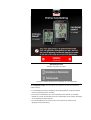 1
1
-
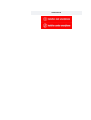 2
2
-
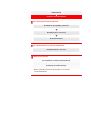 3
3
-
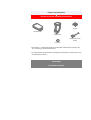 4
4
-
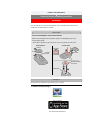 5
5
-
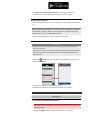 6
6
-
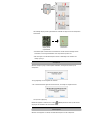 7
7
-
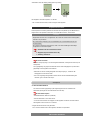 8
8
-
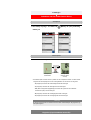 9
9
-
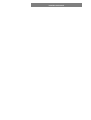 10
10
-
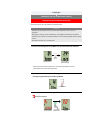 11
11
-
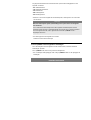 12
12
-
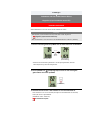 13
13
-
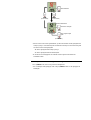 14
14
-
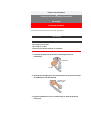 15
15
-
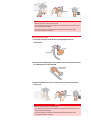 16
16
-
 17
17
-
 18
18
-
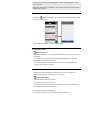 19
19
-
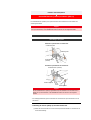 20
20
-
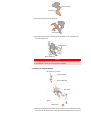 21
21
-
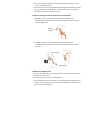 22
22
-
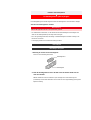 23
23
-
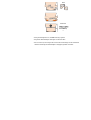 24
24
-
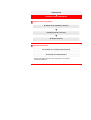 25
25
-
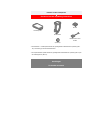 26
26
-
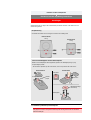 27
27
-
 28
28
-
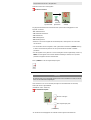 29
29
-
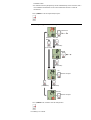 30
30
-
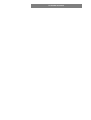 31
31
-
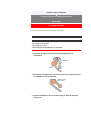 32
32
-
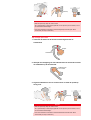 33
33
-
 34
34
-
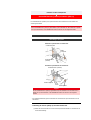 35
35
-
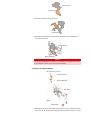 36
36
-
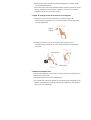 37
37
-
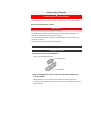 38
38
-
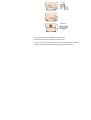 39
39
-
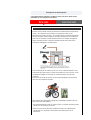 40
40
-
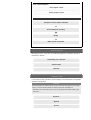 41
41
-
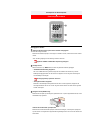 42
42
-
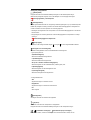 43
43
-
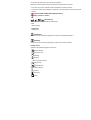 44
44
-
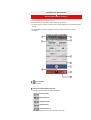 45
45
-
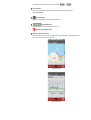 46
46
-
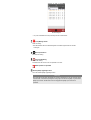 47
47
-
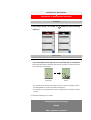 48
48
-
 49
49
-
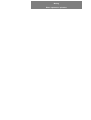 50
50
-
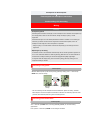 51
51
-
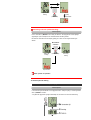 52
52
-
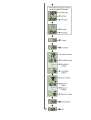 53
53
-
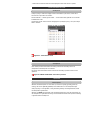 54
54
-
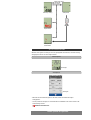 55
55
-
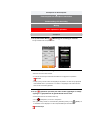 56
56
-
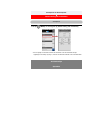 57
57
-
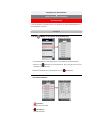 58
58
-
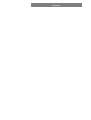 59
59
-
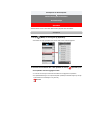 60
60
-
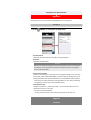 61
61
-
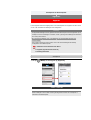 62
62
-
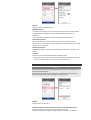 63
63
-
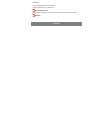 64
64
-
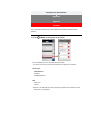 65
65
-
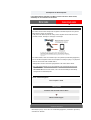 66
66
-
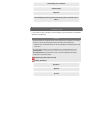 67
67
-
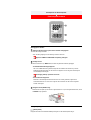 68
68
-
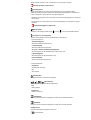 69
69
-
 70
70
-
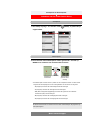 71
71
-
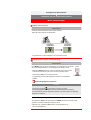 72
72
-
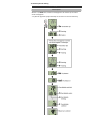 73
73
-
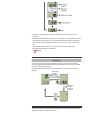 74
74
-
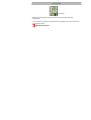 75
75
-
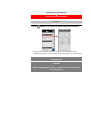 76
76
-
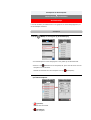 77
77
-
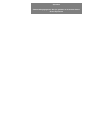 78
78
-
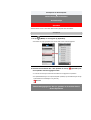 79
79
-
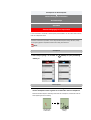 80
80
-
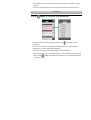 81
81
-
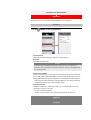 82
82
-
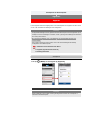 83
83
-
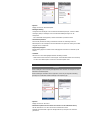 84
84
-
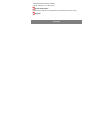 85
85
-
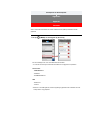 86
86
-
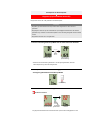 87
87
-
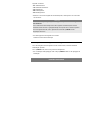 88
88
-
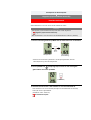 89
89
-
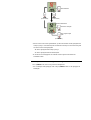 90
90
-
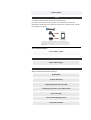 91
91
-
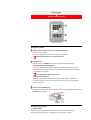 92
92
-
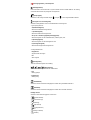 93
93
-
 94
94
-
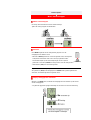 95
95
-
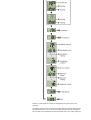 96
96
-
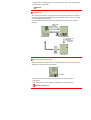 97
97
-
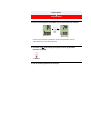 98
98
-
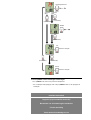 99
99
-
 100
100
-
 101
101
-
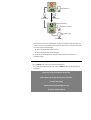 102
102
-
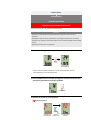 103
103
-
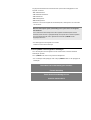 104
104
-
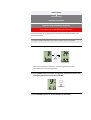 105
105
-
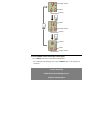 106
106
-
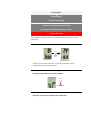 107
107
-
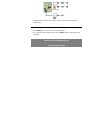 108
108
-
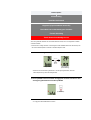 109
109
-
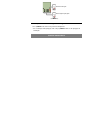 110
110
-
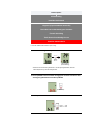 111
111
-
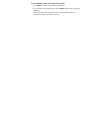 112
112
-
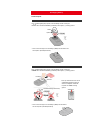 113
113
-
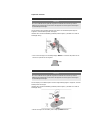 114
114
-
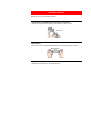 115
115
-
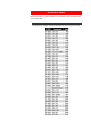 116
116
-
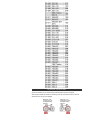 117
117
-
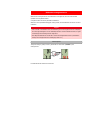 118
118
-
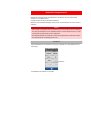 119
119
-
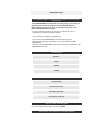 120
120
-
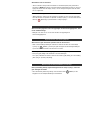 121
121
-
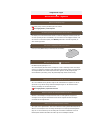 122
122
-
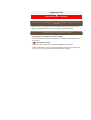 123
123
-
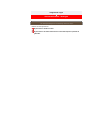 124
124
-
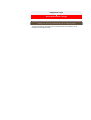 125
125
-
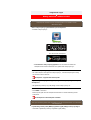 126
126
-
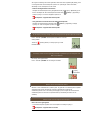 127
127
-
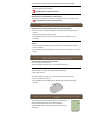 128
128
-
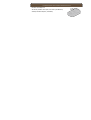 129
129
-
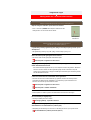 130
130
-
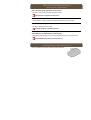 131
131
-
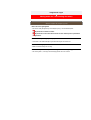 132
132
-
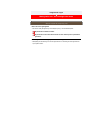 133
133
-
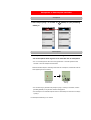 134
134
-
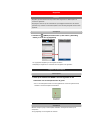 135
135
-
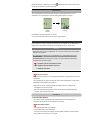 136
136
-
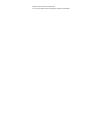 137
137
-
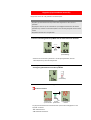 138
138
-
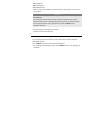 139
139
-
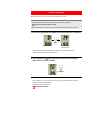 140
140
-
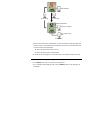 141
141
-
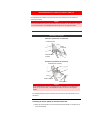 142
142
-
 143
143
-
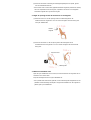 144
144
-
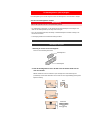 145
145
-
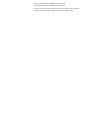 146
146
-
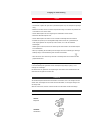 147
147
-
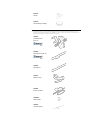 148
148
-
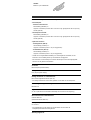 149
149
-
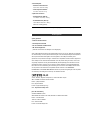 150
150
-
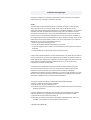 151
151
Cateye CC-PA500B Padrone Smart de handleiding
- Type
- de handleiding
- Deze handleiding is ook geschikt voor
Gerelateerde papieren
-
Cateye CC-SC100B - Padrone Smart plus de handleiding
-
Cateye Padrone Digital [CC-PA400B] Handleiding
-
Cateye Padrone Digital [CC-PA400B] Handleiding
-
Cateye Stealth evo%2b [CC-GL51] Handleiding
-
Cateye Stealth 50 [CC-GL50] de handleiding
-
Cateye Stealth evo [CC-GL11] de handleiding
-
Cateye Stealth 10 [CC-GL10] Handleiding
-
Cateye V3n [CC-TR310TW] de handleiding
-
Cateye Padrone Smart%2b [CC-SC100B] Snelstartgids
-
Cateye CC-TR200DW de handleiding